Table of Contents
- Obsah
- Přehled
- 1 Obecné bezpečnostní pokyny
- 2 Přehled
- 3 První uvedení do provozu
- 4 Připojení k přehrávajícímu zařízení
- 5 Paměťové médium
- 6 Síť
- 7 Bluetooth
- 8 Přehrávání médií
- 9 Příjem digitální televize (podle modelu)
- 10 Android
- 11 Nastavení
- 12 Servis
- 13 Dodatek
Philips HDP1550/CN User Manual
Displayed below is the user manual for HDP1550/CN by Philips which is a product in the Data Projectors category. This manual has pages.
Related Manuals

CZ
Screeneo
Návod k obsluze
Register your product and get support at
www.philips.com/welcome
HDP1550
HDP1550TV
HDP1590
HDP1590TV
LU UST.book Page 1 Mercredi, 10. décembre 2014 1:56 13
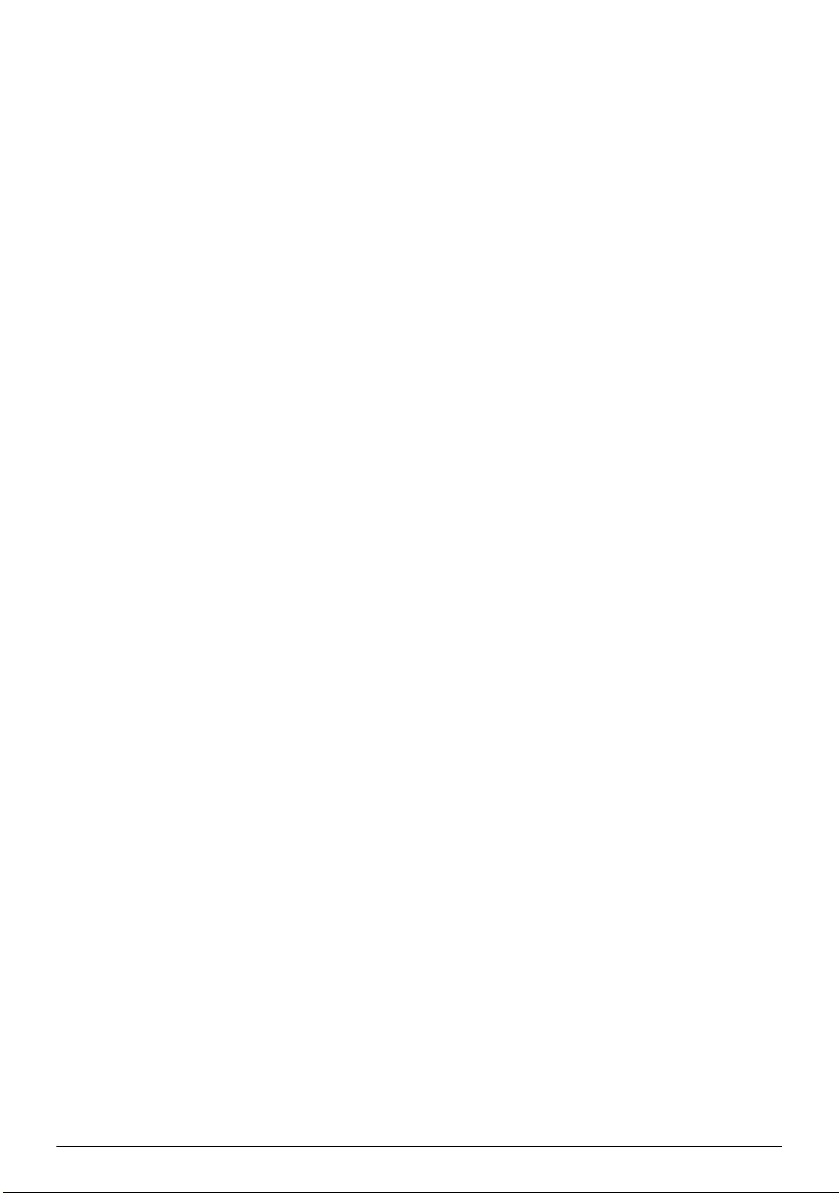
2Philips · HDP15x0 & HDP15x0TV
Obsah
Přehled ...................................................... 3
Vážený zákazníku, ................................................................ 3
K tomuto návodu k obsluze ............................................. 3
Obsah balení ......................................................................... 3
Význačné vlastnosti výrobku ............................................ 3
1 Obecné bezpečnostní pokyny............. 4
Umístění přístroje ............................................................... 4
Automatická regulace teploty přístroje ......................... 4
Opravy ................................................................................... 4
Napájení ................................................................................ 5
Bezdrátová síť (WLAN) .................................................... 5
Používání 3D brýlí ............................................................... 5
Dolby Digital ........................................................................ 5
2 Přehled.................................................. 6
Pohled zepředu .................................................................... 6
Pohled zezadu ...................................................................... 6
Dálkové ovládání ................................................................. 7
Procházení uživatelského rozhraní ................................. 8
Přehled funkcí nabídky ....................................................... 8
Symboly na stavovém řádku ............................................. 9
3 První uvedení do provozu ................. 10
Nastavení přístroje .......................................................... 10
Připojení síťového zdroje ............................................... 10
Vložení nebo výměna baterií dálkového ovládání ..... 10
Používání dálkového ovládání ........................................ 11
První instalace ................................................................... 12
4 Připojení k přehrávajícímu zařízení. 13
Připojení na přístroje s HDMI výstupem .................... 13
Připojení na počítač (VGA) ............................................ 13
Připojení s audio/video (CVBS) adaptérovým
kabelem .............................................................................. 14
Připojení k zesilovači domácího kina ........................... 14
Připojení k soupravě Hi-Fi ............................................. 14
Připojení sluchátek ........................................................... 15
WiFiDisplay (Miracast) .................................................... 15
Software ScreeneoWLink .............................................. 15
5 Paměťové médium............................ 18
Vložení paměťové karty .................................................. 18
Připojení USB paměťového média ............................... 18
6 Síť........................................................ 19
Síť LAN ............................................................................... 19
Bezdrátová síť (WLAN) ................................................. 19
Zapnutí a vypnutí provozu v bezdrátové síti
(WLAN) ............................................................................. 20
Nastavení bezdrátové sítě (WLAN) ............................ 20
Nastavení bezdrátové sítě (WLAN) pomocí
průvodce ............................................................................ 20
Hotspot WiFi .................................................................... 21
Digital Living Network Alliance (DLNA) ................... 22
7 Bluetooth............................................ 23
Aktivace připojení Bluetooth ........................................ 23
Nastavení parametrů Bluetooth ................................... 23
Reproduktor Bluetooth .................................................. 23
8 Přehrávání médií ............................... 25
Navigace při přehrávání média ...................................... 25
Přehrávání videa ................................................................ 26
Promítání fotografií .......................................................... 26
Přehrávání hudby .............................................................. 28
Správa souborů ................................................................. 29
9 Příjem digitální televize
(podle modelu)....................................... 30
Připojení antény ................................................................ 30
První sledování ................................................................... 30
Příjem televize ................................................................... 31
Úprava nastavení DVB-T ................................................. 31
10 Android............................................... 32
Spuštění Android Apps .................................................... 32
Opuštění systému Android ............................................ 32
Instalace aplikací pro systém Android ......................... 32
11 Nastavení............................................ 33
Přehled menu funkcí ........................................................ 33
12 Servis .................................................. 35
Čištění ................................................................................. 35
Přístroj je přehřátý ........................................................... 35
Aktualizace firmwaru pomocí paměťové karty .......... 35
Problémy / řešení .............................................................. 36
13 Dodatek.............................................. 38
Technická data ................................................................... 38
Příslušenství ........................................................................ 38
LU UST.book Page 2 Mercredi, 10. décembre 2014 1:56 13
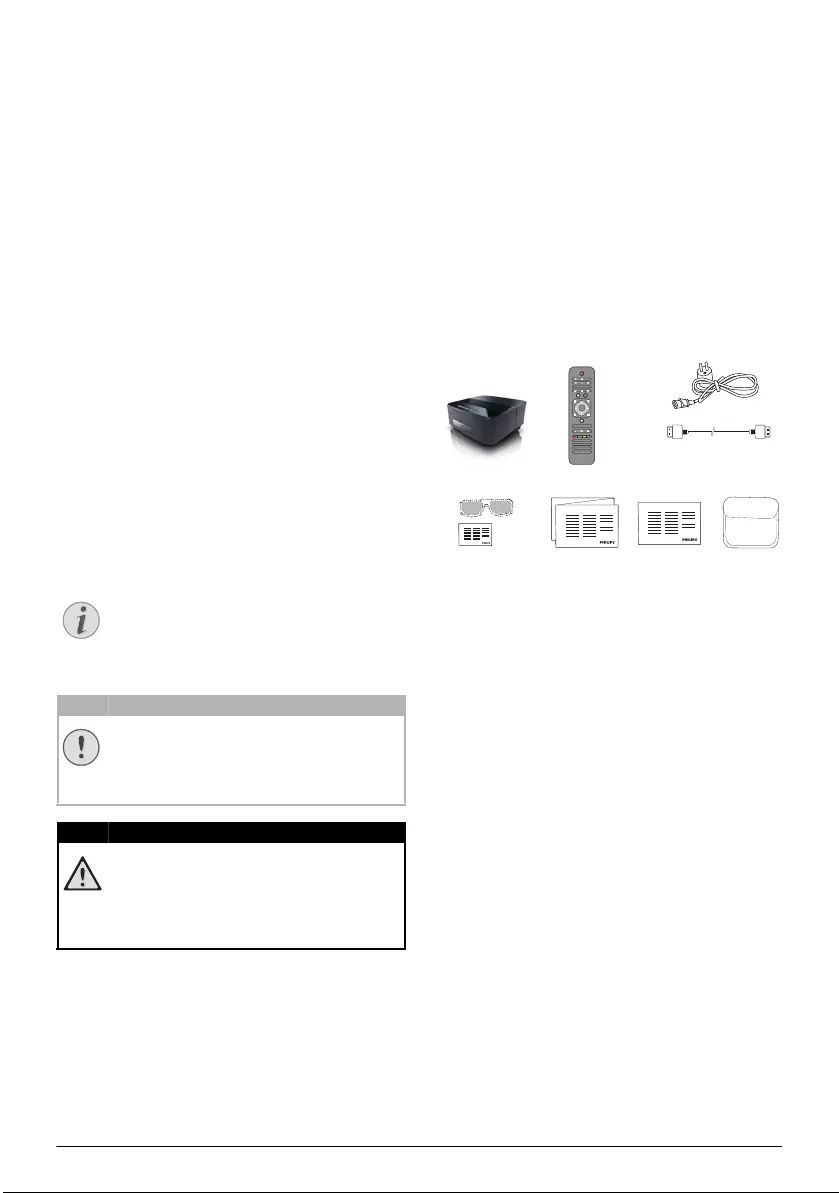
3
Přehled
Vážený zákazníku,
děkujeme, že jste se rozhodl pro náš projektor.
Mnoho radostí s Vaším přístrojem a jeho mnohostran-
nými funkcemi!
K tomuto návodu k obsluze
Dle instrukcí k instalaci na následujících stránkách uve-
dete Váš přístroj snadno a rychle do provozu. Podrob-
nější popisy najdete v následujících kapitolách tohoto
návodu k obsluze.
Přečtěte si pozorně tento návod k obsluze. K zajištění
bezproblémového provozu Vašeho přístroje respek-
tujte především bezpečnostní pokyny. Výrobce neručí
za následky nedodržování těchto upozornění.
Tento návod k obsluze popisuje několik verzí produktu.
Funkcemi WiFi (Miracast, DLNA..) a Bluetooth jsou
vybaveny pouze modely HDP1590 a HDP1590TV.
Funkcí DVB-T jsou vybaveny pouze modely
HDP1550TV a HDP1590TV.
Používané symboly
Obsah balení
1 – Projektor
2 – Dálkové ovládání (se dvěma bateriemi AAA)
3 – Síťový napájecí kabel A/C
4 – Kabel HDMI A – A
5 – 3D brýle s rychlým přehledem, výstražným štítkem
a ochranným pouzdrem (podle modelu)
6 – Rychlý přehled
7 – Přehled záruk
8 – Brašna
Význačné vlastnosti výrobku
Připojení na přístroje s HDMI výstupem
Projektor můžete propojit se stolním nebo přenosným
počítačem prostřednictvím kabelu HDMI (viz Připojení
k přehrávajícímu zařízení, strana 13).
WiFiDisplay (Miracast)
Díky řešení Miracast™ lze přenášet a zobrazovat video
mezi zařízeními vybavenými funkcí Wi-Fi, bez kabelů
nebo síťového připojení. Na projektoru můžete napří-
klad zobrazovat obrázky nebo přehrávat videa z chyt-
rého telefonu nebo přenosného počítače.
Upozornìní
Tipy a triky
S tímto symbolem jsou označeny tipy, s jejichž
pomocí budete Váš přístroj používat efektiv-
něji a jednodušeji.
POZOR!
Poškození přístroje a ztráta dat!
Tento symbol varuje před poškozením pří-
stroje a možnou ztrátou dat. Tyto škody
mohou vzniknout nesprávnou manipulací.
NEBEZPEÈÍ!
Nebezpečí pro osoby!
Tento symbol varuje před nebezpečími pro
osoby. Při nesprávném používání přístroje
může dojít k věcným škodám nebo újmě na
zdraví.
d
fg
bc
a
e
78 9
45 6
12 3
0
TUV WXYZPQRS
GHI JKL MNO
. @ ABC DEF
SUBTITLE TEXT
CH - CH +
EXIT
OPTIONS
LIST INFO
SOURCE
FORMAT
TV
SMART
TV
GUIDE 3D
AMBILIGHT
PHILIPS
OK
h
LU UST.book Page 3 Mercredi, 10. décembre 2014 1:56 13
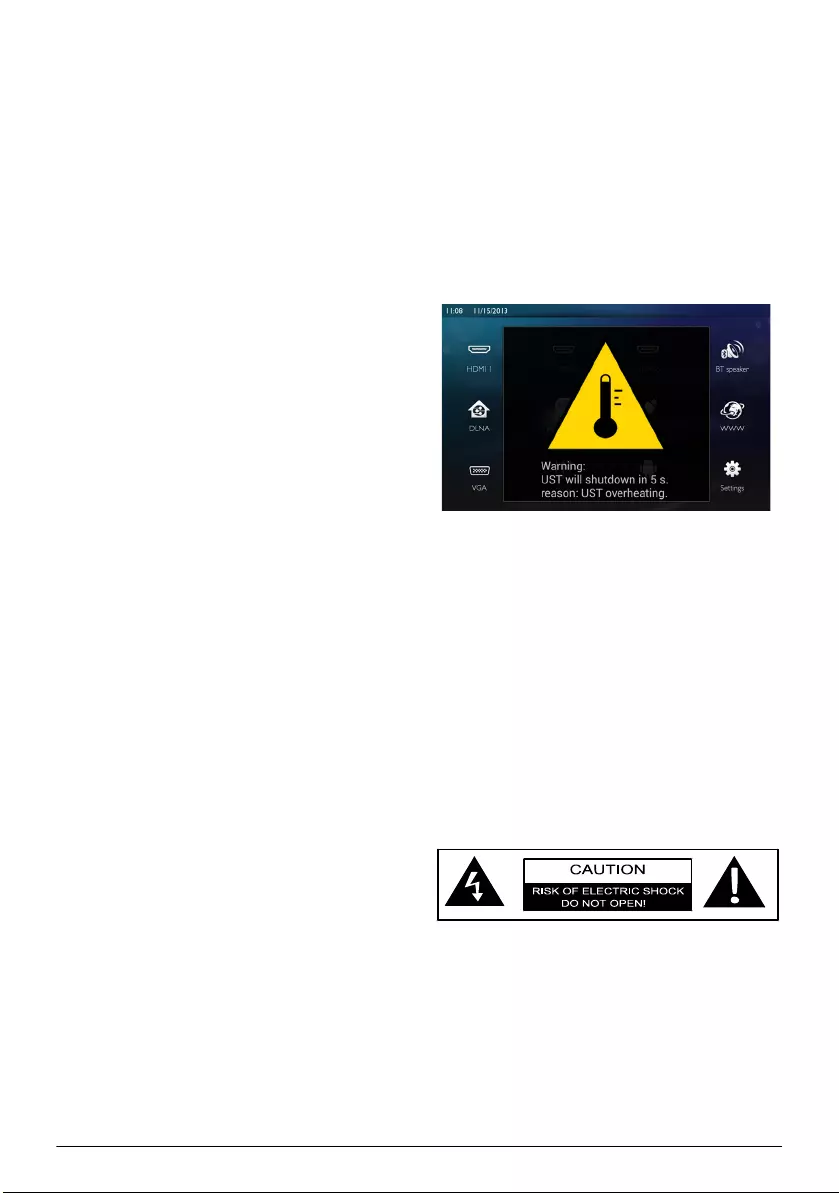
4Philips · HDP15x0 & HDP15x0TV
1 Obecné bezpečnostní pokyny
Neprovádějte žádná nastavení a změny, které nejsou
popsány v návodu k obsluze. Při nesprávném používání
přístroje může dojít k věcným škodám, újmě na zdraví,
k poškození přístroje nebo ke ztrátám dat. Dbejte na
všechna daná upozornění a bezpečnostní pokyny.
Umístění přístroje
Přístroj je určen výhradně k vnitřnímu použití. Přístroj
musí být umístěn na stabilním a rovném povrchu.
Všechny kabely pokládejte tak, aby přes ně nemohl
nikdo zakopnout, zranit se nebo poškodit přístroj.
Nezapojujte přístroj ve vlhkých místnostech. Nikdy se
nedotýkejte jak síťové zásuvky, tak ani síťového propo-
jení mokrýma rukama.
Přístroj musí být dostatečně větrán a nesmí být zakryt.
Neinstalujte Váš přístroj v uzavřených vitrínách nebo
skříních.
Nepokládejte přístroj na měkké podložky, jako deky
nebo koberce, a nezakrývejte větrací otvory. Jinak se
může přístroj přehřát a začít hořet.
Chraňte přístroj před přímým sluncem, žárem, velkými
změnami teplot a vlhkostí. Neumísťujte přístroj v blíz-
kosti topení a klimatizací. Respektuje údaje o teplotě a
vlhkosti vzduchu uvedené v technických datech.
Do přístroje se nesmí dostat žádné kapaliny. Pokud
dojde k vniknutí kapalin nebo cizích těles do přístroje,
vypněte jej, odpojte od sítě a nechte překontrolovat v
autorizovaném servisním středisku.
S přístrojem zacházejte vždy starostlivě. Nedotýkejte se
čočky objektivu. Nikdy nepokládejte na přístroj nebo
síťový kabel těžké nebo ostré předměty.
Pokud se přístroj příliš zahřeje nebo se z něho kouří,
okamžitě jej vypněte a vytáhněte ze zásuvky. Nechte
Váš přístroj překontrolovat v technickém servisním
středisku. Abyste zabránili vzniku a šíření požáru, nein-
stalujte přístroj v blízkosti otevřeného ohně.
Za následujících okolností může dojít uvnitř přístroje ke
srážení vlhkosti, což vede následně k chybné funkci:
• po přenesení přístroje ze studeného do teplého
prostoru;
• po vytopení chladného prostoru;
• při přechovávání/umístění ve vlhkém prostoru.
Abyste zabránili srážení vlhkosti, postupujte podle
následujícího:
1Před přenesením do prostoru s odlišnou teplotou
uzavřete přístroj do plastového sáčku až do vyrov-
nání teplot.
2Před vyjmutím přístroje ze sáčku vyčkejte jednu až
dvě hodiny.
Zařízení nepoužívejte v příliš prašném prostředí. Pra-
chové částice a ostatní cizí tělíska mohou způsobit
poškození přístroje.
Nevystavujte přístroj extrémním otřesům. Může dojít k
poškození vnitřních součástí.
Nedovolte dětem jakoukoliv manipulaci s přístrojem
bez dohledu. Balicí fólie se nesmí dostat do rukou dětí.
Automatická regulace
teploty přístroje
Tento přístroj je vybaven automatickým řízením tep-
loty. Zvýší-li se nadměrně vnitřní teplota, automaticky
se zvýší i rychlost ventilátoru (zvýšení šumu). Pokud se
bude teplota zvyšovat i nadále, sníží se jas projektoru a
v nejhorším případě se zobrazí následující symbol.
Po pěti sekundách, ve kterých se bude tato zpráva zob-
razovat, se automaticky vypne displej projektoru.
K tomuto chování by mělo docházet pouze výjimečně,
když jsou venkovní teploty velmi vysoké (> 35 °C).
Pokud k němu dochází i jindy, doporučujeme produkt
vrátit výrobci.
Opravy
Neprovádějte na přístroji žádné opravy. Nesprávný
servis může vést ke zranění nebo poškození přístroje.
Opravu Vašeho přístroje svěřte výhradně autorizova-
nému servisním středisku.
Detailní informace o autorizovaných servisech si prosím
vyhledejte v záručním listu.
Neodstraňujte typový štítek z Vašeho přístroje; ztratíte
tím nárok na záruku.
LU UST.book Page 4 Mercredi, 10. décembre 2014 1:56 13
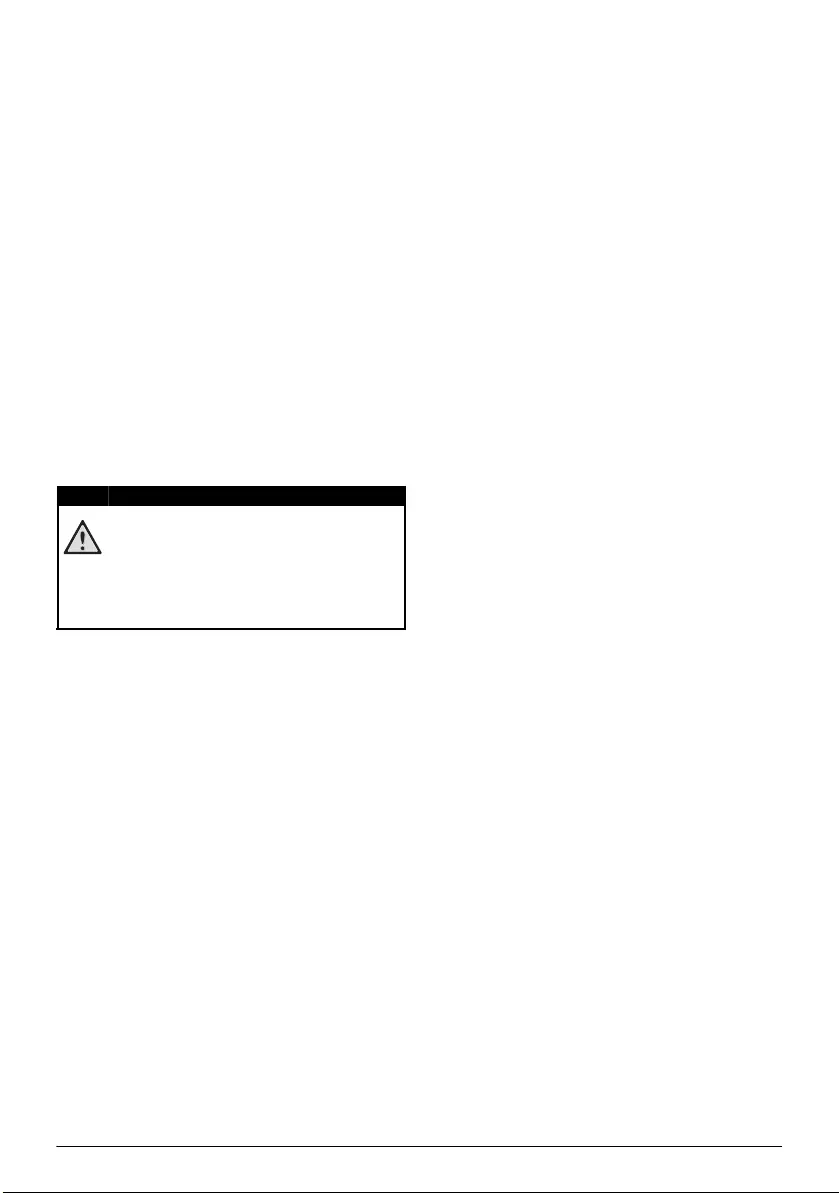
Obecné bezpečnostní pokyny 5
Napájení
Před zapnutím přístroje zkontrolujte, že zásuvka, do
které jej budete zapojovat, odpovídá údajům na infor-
mačním štítku (napětí, proud, frekvence sítě) upevně-
ném na přístroji. Tento přístroj se zapojuje do jednofá-
zové sítě. Přístroj se nesmí instalovat na nekryté zemi.
Používejte pouze napájecí kabel, který je součástí
dodávky zařízení. Přístroj se dodává s uzemněným napá-
jecím kabelem. Je naprosto nutné zapojit uzemněný
konektor do uzemněné zásuvky připojené k uzemnění
budovy.
Zásuvka musí být instalována v blízkosti přístroje a musí
být snadno přístupná.
V případě poruchy slouží napájecí kabel jako odpojovací
zařízení pro tento přístroj. Chcete-li zcela odpojit pří-
stroj od elektrické energie, vytáhněte napájecí kabel z
elektrické zásuvky.
Před čistěním povrchu přístroje ho vypněte a odpojte
od sítě. Používejte měkký, chloupky nepouštějící hadřík.
Nepoužívejte v žádném případě tekuté, plynné nebo
snadno vznětlivé čisticí prostředky (spreje, brusné
pasty, leštidla, alkohol). Zabraňte vniknutí jakékoliv vlh-
kosti dovnitř přístroje.
Bezdrátová síť (WLAN)
Radiové signály vyzařované přístrojem mohou rušivě
ovlivňovat funkci zabezpečovacích zařízení, lékařských
přístrojů nebo jiných citlivých zařízení. V blízkosti tako-
vých zařízení dbejte případných předpisů upravujících (či
omezujících) používání další techniky.
Vysokofrekvenční vyzařování vznikající za provozu pří-
stroje může ovlivnit činnost nedostatečně odstíněných
lékařských přístrojů včetně sluchadel nebo kardiostimu-
látorů. Obraťte se na lékaře nebo na výrobce přísluš-
ného lékařského přístroje s dotazem, zda je stínění proti
vysokofrekvenčnímu vyzařování dostatečné.
Používání 3D brýlí
Použití 3D brýlí pro domácí sledování televizních
pořadů:
• se nedoporučuje u dětí mladších 6 let;
• u osob ve věku od 6 let do dospělosti by mělo
být omezeno jen na dobu trvání televizního
pořadu;
• stejný časový limit se doporučuje pro dospělé
osoby;
• musí být omezeno pouze na sledování 3D
pořadů;
• je nutné provádět řádné a pravidelné čištění a
dezinfekci a v případě obtíží – očních infekcí,
bolesti hlavy, nepříjemných pocitů atd – kdy není
možné provést dezinfekci brýlí, protože by
mohlo dojít k poškození 3D funkce, je nutné
informovat spotřebitele, že při těchto obtížích a
infekcích se použití 3D brýlí nedoporučuje,
dokud uvedené obtíže nevymizí;
• 3D brýle musí být uchovávány mimo dosah dětí,
neboť obsahují malé pohyblivé části, u nichž
může dojít ke spolknutí
• 3D brýle se používají společně s nástroji na
korekci zraku v případě, že spotřebitel nosí brýle
nebo kontaktní čočky;
• 3D sledování byste měli ukončit v případě
výskytu očních problémů či potíží a v případě, že
tyto obtíže přetrvávají, navštivte lékaře.
Dolby Digital
Vyrobeno v licenci firmy Dolby Laboratories. Dolby a
symbol dvojitého D jsou ochranné známky společnosti
Dolby Laboratories.
NEBEZPEÈÍ!
Vysoce výkonná LED dioda
Tento přístroj je vybaven vysoce výkonnou
diodou LED (Light Emitting Diode), která
vydává velmi jasné světlo. Nedívejte se přímo
do objektivu projektoru. Mohlo by to způso-
bit podráždění nebo poškození očí.
LU UST.book Page 5 Mercredi, 10. décembre 2014 1:56 13
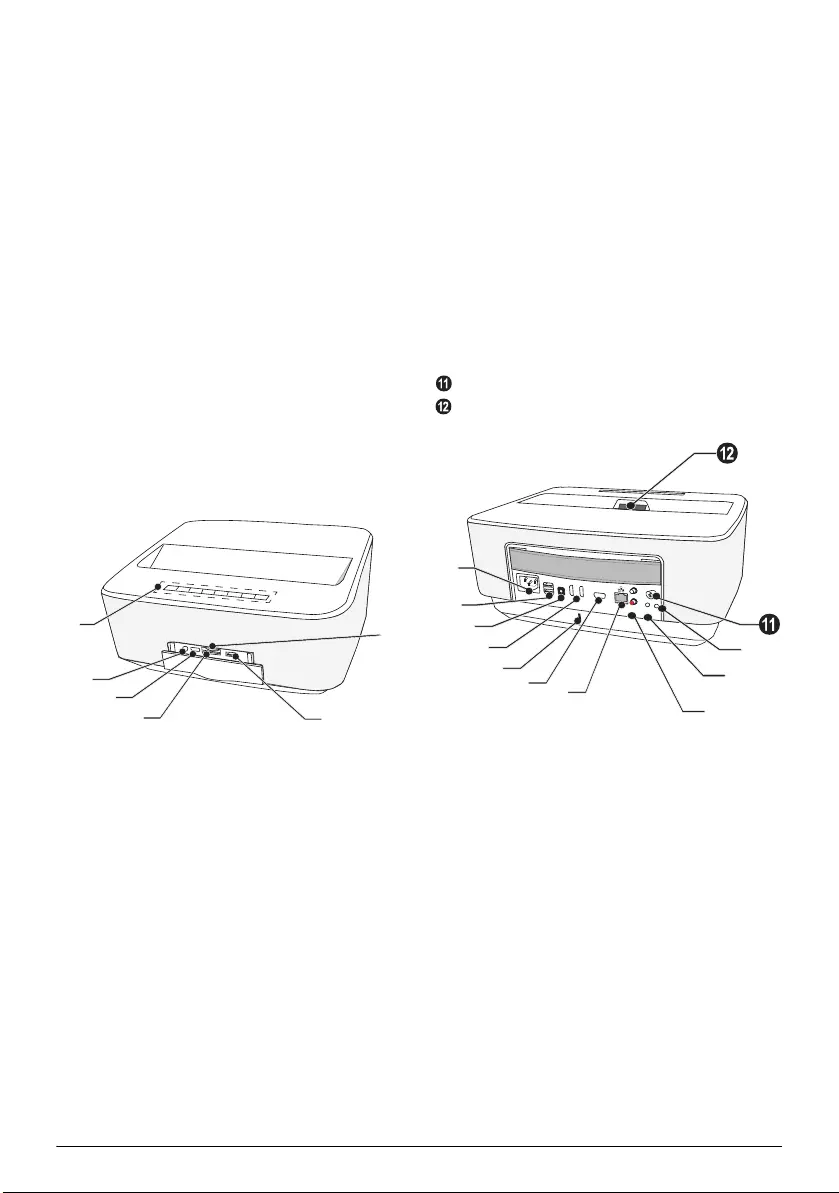
6Philips · HDP15x0 & HDP15x0TV
2Přehled
Pohled zepředu
1 Ovládací panel pro navigaci a obsluhu
u – Zobrazení hlavní nabídky
¿ – Návrat v nabídkách o jeden krok zpět, přesun
do nadřazené úrovně složek / stornování funkce
//À/Á – Navigační tlačítka / Navigace v
nabídce / Změna nastavení
– Potvrzení výběru
B– Dlouhý stisk: Zapnutí / vypnutí projektoru
krátkým stiskem: Zapnutí / vypnutí úsporného
režimu
2 Ï – Zvukový výstup – připojení sluchátek nebo
externích reproduktorů
3 3– HDMI port pro přehrávací zařízení
4 – Slot pro paměťovou kartu
5 ý – Port USB pro paměťové médium USB nebo
pro připojení příslušenství (myš nebo klávesnice)
6 Nastavovací kolečko ostrosti obrazu
Pohled zezadu
1 – Síťová zásuvka
2 ý – 2 porty USB pro paměťové médium USB
3 – Digitální konektor audio
4 – Porty HDMI 1 a 2 pro přehrávací zařízení
5 Konektor systému Kensington Security
6 VGA – Vstup pro osobní počítač
7 – Konektor sítě LAN
8 – Analogové konektory audio
9 / – Port A/V pro přehrávací zařízení
– Připojení externí obrazovky
– Zdířka pro anténu
– Objektiv
PHILIPS
a
bc
de
f
PHILIPS
VGA
12
S/PDIF
OPTICAL
AUDIO
OUT
TRIG
OUT
AV
IN
L
R
a
b
c
d
e
j
i
g
f
h
LU UST.book Page 6 Mercredi, 10. décembre 2014 1:56 13
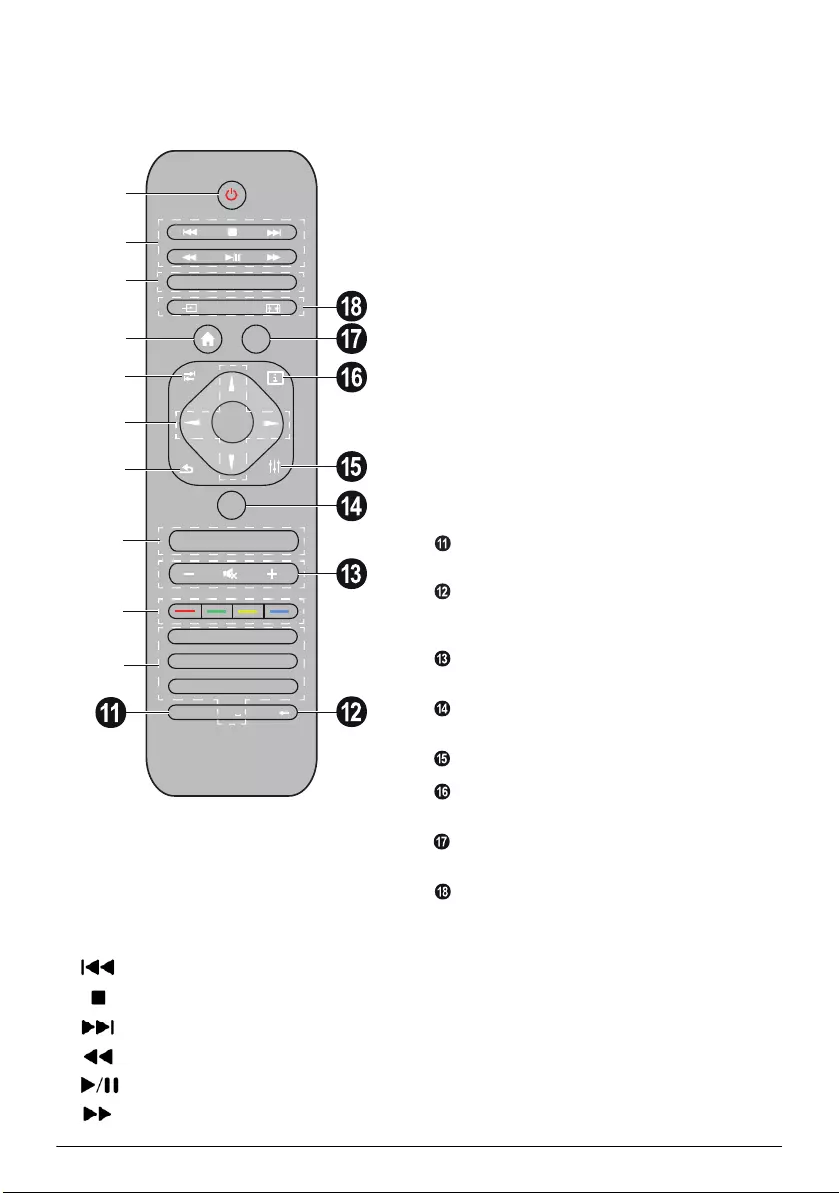
Přehled 7
Dálkové ovládání
1 Dlouhý stisk: Vypnutí projektoru. K zapnutí projek-
toru použijte tlačítko B na ovládacím panelu. Krát-
ký stisk: Zapnutí / vypnutí úsporného režimu
2 Tlačítka pro přehrávání
– Přeskočit zpět (pouze hudba)
– Zastavení přehrávání
– Přeskočit dopředu (pouze hudba)
– Převíjení zpět
– Spuštění / pozastavení přehrávání
– Převíjení vpřed
3 EPG – Zobrazení elektronického programového
průvodce.
3D – Zobrazení nabídky 3D.
Favorite – Zobrazení seznamu oblíbených v režimu
DVB-T.
4 Zobrazení hlavní nabídky.
5 TAB Tlačítko tabulátoru neboli přepínání mezi tele-
vizními a rozhlasovými stanicemi v režimu DVB-T a
prohlížení internetu bez externí klávesnice.
6 Navigační tlačítka
– Potvrzení výběru
/, À/Á – Navigační tlačítka / Navigace v
nabídce / Změna nastavení.
7 EXIT – Návrat v nabídkách o jeden krok zpět, pře-
sun do nadřazené úrovně složek / stornování funkce.
8 PAGE/CH- PAGE/CH+ –Výběr předchozí před-
volby/stránky nebo následující předvolby/stránky.
9 Barevná tlačítka – funkce na obrazovce.
Číselná tlačítka a textová klávesnice.
Krátkým stiskem tlačítka volíte čísla a dlouhým stis-
kem se přepíná na „písmena“
SUB/SHIFT – Zobrazení titulků v režimu DVB-T
nebo tlačítko Shift v režimu zadávání.
TTX/← – Zobrazení stránek teletextu v režimu
DVB-T, pokud jsou k dispozici, případně tlačítko
Backspace v režimu zadávání.
– / + – Nastavení úrovně hlasitosti (snížení / zvýšení
a vypnutí zvuku).
RECALL – Vyvolání poslední funkce nebo poslední
předvolby sledované v režimu DVB-T.
OPTIONS – Vyvolání nabídky funkcí.
INFO – Zobrazení informací o aktuálním programu
v režimu DVB-T.
MENU – Zobrazení nabídky nastavení v režimu
DVB-T
SOURCE – Zobrazení seznamu vstupních připo-
jení.
SMART SETTINGS – Zobrazení nabídky nasta-
vení Inteligentního nastavení
FORMAT – Změna poměru stran.
78 9
45 6
12 3
0
TUV WXYZPQRS
GHI JKL MNO
. @ ABC DEF
SUB/SHIFT
PAGE/C H -
EXIT
OPTIONS
TAB INFO
SOURCE
FORMAT
SETTING
MENU
EPG 3D
FAVORITE
PHILIPS
OK
RECALL
PAGE/C H +
TTX/
SMART
a
b
c
e
d
f
g
h
i
j
LU UST.book Page 7 Mercredi, 10. décembre 2014 1:56 13
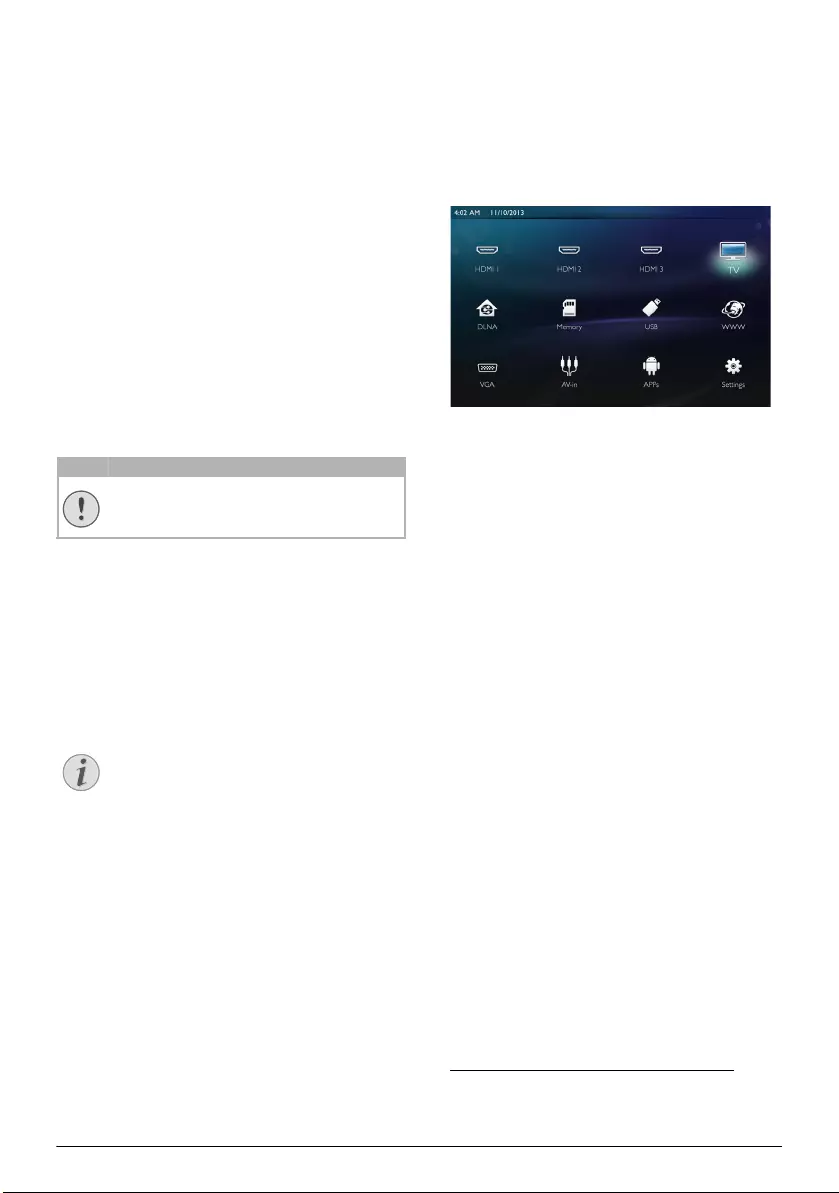
8Philips · HDP15x0 & HDP15x0TV
Procházení uživatelského
rozhraní
Navigace v nabídce nastavení
K navigaci lze použít navigační tlačítka (,, À,Á,
OK a ¿) na ovládacím panelu nebo na dálkovém ovlá-
dání, ale také bezdrátovou myš Air mouse.
Navigační tlačítka:
•/ listuje mezi úrovněmi nabídek nahoru a
dolů.
•OK/Á přejde o jednu úroveň dolů, pomocí tla-
čítek À / ¿ o jednu úroveň nahoru.
•u přejde zpět na hlavní obrazovku.
• V poslední úrovni tlačítko OK potvrzuje nasta-
vení a přejde zpět na poslední dílčí nabídku.
•Tlačítko ¿ zruší nastavení a přejde zpět na
poslední dílčí nabídku (nebo u některých nabídek
ukončí aktuální nabídku)
Navigace pomocí myši (Air mouse): (jako stan-
dardní funkce myši v rámci systému Android)
Ukazatelem myši a kliknutím jejím levým tlačítkem
vyberte ikonu.
Pokud existuje více nabídek, než lze zobrazit, můžete
seznam posouvat kliknutím do tohoto seznamu a pohy-
bem nahoru a dolů bez uvolnění levého tlačítka.
Pomocí pravého tlačítka myši můžete nabídku opustit a
vrátit se do další nabídky nejvyšší úrovně.
Klávesnice na obrazovce
Když potřebujete zadávat data, projektor zobrazí virtu-
ální klávesnici, která umožňuje zadávat text, čísla a
interpunkční znaménka, atd.
1Vyberte pole pro zadávání textu pomocí tlačítek
,,À a Á pak stiskem tlačítka OK zobrazte
klávesnici nebo klepněte do vstupního pole pomocí
myši Air mouse.
2Zobrazí se klávesnice na obrazovce.
3Na klávesnici na obrazovce zadejte text.
Přehled funkcí nabídky
1Po zapnutí přístroje se objeví hlavní nabídka.
2Požadovanou nabídku zvolte navigačními tlačítky
/, À/Á.
3Volbu potvrďte stiskem tlačítka OK.
4Stiskem tlačítka u se vrátíte zpátky do hlavní
nabídky.
HDMI 1, 2, & 3 – Přepne na vstup HDMI externího
videa.
TV1 – Televize
DLNA – Zobrazí seznam zařízení nalezených v síti.
Paměť – Zobrazí obsah vnitřní paměti a vložené
paměťové karty SD (filmy, obrázky, hudba, zobrazení
složek).
USB – Zobrazí obsah připojeného média USB (filmy,
obrázky, hudba, zobrazení složek).
WWW – Otevře internetový prohlížeč.
VGA – Přepne na vstup pro osobní počítač.
A/V-in – Přepne na vstup Audio/Video.
APPs – Vyvolá operační systém Android.
Nastavení – Konfigurace nastavení pro požadované
použití přístroje.
POZOR!
Air mouse
Myš Air mouse není součástí dodávky.
Upozornìní
Chcete-li zadávat text, můžete použít také
standardní počítačovou klávesnici nebo myš.
Je možné použít modely s kabelem (USB) i
bezdrátové modely s konektory USB pro fre-
kvenci 2,4 GHz.
1.V závislosti na modelu přístroje může být TV
nahrazeno reproduktorem BT.
LU UST.book Page 8 Mercredi, 10. décembre 2014 1:56 13
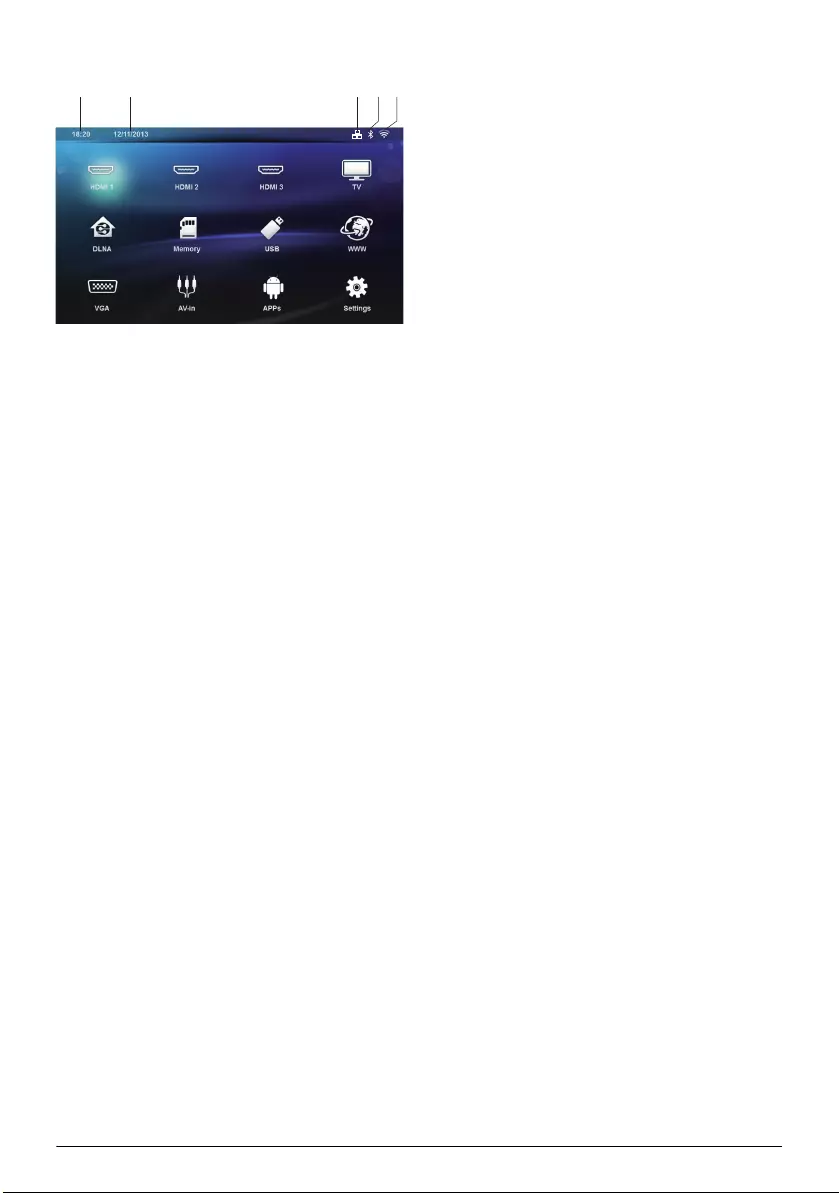
Přehled 9
Symboly na stavovém řádku
1 – Čas
2 – Datum
3 – Ukazatel stavu LAN
4 – Ukazatel stavu Bluetooth
5 – Ukazatel stavu WIFI
ab dce
LU UST.book Page 9 Mercredi, 10. décembre 2014 1:56 13
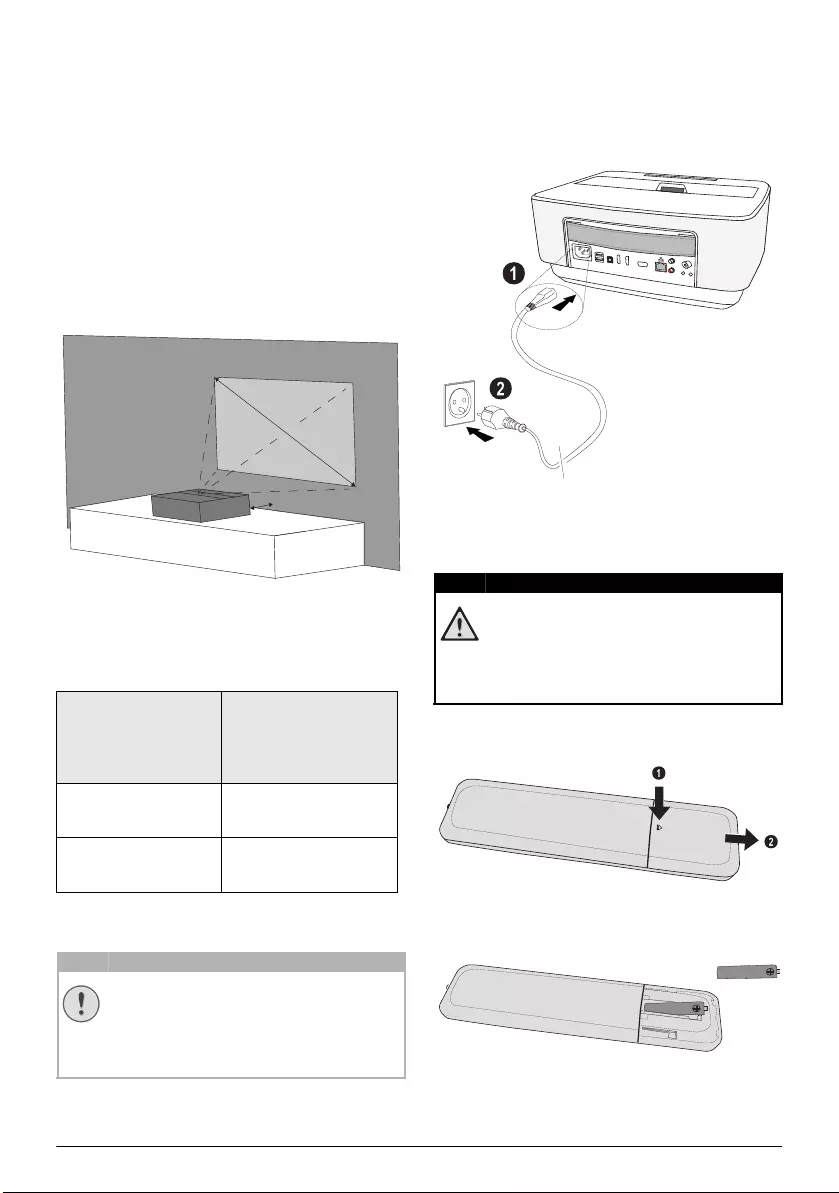
10 Philips · HDP15x0 & HDP15x0TV
3 První uvedení do provozu
Nastavení přístroje
Před instalací přístroje se ujistěte, že je projek-
tor vypnutý a napájecí kabel odpojený z elek-
trické zásuvky.
Přístroj můžete postavit na rovný stůl před projekční
plochou; není nutné ho natáčet šikmo k projekční ploše.
Přístroj vyrovná zkreslení šikmou projekcí (poduškovité
zkreslení).
Zkontrolujte, že je promítací plocha vhodná pro projek-
tor. Vzdálenost mezi projektorem a plátnem určuje sku-
tečnou velikost obrazu.
Chcete-li změnit velikost obrazu na plátně, stačí přesu-
nout projektor blíž k plátnu nebo dál od něj.
Je možné použít plátno o velikosti úhlopříčky (b) 127 až
254 cm v závislosti na promítací vzdálenosti (a) podle
následující tabulky.
Připojení síťového zdroje
1Zapojte napájecí kabel do zdířky na zadní straně pří-
stroje (1).
2Zapojte napájecí kabel do zásuvky na zdi (2).
Vložení nebo výměna baterií
dálkového ovládání
1Vyjměte schránku na baterie: Stisknutím odblokujte
pojistku (1) a schránku na baterie vysuňte ven (2).
2Vložte baterie do schránky na baterie se správně ori-
entovanými póly plus a minus podle obrázku. Dbejte
na správnou polaritu (+ a -)!
3Zastrčte schránku na baterie do dálkového ovládání,
až zaklapne pojistka.
Velikost úhlopříčky
(b)
(mm)
[palců]
Promítací vzdálenost
(a)
(mm)
1270
[50]
108
2540
[100]
441
POZOR!
Napájecí kabel lze použít k odpojení napájení
od přístroje. Z bezpečnostních důvodů musí
být zásuvka umístěna v blízkosti přístroje a v
případě nebezpečí musí být snadno přístupná.
a
b
NEBEZPEÈÍ!
Při použití nesprávného typu baterie
hrozí nebezpečí výbuchu
Používejte pouze baterie typu AAA.
Při použití nesprávného typu baterie
hrozí nebezpečí výbuchu.
PHILIPS
VGA
12
S/PDIF
OPTICAL
AUDIO
OUT
TRIG
OUT
AV
IN
L
R
LU UST.book Page 10 Mercredi, 10. décembre 2014 1:56 13
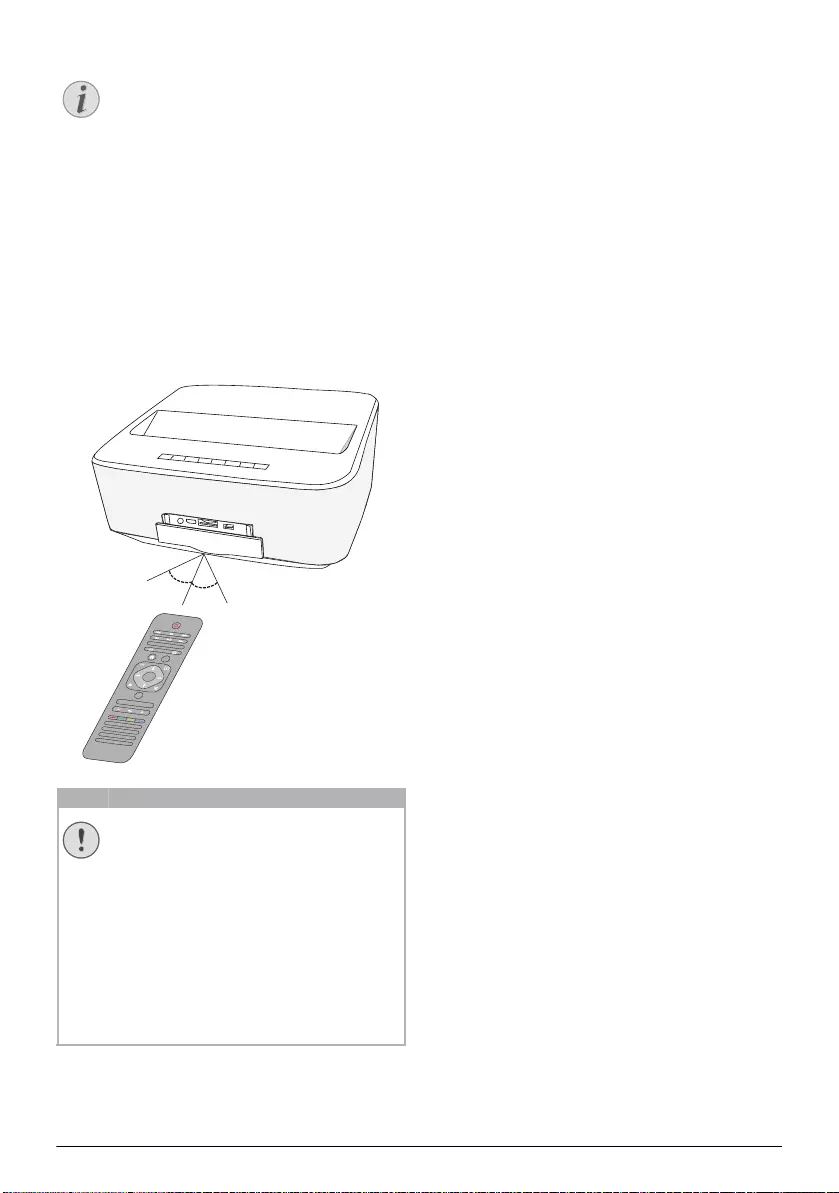
První uvedení do provozu 11
Používání dálkového
ovládání
Dálkové ovládání funguje pouze tehdy, když je úhel
menší než 22,5 stupňů a vzdálenost činí maximálně 10
metry. Když používáte dálkové ovládání, neměly by se
mezi ním a senzorem nacházet žádné předměty.
Upozornìní
Baterie zpravidla vydrží přibližně jeden rok.
Nefunguje-li dálkové ovládání, vyměňte bate-
rie. Když nebudete přístroj po delší dobu pou-
žívat, vyndejte prosím baterie. Zabráníte tak
jejich vytečení a poškození dálkového ovlá-
dání.
Použité baterie zlikvidujte podle ustanovení
pro zacházení s odpady Vašeho státu.
POZOR!
• Nesprávné používání baterií může vést k
přehřátí, explozi nebo k požáru a zra-
nění. Vyteklé baterie mohou dálkové
ovládání poškodit.
• Nevystavujte dálkové ovládání přímému
slunečnímu záření.
• Nepokoušejte se baterie deformovat,
rozebírat nebo nabíjet.
• Baterie by se neměly dostat do styku s
ohněm a vodou.
• Vybité baterie okamžitě nahraďte.
• Když nebudete dálkové ovládání po delší
dobu používat, vyndejte z něj baterie.
PHILIPS
22,5°
22,5°
78 9
456
123
0
TUV WXYZ
PQRS
GHI JKL MNO
. @ ABC DEF
SUBTITLE TEXT
PAGE/CH - PAGE/CH +
EXIT
OPTIONS
TAB INFO
SOURCE
FORMAT
SETTINGS
MENU
EPG 3D
FAVORITE
PHILIPS
OK
RECALL
SMART
LU UST.book Page 11 Mercredi, 10. décembre 2014 1:56 13
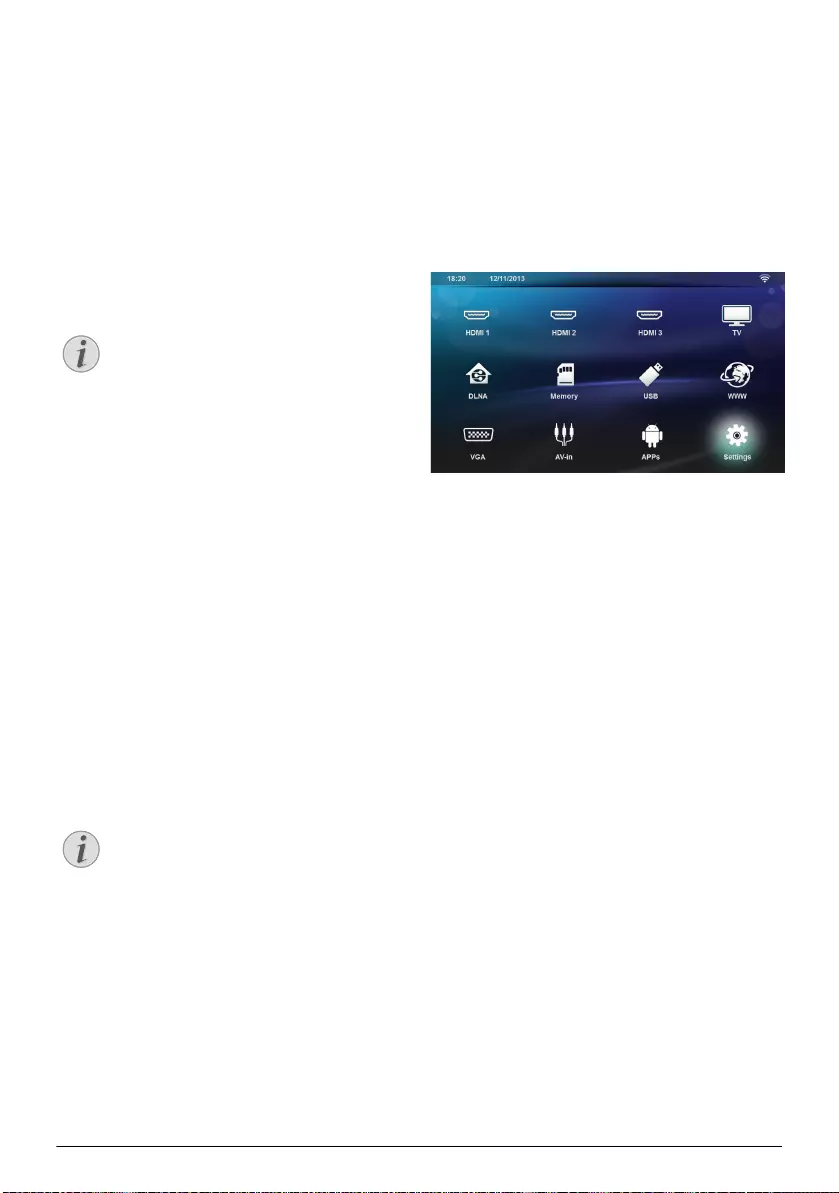
12 Philips · HDP15x0 & HDP15x0TV
První instalace
1Stiskněte tlačítko napájení B po dobu 5 sekund,
dokud se barva kontrolky nezmění na červenou, což
signalizuje zapnutí přístroje.
2Natočte přistroj směrem k vhodné promítací ploše
nebo zdi. Nezapomeňte, že vzdálenost k promítací
ploše musí být nejméně 0,1 metru a nejvýše 0,5
metru (viz Umístění přístroje, strana 4). Ujistěte se,
že je projektor ve stabilní poloze.
3Zaostřete obraz nastavovacím kolečkem na přední
straně přístroje.
4Při prvním zapnutí přístroje byste měli upravit násle-
dující nastavení.
5Vyberte jazyk tlačítky / a stiskem tlačítka OK
jazyk potvrďte.
6Chcete-li nastavit datum (den, měsíc a rok), vyberte
tlačítky //À/Á symbol + nebo - a potvrďte
tlačítkem OK.
7Pomocí tlačítek / vyberte formát data a
potvrďte jej stiskem tlačítka OK.
8Pomocí tlačítek / vyberte časové pásmo a
potvrďte je stiskem tlačítka OK.
9Chcete-li nastavit čas (hodinu a minutu), vyberte tla-
čítky //À/Á symbol + nebo - a potvrďte tla-
čítkem OK.
10 Pomocí tlačítek / vyberte formát času (12
nebo 24 hodin) a potvrďte jej stiskem tlačítka OK.
11 Pomocí tlačítek / vyberte umístění (doma
nebo obchod) a potvrďte je tlačítkem OK.
Doma: pro normální použití.
Obchod: Pokud zvolíte tuto možnost, projektor se
spouští v ukázkovém režimu. V tomto režimu pro-
jektor automaticky ve smyčce zobrazuje obrázky
nebo videozáznamy uložené v interní paměti.
12 Zobrazí se zpráva zobrazující adresu webové
stránky, na které lze stáhnout návod k obsluze. Klep-
něte na tlačítko OK.
Vypnutí projektoru
Na dobu delší než 5 sekund stiskněte tlačítko B na
ovládacím panelu přístroje nebo na dálkovém ovládání.
Úsporný režim
Chcete-li přístroj přepnout do úsporného režimu, stisk-
něte krátce tlačítko B na ovládacím panelu nebo na
dálkovém ovládání.
Chcete-li přístroj opět probudit, stiskněte znovu krátce
tlačítko B.
Nastavení jazyka
Přístroj již byl nainstalován. Chcete-li změnit jazyk
nabídky, postupujte takto:
1Navigačními tlačítky vyberte Nastavení.
2Výběr potvrďte stiskem tlačítka .
3Pomocí tlačítek / vyberte Jazyk.
4Výběr potvrďte stiskem tlačítka .
5Pomocí tlačítek / vyberte Nabídka Jazyk.
6Výběr potvrďte stiskem tlačítka .
7Pomocí tlačítek / vyberte požadovaný jazyk.
8Výběr potvrďte stiskem tlačítka .
9Výběr ukončete pomocí tlačítka u.
Upozornìní
Během první instalace potvrďte svůj výběr tla-
čítkem OK a pokračujte na další krok, nebo
se vraťte k předchozímu kroku tlačítkem ¿.
Upozornìní
Ukázkový režim lze aktivovat nebo deaktivo-
vat v nabídce Nastavení/Údržba/Demo
Režim.
LU UST.book Page 12 Mercredi, 10. décembre 2014 1:56 13
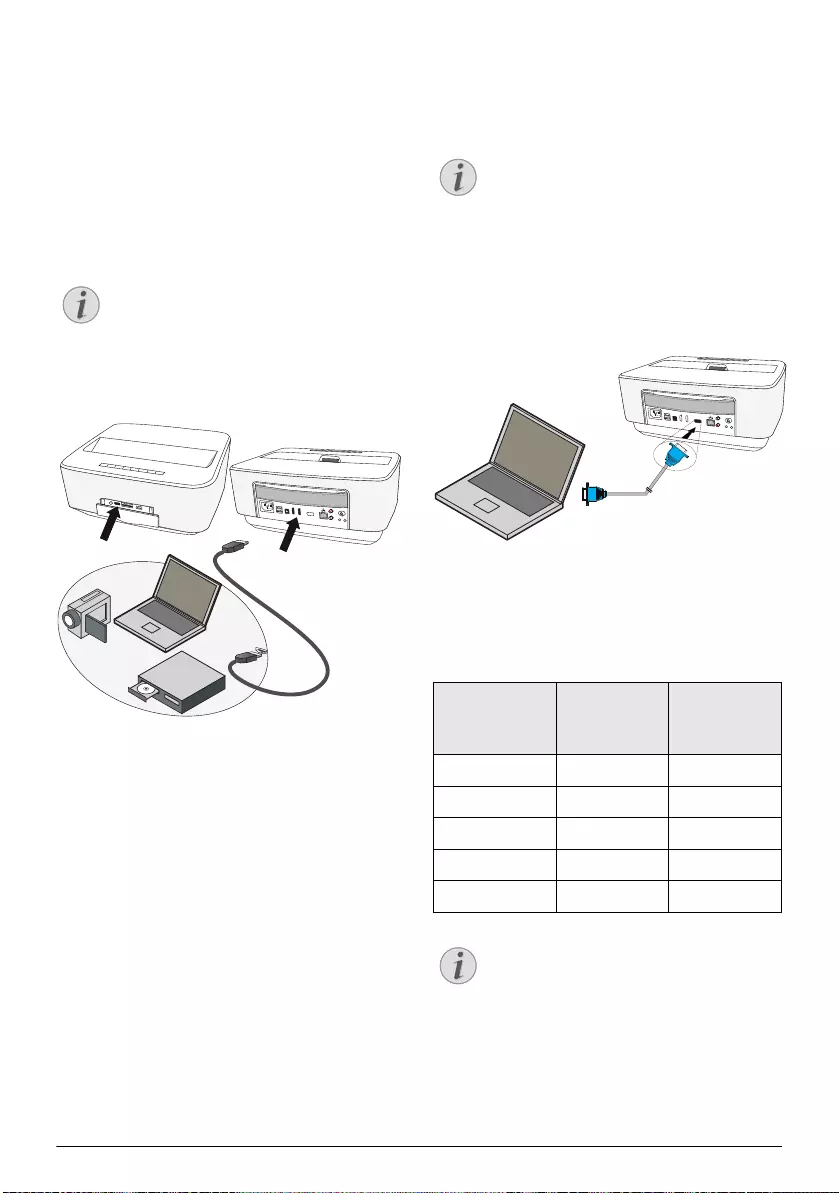
Připojení k přehrávajícímu zařízení 13
4 Připojení k přehrávajícímu zařízení
Dodávané spojovací kabely
kabel HDMI
Připojení na přístroje s
HDMI výstupem
K připojení projektoru k počítači, notebooku nebo
jiným zařízením použijte kabel HDMI.
1Zapněte přístroj tlačítkem zap/vyp.
2Zapojte kabel do zásuvky HDMI projektoru.
3Zapojte kabel do konektoru HDMI přehrávacího
zařízení.
4V hlavní nabídce vyberte HDMI 1,2 nebo 3 podle
externího zařízení, které je připojeno.
Připojení na počítač (VGA)
K připojení projektoru k počítači, notebooku nebo
některých PDA použijte VGA kabel (není součástí
dodávky). Projektor podporuje následující rozlišení:
VGA / SVGA / XGA. Vyzkoušejte, s jakým nastavením
docílíte nejlepšího výsledku.
1Zapněte přístroj tlačítkem zap/vyp.
2Zapojte kabel VGA do konektoru VGA projektoru.
3Zapojte konektor VGA do zdířky VGA počítače.
4Nastavte odpovídající rozlišení počítače a zapněte
VGA signál jako u externí obrazovky. Jsou podporo-
vána následující rozlišení:
5Z hlavní nabídky vyberte VGA.
Upozornìní
K připojení projektoru k DVD přehrávači,
když je vysílán 3D signál, použijte konektor
HDMI 1 nebo 2.
PHILIPS
PHILIPS
VGA
12
S/PDIF
OPTICAL
AUDIO
OUT
TRIG
OUT
AV
IN
L
R
HDMI 3
HDMI 1 & HDM 2
Upozornìní
Mnoho laptopů neaktivuje automaticky
externí video výstup, když je připojený druhý
displej – jako projektor. Podívejte se do pří-
ručky Vašeho laptopu, jak se aktivuje externí
video výstup.
Rozlišení Obnovovací
frekvence
obrazu
VGA 640 x 480 60 Hz
SVGA 800 x 600 60 Hz
XGA 1024 x 768 60 Hz
WXGA 1280 x 768 60 Hz
FULL HD 1920 x 1080 60 Hz
Upozornìní
Rozlišení obrazovky
Vyzkoušejte, s jakým nastavením docílíte nej-
lepšího výsledku.
PHILIPS
VGA
12
S/PDIF
OPTICAL
AUDIO
OUT
TRIG
OUT
AV
IN
L
R
VGA
LU UST.book Page 13 Mercredi, 10. décembre 2014 1:56 13
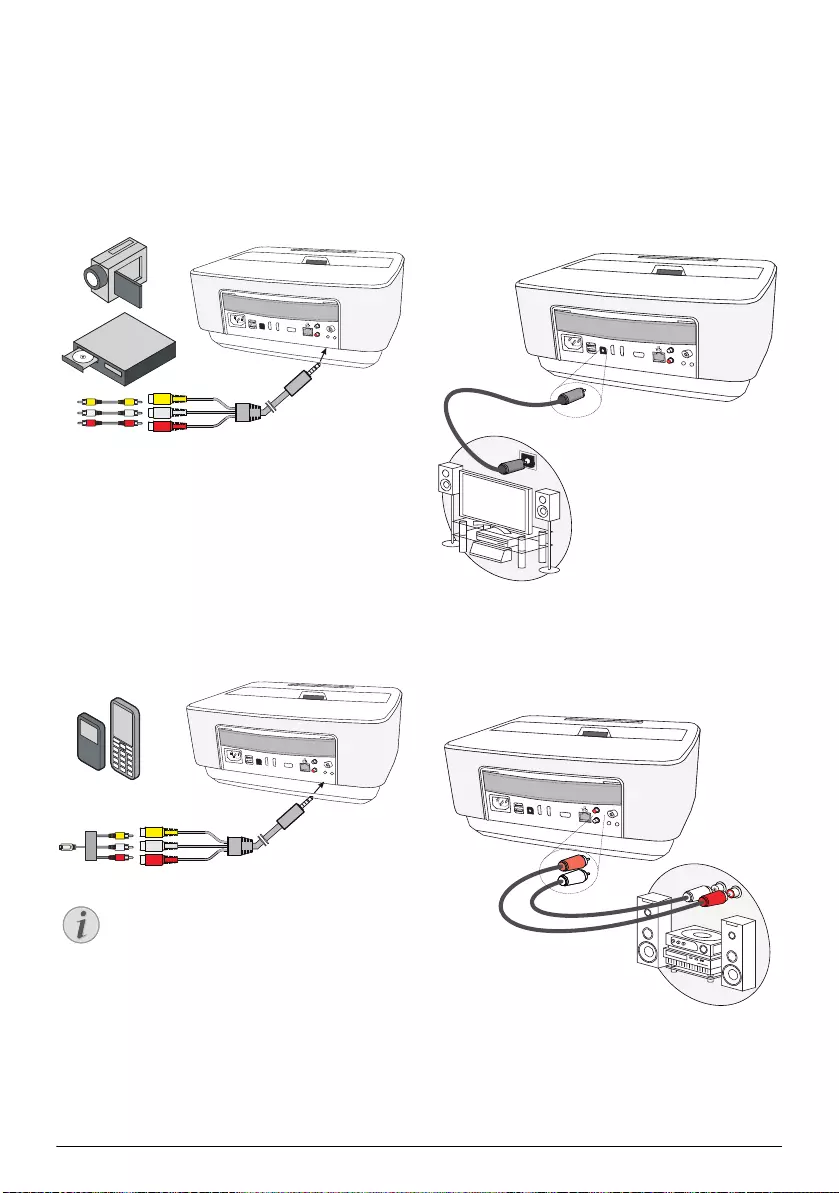
14 Philips · HDP15x0 & HDP15x0TV
Připojení s audio/video
(CVBS) adaptérovým
kabelem
K propojení projektoru s videokamerou, přehrávačem
DVD nebo s digitálním fotoaparátem použijte kabelový
adaptér audio/video (A/V kabel; není součástí dodávky).
Zdířky těchto přístrojů mají barvy žlutá (video), červená
(audio vpravo) a bílá (audio vlevo).
1Zapojte adaptér A/V do zdířky AV projektoru.
2Audio/video zdířky video přístroje spojte pomocí
běžně prodávaného Cinch kabelu s A/V kabelem
projektoru.
3Z hlavní nabídky vyberte AV-in.
Připojení mobilního multimediálního pří-
stroje
Některé video přístroje (např. Pocket Multimedia
Player) potřebují k připojení speciální kabely. Tyto jsou
buď dodávány spolu s přístrojem nebo mohou být kou-
peny u výrobce multimediálního přístroje. Správně fun-
gují pouze originální kabely výrobce.
Připojení k zesilovači
domácího kina
K propojení výstupu DIGITAL AUDIO na projektoru a
vstupu zesilovače domácího kina použijte optický kabel
S/PDIF (kabel není součástí dodávky).
Toto připojení umožňuje například zobrazit digitální
kanály v kvalitě DTS nebo reprodukovat zvuk v kvalitě
DOLBY DIGITAL.
Připojení k soupravě Hi-Fi
Chcete-li použít analogového audio připojení, pouze
zapojte pravé i levé audio výstupy projektoru do
pomocného vstupu systému Hi-Fi (kabel není součástí
dodávky).
Upozornìní
Přepnutí výstupu signálu multimediální-
ho přístroje
Přečtěte si v návodu k obsluze multimediál-
ního přístroje, jak přepnete výstup signálu na
tyto zdířky.
PHILIPS
VGA
12
S/PDIF
OPTICAL
AUDIO
OUT
TRIG
OUT
AV
IN
L
R
AV
IN
PHILIPS
VGA
12
S/PDIF
OPTICAL
AUDIO
OUT
TRIG
OUT
AV
IN
L
R
AV
IN
PHILIPS
VGA
12
S/PDIF
OPTICAL
AUDIO
OUT
TRIG
OUT
AV
IN
L
R
S/PDIF
OPTICAL
PHILIPS
VGA
12
S/PDIF
OPTICAL
AUDIO
OUT
TRIG
OUT
AV
IN
L
R
AUDIO
OUT
LU UST.book Page 14 Mercredi, 10. décembre 2014 1:56 13
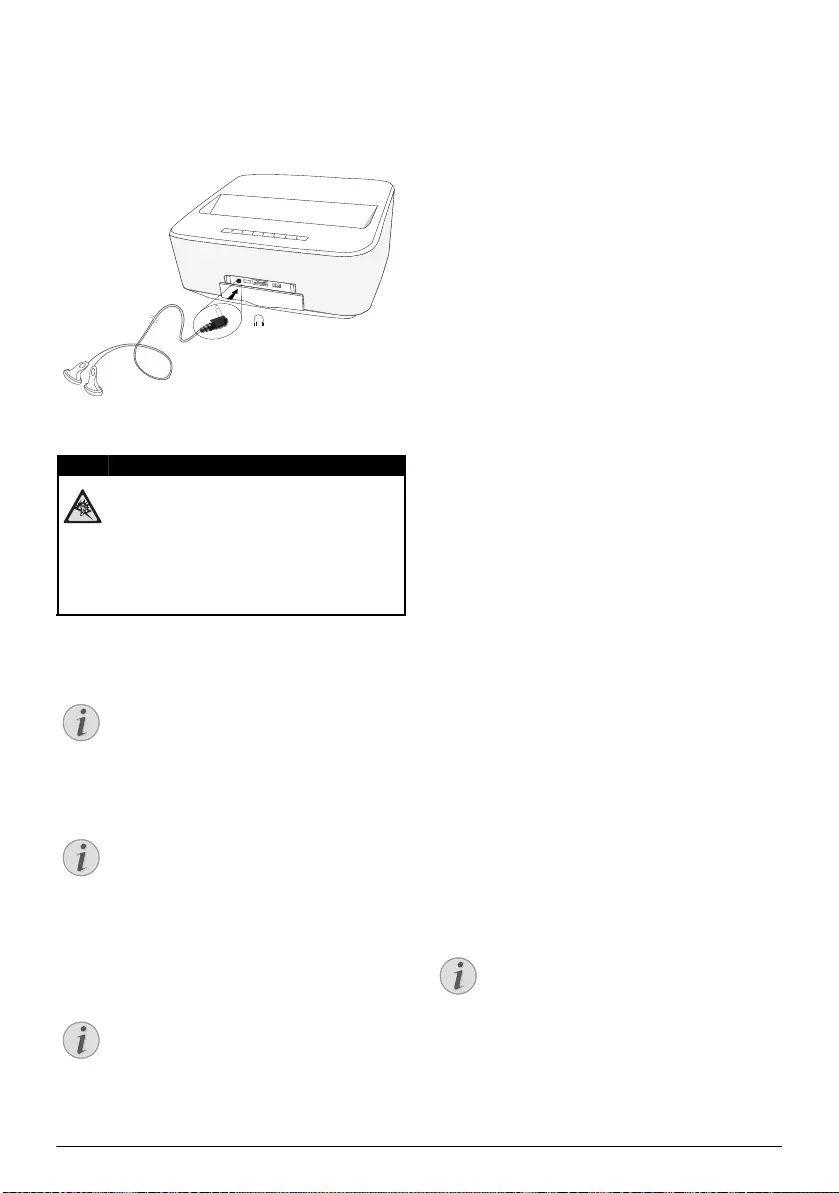
Připojení k přehrávajícímu zařízení 15
Připojení sluchátek
1Před připojením sluchátek snižte hlasitost přístroje.
2Připojte sluchátka do zdířky sluchátek na projektoru.
Při připojení sluchátek se automaticky deaktivuje
reproduktor přístroje.
3Po připojení zesilte zvuk, až dosáhne příjemné
úrovně.
WiFiDisplay (Miracast)
1Zapněte přístroj tlačítkem zap/vyp.
2Po úvodní obrazovce se objeví hlavní nabídka.
3Navigačními tlačítky vyberte APPs.
4Výběr potvrďte stiskem tlačítka .
5Navigačními tlačítky vyberte WifiDisplay.
6Výběr potvrďte stiskem tlačítka .
7Připojte externí zařízení (chytrý telefon nebo tablet)
ke stejné síti WiFi, ke které je připojen projektor.
8V aplikaci WifiDisplay externího zařízení vyberte
název připojení projektoru.
9Připojte externí zařízení (chytrý telefon nebo tablet)
k projektoru. Poté se zobrazí zpráva Připojování.
10 V aplikaci WifiDisplay projektoru se zobrazí zpráva
Výzva k připojení, Odmítnout nebo Přijmout.
Zvolte Přijmout.
Software ScreeneoWLink
Umožňuje připojit projektor ke stolnímu počítači nebo
k notebooku prostřednictvím bezdrátové nebo drátové
sítě a používat Screeneo jako obrazovku počítače.
K tomu je nutné, aby obě zařízení byla připojena ke
stejné bezdrátové nebo drátové síti.
Na projektoru musíte mít nainstalovaný firmware zaří-
zení Screeneo verze 1.20 nebo vyšší.
Zkontrolujte verzi firmwaru nainstalovanou na svém
projektoru takto: přejděte na nabídku Nastavení >
Údržba > Verze firmwaru.
Pokud je verze firmwaru 1.20, přejděte k odstavci Insta-
lace softwaru SceeneoWLink do počítače.
Je-li verze firmwaru nižší než 1.20, přejděte k odstavci
Aktualizace softwaru v projektoru.
Aktualizace softwaru v projektoru
Firmware ke Screeneo naleznete na stránkách
« Philips »: www.philips.com/screeneo, kde si můžete
stáhnout příslušný soubor
Abyste mohli provést aktualizaci zařízení Screeneo, je
nutné stáhnout soubor na SD kartu naformátovanou na
FAT16 nebo FAT32, případně na USB disk nebo na jiné
zařízení s digitální USB podporou.
Opatřete si vhodné médium a připojte ho k počítači.
1Spusťte internetový prohlížeč a do řádku adresy
zadejte následující adresu: www.philips.com/
screeneo.
2Vyberte svou zemi a klikněte na jazyk.
3Klikněte na View All 4 Products.
4Pomocí myši vyberte přesný typ modelu, který vlast-
níte.
5Na následující obrazovce klikněte na kartu Podpora.
6Objeví se obrazovka „Projektor Screeneo Smart
LED“. V odstavci „Software & drivers“ klikněte na
Download file..
7V závislosti na použitém internetovém prohlížeči
uložte soubor na své digitální médium.
8Zkontrolujte, zda je projektor Screeneo vypnutý
(OFF).
NEBEZPEÈÍ!
Nebezpečí poškození sluchu!
Nepoužívejte přístroj delší čas s velmi zesíle-
ným zvukem – zvláště při používání sluchátek.
Jinak může dojít k poškození sluchu. Před při-
pojením sluchátek snižte hlasitost přístroje.
Po připojení zesilte zvuk, až dosáhne příjemné
úrovně.
Upozornìní
Pro tuto funkci lze použít pouze zařízení,
které je certifikované pro systém Miracast.
Upozornìní
Projektor musí být připojen k síti WiFi.
Upozornìní
Název používaný k rozlišení projektoru lze
změnit v nabídce Nastavení.
PHILIPS
Upozornìní
Soubor na webových stránkách je zazipovaný.
Je nutné jej rozbalit a uložit do kořenového
adresáře na SD kartě nebo USB disku.
LU UST.book Page 15 Mercredi, 10. décembre 2014 1:56 13
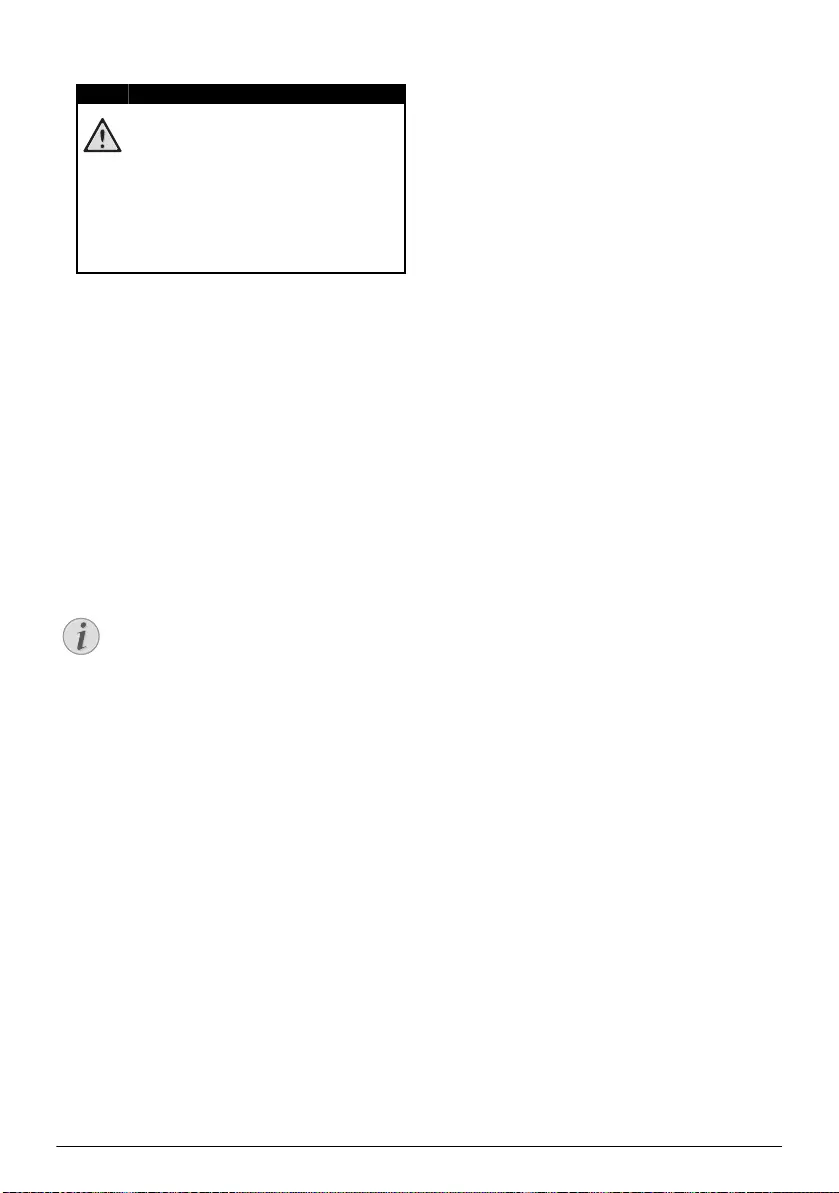
16 Philips · HDP15x0 & HDP15x0TV
9Vyjměte digitální médium ze svého počítače a vložte
ho do portu pro digitální média na Screeneo.
10
11 Dlouhým stisknutím tlačítka vypínače (ON/OFF)
projektor zapněte.
12 Po úvodní obrazovce se objeví hlavní nabídka. Navi-
gačními tlačítky vyberte Nastavení.
13 Výběr potvrďte stiskem tlačítka OK.
14 Pomocí tlačítek / vyberte Údržba.
15 Výběr potvrďte stiskem tlačítka OK.
16 Pomocí tlačítek / vyberte Update firmwaru.
17 Výběr potvrďte stiskem tlačítka OK.
18 Pomocí tlačítek / vyberte Instalovat.
19 Výběr potvrďte stiskem tlačítka OK.
20 Zařízení se vypne a poté znovu zapne. Po uplynutí
cca 5 minut se objeví obrazovka Volby jazyka.
Update firmwaru je nyní dokončen.
Kopírování softwaru na digitální
médium (např. USB disk)
Použijte USB porty na projektoru k vložení digitálního
média.
1Pomocí tlačítek / vyberte APPs.
2Výběr potvrďte stiskem tlačítka OK.
3Pomocí tlačítek / vyberte Explorer.
4Výběr potvrďte stiskem tlačítka OK.
5Pomocí tlačítek / vyberte Internal Flash.
6Výběr potvrďte stiskem tlačítka OK.
7Pomocí tlačítek vyberte Download.
8V hlavním okně se objeví soubor ScreeneoWLink_-
Setup.exe.
9Stiskněte na dálkovém ovladači dlouze tlačítko OK.
10 Pomocí tlačítek / vyberte Copy.
11 Výběr potvrďte stiskem tlačítka OK.
12 K prechodu na digitální médium, které máte pripo-
jené, použijte //À/Á.
13 Výběr potvrďte stiskem tlačítka OK.
14 Stiskněte na dálkovém ovladači dlouze tlačítko OK.
15 Pomocí tlačítek / vyberte Paste.
16 Výběr potvrďte stiskem tlačítka OK.
17 Soubor ScreeneoWLink_Setup.exe se zkopíruje na
digitální médium. Vyčkejte, dokud se nezobrazí v
okně prohlížeče, a teprve poté vyjměte digitální
médium z projektoru.
Instalace softwaru
ScreeneoWLink do počítače
1Vložte digitální médium se souborem ScreeneoW-
Link_Setup.exe do příslušného portu ve svém počí-
tači.
2Na pracovní ploše stolního počítače nebo note-
booku zvolte digitální médium obsahující tento sou-
bor a klikněte dvakrát na spustitelný soubor exe.
3Postupujte podle pokynů, které uvidíte na obra-
zovce.
4Přijměte zobrazení ikony ScreeneoWLink na pra-
covní ploše.
5Po skončení instalace restartujte počítač.
Propojení projektoru a počítače
přes Wi-Fi
Obě zařízení musí být připojena k témuž přístupovému
bodu a nesmí být aktivováno žádné jiné síťové připojení.
Poznamenejte si název a heslo chránící váš přístupový
bod.
Na projektoru Screeneo :
1Pomocí tlačítek / vyberte Nastavení.
2Výběr potvrďte stiskem tlačítka OK.
3Pomocí tlačítek / vyberte Wireless a Sítě.
4Výběr potvrďte stiskem tlačítka OK.
5Pomocí tlačítek / vyberte WIFI.
6Výběr potvrďte stiskem tlačítka OK.
7Tlačítkem / zvolte požadovanou bezdrátovou
síť.
8Výběr potvrďte stiskem tlačítka OK.
9Pokud je přístup do sítě chráněný heslem, zobrazí se
okno pro jeho zadání. Pomocí navigačních tlačítek
dálkového ovládání vyberte pole pro zadávání textu
a stiskněte tlačítko OK.
Pomocí navigačních tlačítek dálkového ovládání nebo
externí klávesnice zadejte na klávesnici na obrazovce
heslo.
10 Klikněte na položku Připojit.
NEBEZPEÈÍ!
Vložení digitálního média!
Nikdy nevytahujte digitální médium v oka-
mžiku, kdy ho zařízení používá. Mohlo by
dojít k poškození nebo ztrátě dat.
Vypněte zařízení, abyste se ujistili, že zaří-
zení aktuálně nepoužívá žádnou paměťo-
vou kartu.
Upozornìní
Pokud se během aktualizace firmwaru
vyskytne chyba, zahajte proces znovu nebo se
obraťte na svého dodavatele.
LU UST.book Page 16 Mercredi, 10. décembre 2014 1:56 13
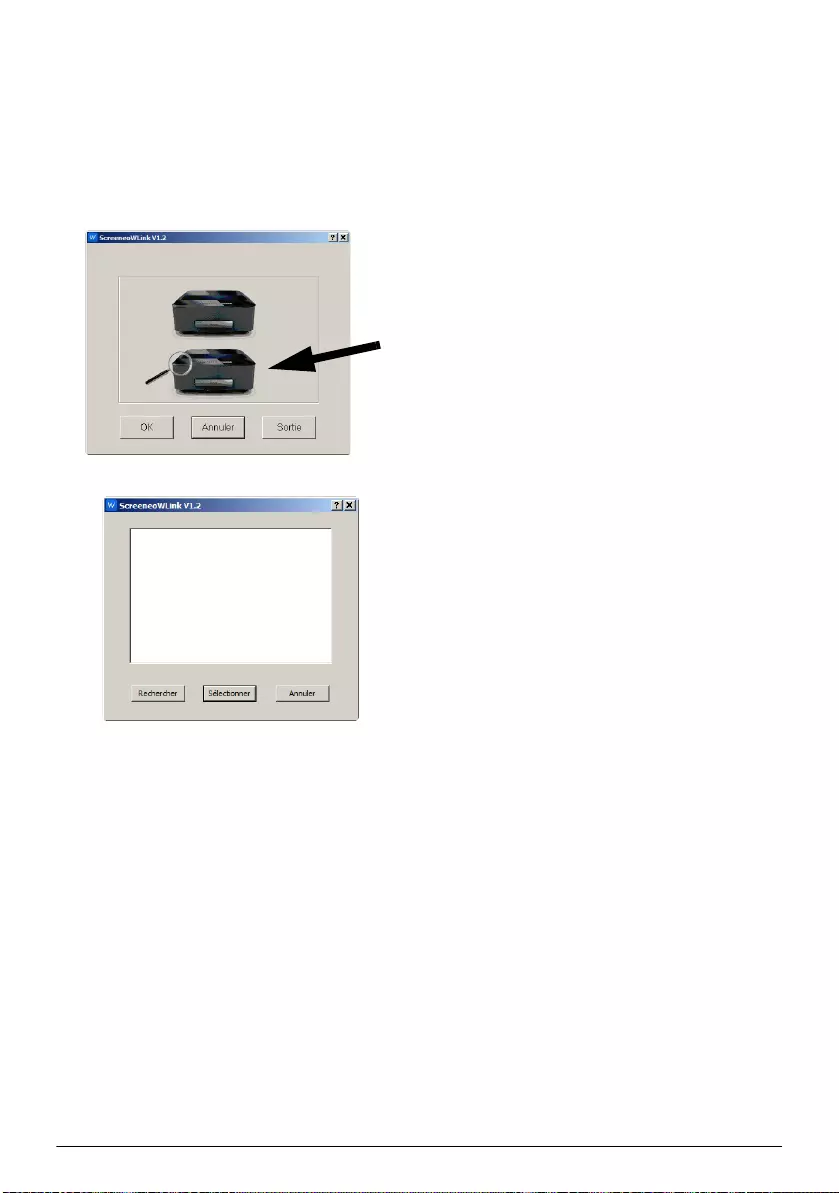
Připojení k přehrávajícímu zařízení 17
Spuštění ScreeneoWLink na počítači
1Otevřete nabídku Start. Vyhledejte a otevřete kartu
ScreeneoWLink. Klikněte na ScreeneoWLink
nebo poklepejte na ikonu ScreeneoWLink na pra-
covní ploše.
2Na obrazovce se otevře software ScreeneoWLink
v1.2.
3Ukažte myší s lupou na obrázek projektoru a klik-
něte na něj.
4Klikněte na Search.
5Vyberte projektor Screeneo, ke kterému se chcete
připojit, a klikněte na něj.
6V případě potřeby zadejte heslo k vybranému přístu-
povému bodu.
Nyní si můžete začít vychutnávat projektor Screeneo
jako obrazovku svého počítače.
LU UST.book Page 17 Mercredi, 10. décembre 2014 1:56 13
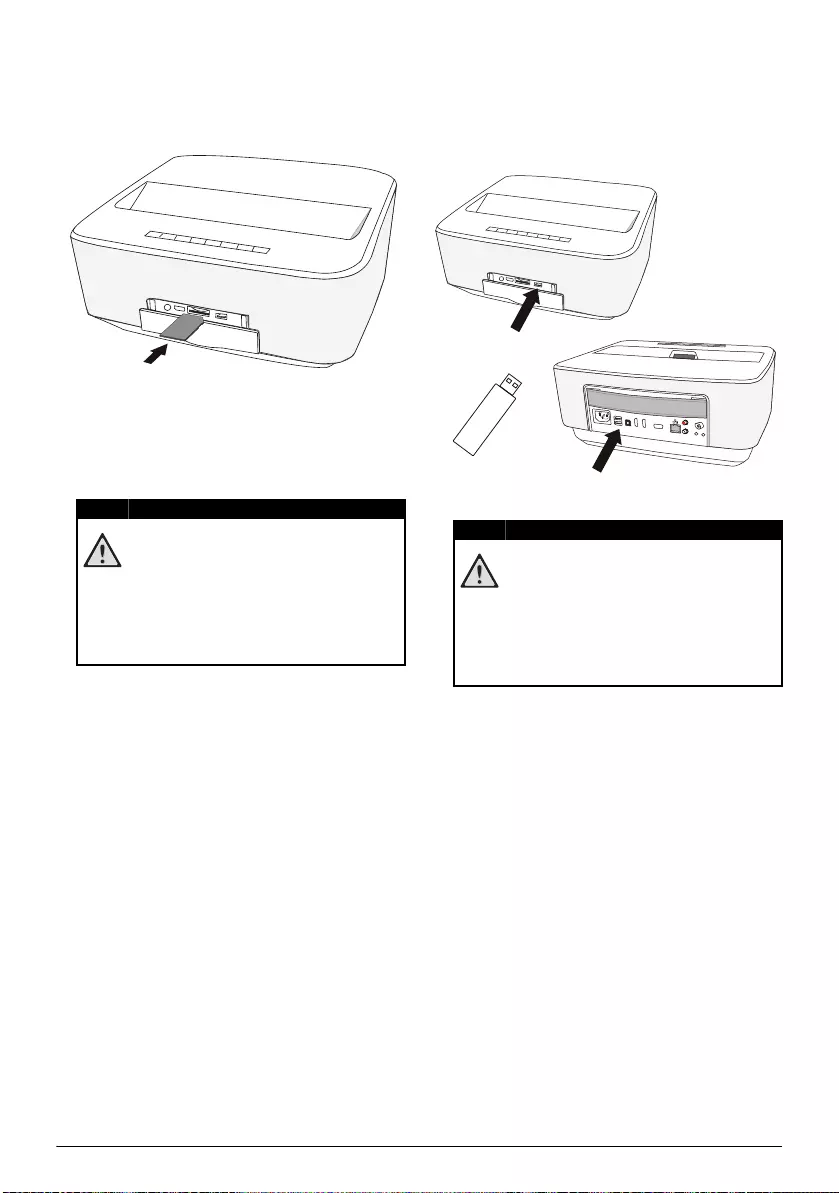
18 Philips · HDP15x0 & HDP15x0TV
5 Paměťové médium
Vložení paměťové karty
1Do slotu SD/MMC na přední části přístroje vložte
paměťovou kartu s kontakty obrácenými směrem
nahoru. Projektor podporuje následující paměťové
karty: SD / SDHC / SDXC / MMC.
2Zasuňte paměťovou kartu tak daleko do přístroje, až
zaklapne.
3K vytažení paměťové karty na ni lehce zatlačte.
4Paměťová karta se vysune.
Připojení USB paměťového
média
1Připojte paměťové médium USB do jednoho z portů
USB na zařízení.
NEBEZPEÈÍ!
Vložení paměťové karty!
V žádném případě nevytahujte paměťovou
kartu, pokud z ní přístroj čte data. Tím
může dojít k poškození nebo ke ztrátě dat.
Nejprve přístroj vypněte, abyste měli jis-
totu, že neprobíhá žádná komunikace s
paměťovou kartou.
PHILIPS
NEBEZPEÈÍ!
Vložení paměťové karty!
V žádném případě nevytahujte paměťovou
kartu, pokud z ní přístroj čte data. Tím
může dojít k poškození nebo ke ztrátě dat.
Nejprve přístroj vypněte, abyste měli jis-
totu, že neprobíhá žádná komunikace s
paměťovou kartou.
PHILIPS
PHILIPS
VGA
12
S/PDIF
OPTICAL
AUDIO
OUT
TRIG
OUT
AV
IN
L
R
LU UST.book Page 18 Mercredi, 10. décembre 2014 1:56 13

Síť 19
6Síť
Projektor lze připojit k síti síťovým kabelem nebo pro-
střednictvím bezdrátového připojení (Wi-Fi).
Podle požadovaného typu připojení použijte následující
příslušný postup.
Síť LAN
Připojení k síti LAN
1Zapojte jeden konec síťového kabelu LAN (není sou-
částí dodávky) do ethernetového portu vašeho pro-
jektoru.
2Připojte druhý konec kabelu LAN k síti.
3Konfigurujte nastavení sítě LAN pomocí manuální
nebo automatické konfigurace.
Automatická konfigurace
O automatické konfiguraci nastavení lokální sítě lze uva-
žovat, pokud vaše místní síť obsahuje server DHCP
nebo BOOTP, který může periferním zařízením v síti
LAN dynamicky přiřazovat adresy.
Automatická konfigurace nastavení místní sítě:
1Zapněte přístroj tlačítkem zap/vyp.
2Po úvodní obrazovce se objeví hlavní nabídka.
3Navigačními tlačítky vyberte Nastavení.
4Výběr potvrďte stiskem tlačítka .
5Pomocí tlačítek / vyberte WirelessaSítě.
6Výběr potvrďte stiskem tlačítka .
7Pomocí tlačítek / vyberte Lan.
8Výběr potvrďte stiskem tlačítka .
9Pomocí tlačítek / vyberte On.
10 Výběr potvrďte stiskem tlačítka .
11 Pomocí tlačítek / vyberte Pokročilý.
12 Výběr potvrďte stiskem tlačítka .
13 Pomocí tlačítek / vyberte Sí´tová adresa.
14 Výběr potvrďte stiskem tlačítka .
15 Zkontrolujte, zda je zvolena položka nabídky Auto-
matická.
Ruční konfigurace
Chcete-li svůj projektor konfigurovat ručně, měli byste
si opatřit obvyklé informace sloužící k nastavení perifer-
ních zařízení (adresa IP, maska podsítě, adresa sítě a
brány).
Ruční konfigurace nastavení místní sítě:
1Zapněte přístroj tlačítkem zap/vyp.
2Po úvodní obrazovce se objeví hlavní nabídka.
3Navigačními tlačítky vyberte Nastavení.
4Výběr potvrďte stiskem tlačítka .
5Pomocí tlačítek / vyberte WirelessaSítě.
6Výběr potvrďte stiskem tlačítka .
7Pomocí tlačítek / vyberte Lan.
8Výběr potvrďte stiskem tlačítka .
9Pomocí tlačítek / vyberte On.
10 Výběr potvrďte stiskem tlačítka .
11 Pomocí tlačítek / vyberte Pokročilý.
12 Výběr potvrďte stiskem tlačítka .
13 Pomocí tlačítek / vyberte Sí´tová adresa.
14 Výběr potvrďte stiskem tlačítka .
15 Pomocí tlačítek / vyberte Použít
statickou IP.
16 Výběr potvrďte stiskem tlačítka .
17 Zadejte nastavení pro položky Adresa IP, Brána,
Maska, DNS1 a DNS2.
18 Výběr potvrďte stiskem tlačítka .
Bezdrátová síť (WLAN)
V bezdrátové síti (Wireless Local Area Netzwork,
WLAN) spolu komunikují prostřednictvím radiových
vln (vysokofrekvenčního vlnění) nejméně dva počítače,
tiskárny nebo podobné příslušenství. Přenos dat po bez-
drátové síti vychází z norem 802.11a, 802.11b, 802.11g
a 802.11n.
Upozornìní
Připojení!
Připojení LAN má přednost před připojením
Wi-Fi.
PHILIPS
VGA
12
S/PDIF
OPTICAL
AUDIO
OUT
TRIG
OUT
AV
IN
L
R
LU UST.book Page 19 Mercredi, 10. décembre 2014 1:56 13
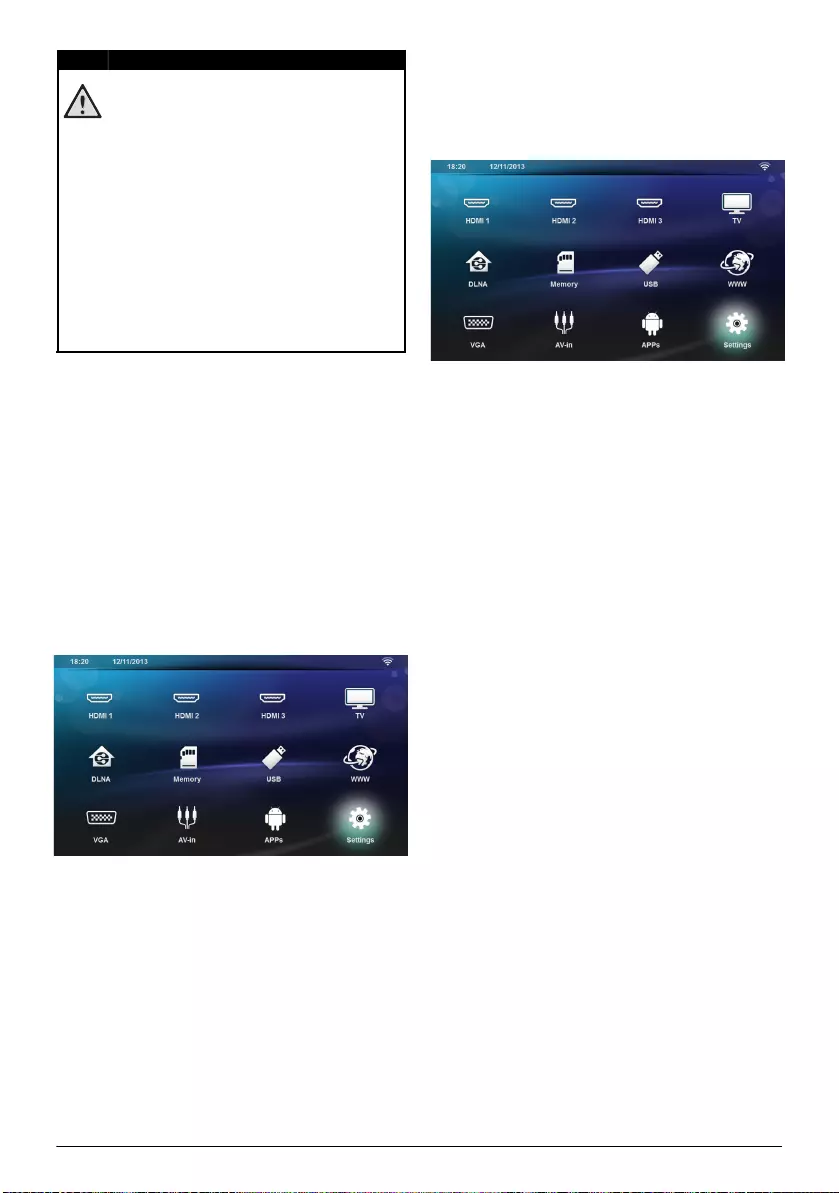
20 Philips · HDP15x0 & HDP15x0TV
Bezdrátová síť s infrastrukturou
V bezdrátové síti s infrastrukturou spolu různé přístroje
komunikují přes ústřední prvek access point (gateway,
router). Všechna data jsou posílána do ústředního prvku
access point (gateway, router), odkud jsou předávána
dál.
Zapnutí a vypnutí provozu v
bezdrátové síti (WLAN)
Provoz v bezdrátové síti je standardně vypnutý. Tuto
funkci můžete zapnout.
1Zapněte přístroj tlačítkem zap/vyp.
2Po úvodní obrazovce se objeví hlavní nabídka.
3Navigačními tlačítky vyberte Nastavení.
4Výběr potvrďte stiskem tlačítka .
5Pomocí tlačítek / vyberte WirelessaSítě.
6Výběr potvrďte stiskem tlačítka .
7Pomocí tlačítek / vyberte WIFI.
8Výběr potvrďte stiskem tlačítka .
9Nastavení změňte pomocí /.
10 Výběr potvrďte stiskem tlačítka .
Tlačítkem ¿ se v nabídce vraťte o jeden krok zpět.
Nastavení bezdrátové sítě
(WLAN)
1Zapněte přístroj tlačítkem zap/vyp.
2Po úvodní obrazovce se objeví hlavní nabídka.
3Navigačními tlačítky vyberte Nastavení.
4Výběr potvrďte stiskem tlačítka .
5Pomocí tlačítek / vyberte WirelessaSítě.
6Výběr potvrďte stiskem tlačítka .
7Pomocí tlačítek / vyberte Výběr WIFI.
8Výběr potvrďte stiskem tlačítka .
9Tlačítkem / zvolte požadovanou bezdrátovou
síť.
10 Výběr potvrďte stiskem tlačítka .
11 Pokud je přístup do sítě chráněný heslem, zobrazí se
okno pro jeho zadání. Pomocí navigačních tlačítek
dálkového ovládání vyberte pole pro zadávání textu
(viz Navigace v nabídce nastavení, strana 8) a stisk-
něte tlačítko OK.
12 Pomocí navigačních tlačítek dálkového ovládání nebo
externí klávesnice zadejte na klávesnici na obrazovce
heslo.
13 Klikněte na položku Připojit.
Tlačítkem ¿ se v nabídce vraťte o jeden krok zpět.
Nastavení bezdrátové sítě
(WLAN) pomocí průvodce
Svůj přístroj můžete díky funkci Wi-Fi Protected Setup
(WPS) nebo funkci vyhledávání bezdrátových sítí rychle
a snadno připojit k existující bezdrátové síti. Funkce
WPS automaticky provede všechna důležitá nastavení
jako například název sítě (SSID) a zajistí ochranu přená-
šených dat šifrováním WPA.
Použití Wi-Fi Protected Setup
(WPS)
Svůj přístroj můžete díky funkci Wi-Fi Protected Setup
(WPS) rychle a snadno připojit k existující bezdrátové
síti, a to dvěma různými způsoby. Přihlášení do sítě
můžete uskutečnit zadáním kódu pin nebo můžete vyu-
žít funkci Push Button Configuration (PBC), pokud Váš
NEBEZPEÈÍ!
Upozornění k používání WLAN!
Radiové signály vyzařované přístrojem mohou
rušivě ovlivňovat funkci zabezpečovacích zaří-
zení, lékařských přístrojů nebo jiných citlivých
zařízení. V blízkosti takových zařízení dbejte
případných předpisů upravujících (či omezují-
cích) používání další techniky.
Vysokofrekvenční vyzařování vznikající za
provozu přístroje může ovlivnit činnost nedo-
statečně odstíněných lékařských přístrojů
včetně sluchadel nebo kardiostimulátorů.
Obraťte se na lékaře nebo na výrobce přísluš-
ného lékařského přístroje s dotazem, zda je
stínění proti vysokofrekvenčnímu vyzařování
dostatečné.
LU UST.book Page 20 Mercredi, 10. décembre 2014 1:56 13
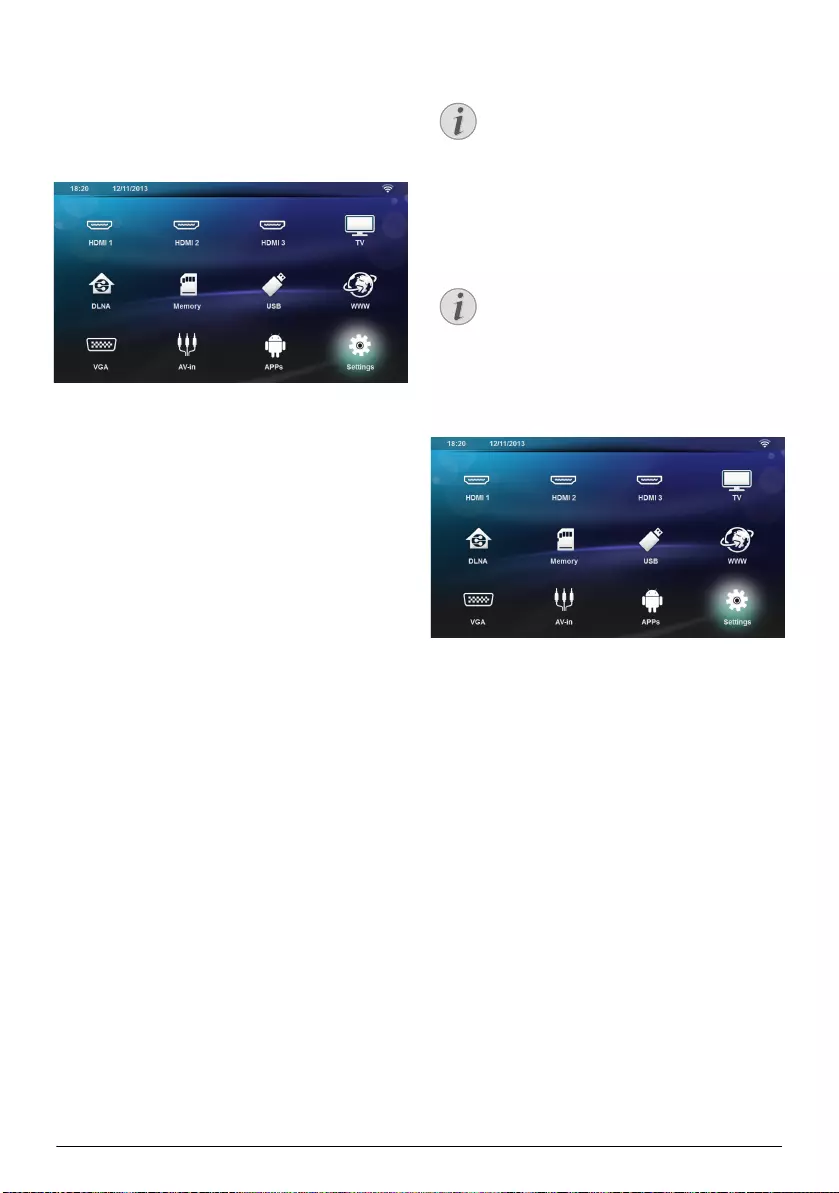
Síť 21
přístupový bod (access point, router) tuto metodu pod-
poruje.
Použití WPS s funkcí Push Button
Configuration (PBC)
1Zapněte přístroj tlačítkem zap/vyp.
2Po úvodní obrazovce se objeví hlavní nabídka.
3Navigačními tlačítky vyberte Nastavení.
4Výběr potvrďte stiskem tlačítka .
5Pomocí tlačítek / vyberte WirelessaSítě.
6Výběr potvrďte stiskem tlačítka .
7Pomocí tlačítek / vyberte Výběr WIFI.
8Výběr potvrďte stiskem tlačítka .
9Tlačítkem / zvolte požadovanou bezdrátovou
síť.
10 Výběr potvrďte stiskem tlačítka .
11 Na přístupovém bodu WLAN aktivujte funkci Push
Button Configuration. Přístupový bod WLAN a pří-
stroj se samočinně propojí a vytvoří spojení chrá-
něné metodou WPA.
Hotspot WiFi
Pomocí přenosného hotspotu Wi-Fi můžete sdílet při-
pojení k síti, které zařízení poskytuje, s počítači nebo
jinými zařízeními prostřednictvím sítě Wi-Fi.
Zapnutí hotspotu WiFi
1Zapněte přístroj tlačítkem zap/vyp.
2Po úvodní obrazovce se objeví hlavní nabídka.
3Navigačními tlačítky vyberte Nastavení.
4Výběr potvrďte stiskem tlačítka .
5Pomocí tlačítek / vyberte WirelessaSítě.
6Výběr potvrďte stiskem tlačítka .
7Pomocí tlačítek / vyberte WiFi Hotspot.
8Výběr potvrďte stiskem tlačítka .
9Pomocí tlačítek / vyberte Pře-
nosnýWiFihotspot.
10 Výběr potvrďte stiskem tlačítka .
11 Pomocí tlačítek / vyberte On.
12 Výběr potvrďte stiskem tlačítka .
Projektor je nyní viditelný v jiných zařízeních vybave-
ných Wifi.
Upozornìní
Důležité!
Projektor může fungovat jako přístupový bod
pouze tehdy, když je v místě použití instalo-
vána kabelová síť LAN.
Upozornìní
Připojení!
Když je aktivován režim hotspotu WiFi, tento
režim má přednost před jinými připojeními.
LU UST.book Page 21 Mercredi, 10. décembre 2014 1:56 13
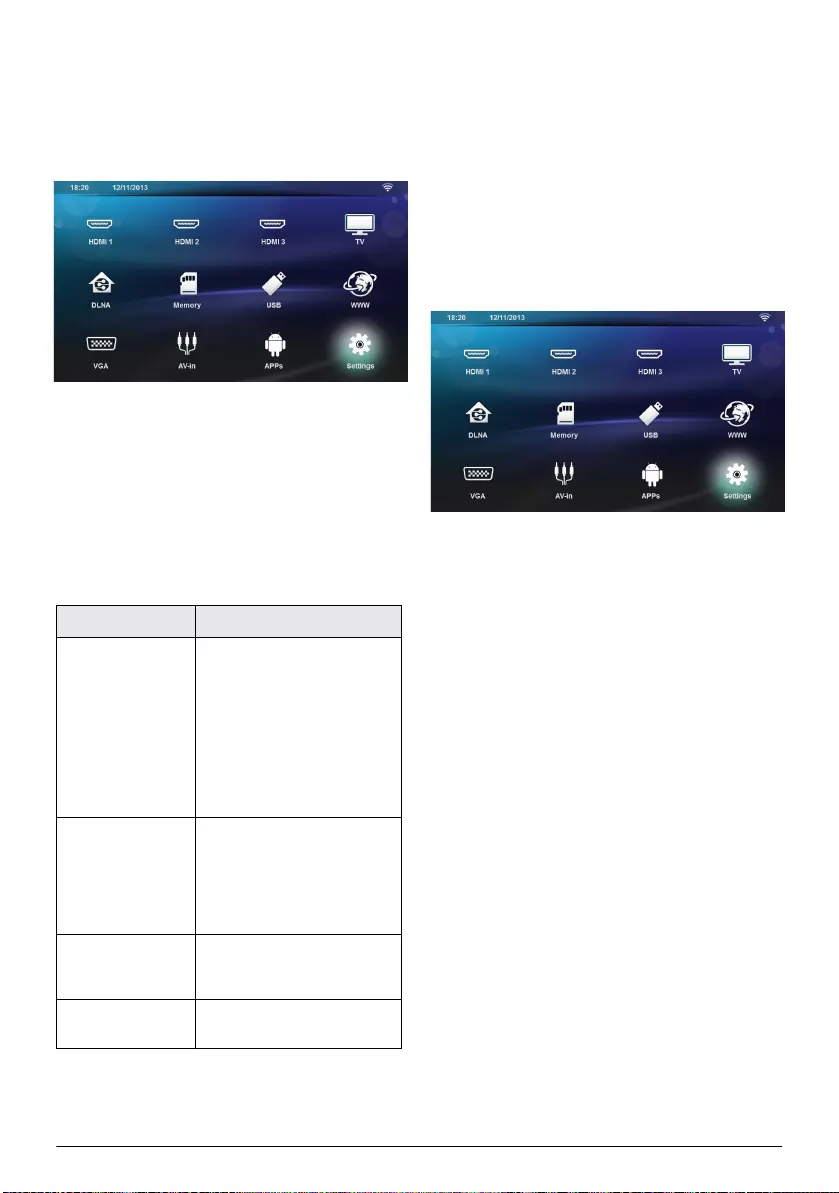
22 Philips · HDP15x0 & HDP15x0TV
Nastavení hotspotu WiFI
Toto nastavení umožňuje upravit název hotspotu WiFi
a definovat úroveň zabezpečení.
1Zapněte přístroj tlačítkem zap/vyp.
2Po úvodní obrazovce se objeví hlavní nabídka.
3Navigačními tlačítky vyberte Nastavení.
4Výběr potvrďte stiskem tlačítka .
5Pomocí tlačítek / vyberte WirelessaSítě.
6Výběr potvrďte stiskem tlačítka .
7Pomocí tlačítek / vyberte WiFi Hotspot.
8Výběr potvrďte stiskem tlačítka .
9Pomocí tlačítek / vyberte Nasta-
veníWiFihotspot.
10 Výběr potvrďte stiskem tlačítka .
11 Chcete-li změnit nastavení, pomocí tlačítek /
vyberte požadovaný parametr.
12 Pomocí tlačítek / vyberte Uložit.
13 Výběr potvrďte stiskem tlačítka .
Digital Living Network
Alliance (DLNA)
Tento přístroj podporuje Digital Living Network Alli-
ance (DLNA). Uvedený standard umožňuje rychlé pro-
pojování multimediálních přístrojů.
Zapnutí a vypnutí DLNA
Funkce DLNA je standardně zapnutá. Tuto funkci
můžete vypnout.
1Zapněte přístroj tlačítkem zap/vyp.
2Po úvodní obrazovce se objeví hlavní nabídka.
3Navigačními tlačítky vyberte Nastavení.
4Výběr potvrďte stiskem tlačítka .
5Pomocí tlačítek / vyberte WirelessaSítě.
6Výběr potvrďte stiskem tlačítka .
7Pomocí tlačítek / vyberte Předávání DLNA.
8Výběr potvrďte stiskem tlačítka .
9Nastavení změňte pomocí /.
10 Výběr potvrďte stiskem tlačítka .
Tlačítkem ¿ se v nabídce vraťte o jeden krok zpět.
Přehrávání souborů přes DLNA
Pokud jsou do sítě zapojena zařízení DLNA, můžete k
nim během přehrávání souborů a práce se soubory při-
stupovat (viz Přehrávání médií, strana 25).
Ovládání přes DLNA
Projektor můžete ovládat prostřednictvím jiného zaří-
zení (například chytrého telefonu) přes DLNA. Za tím
účelem si prostudujte návod k použití příslušného pří-
stroje.
Položka Popis
SSID sítě Název hotspotu WiFi.
Toto je název používaný k roz-
lišení vašeho projektoru, když
je detekován jiným zařízením
WiFi.
Chcete-li název změnit, vyber-
te pole a stiskněte tlačítko
OK. Pomocí klávesnice zadejte
nový název.
Zabezpečení Zvolte jedno ze tří úrovní za-
bezpečení.
• Nechráněné (bez
zabezpečení)
•WPA PSK
• WPA2 PSK
Heslo Vyberte pole a stiskněte tlačít-
ko OK. Pomocí klávesnice za-
dejte nové heslo.
Zobrazit heslo Zaškrtnutím políčka zobrazíte
heslo.
LU UST.book Page 22 Mercredi, 10. décembre 2014 1:56 13
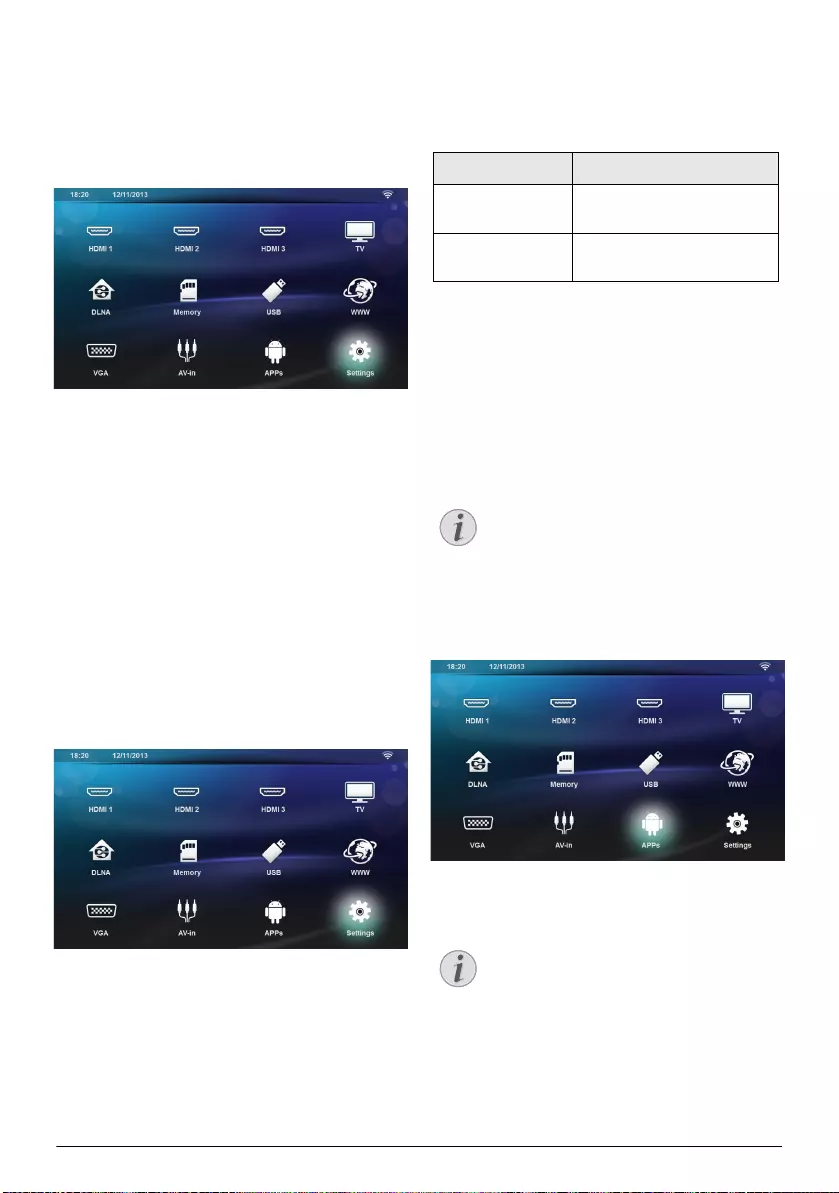
Bluetooth 23
7 Bluetooth
Aktivace připojení Bluetooth
1Zapněte přístroj tlačítkem zap/vyp.
2Po úvodní obrazovce se objeví hlavní nabídka.
3Navigačními tlačítky vyberte Nastavení.
4Výběr potvrďte stiskem tlačítka .
5Pomocí tlačítek / vyberte WirelessaSítě.
6Výběr potvrďte stiskem tlačítka .
7Pomocí tlačítek / vyberte Bluetooth.
8Výběr potvrďte stiskem tlačítka .
9Pomocí tlačítek / vyberte on.
10 Výběr potvrďte stiskem tlačítka .
Projektor je nyní viditelný pro externí zařízení Blue-
tooth v jeho blízkosti.
Nastavení parametrů
Bluetooth
1Zapněte přístroj tlačítkem zap/vyp.
2Po úvodní obrazovce se objeví hlavní nabídka.
3Navigačními tlačítky vyberte Nastavení.
4Výběr potvrďte stiskem tlačítka .
5Pomocí tlačítek / vyberte WirelessaSítě.
6Výběr potvrďte stiskem tlačítka .
7Pomocí tlačítek / vyberte Bluetooth.
8Výběr potvrďte stiskem tlačítka .
9Pomocí tlačítek / vyberte požadované nasta-
vení.
10 Výběr potvrďte stiskem tlačítka .
11 Změňte požadovaná nastavení.
Reproduktor Bluetooth
Projektor lze použít jako reproduktor Bluetooth. V
tomto režimu můžete přehrávat hudbu z chytrých tele-
fonů nebo tabletů.
K projektoru může být v jeden okamžik připojeno
pouze jedno zařízení pro přehrávání zvuku.
Aktivace reproduktoru Bluetooth
1Zapněte přístroj tlačítkem zap/vyp.
2Po úvodní obrazovce se objeví hlavní nabídka.
3V závislosti na modelu použijte navigační tlačítka k
výběru položky BT Reproduktor nebo APPs > BT
Reproduktor.
4Výběr potvrďte stiskem tlačítka OK.
Nabídka Popis
Vybrat zařízení V seznamu jsou uvedena
všechna spárovaná zařízení.
Spárovaná zařízení Odpojení zařízení nebo zru-
šení jeho spárování.
Upozornìní
Připojení reproduktoru Bluetooth!
Podle modelu vašeho přístroje lze reproduk-
tor bluetooth aktivovat z hlavní nabídky
(ikona BT reproduktor) nebo z
nabídky APPs.
Upozornìní
Dálkové ovládání
Můžete použít také tlačítko SOURCE nebo
OPTIONS na dálkovém ovládání.
Stiskněte tlačítko SOURCE a vyberte BT
Reproduktor nebo stiskněte tlačítko OPTI-
ONS a potom vyberte Zdroj a BT Repro-
duktor.
LU UST.book Page 23 Mercredi, 10. décembre 2014 1:56 13
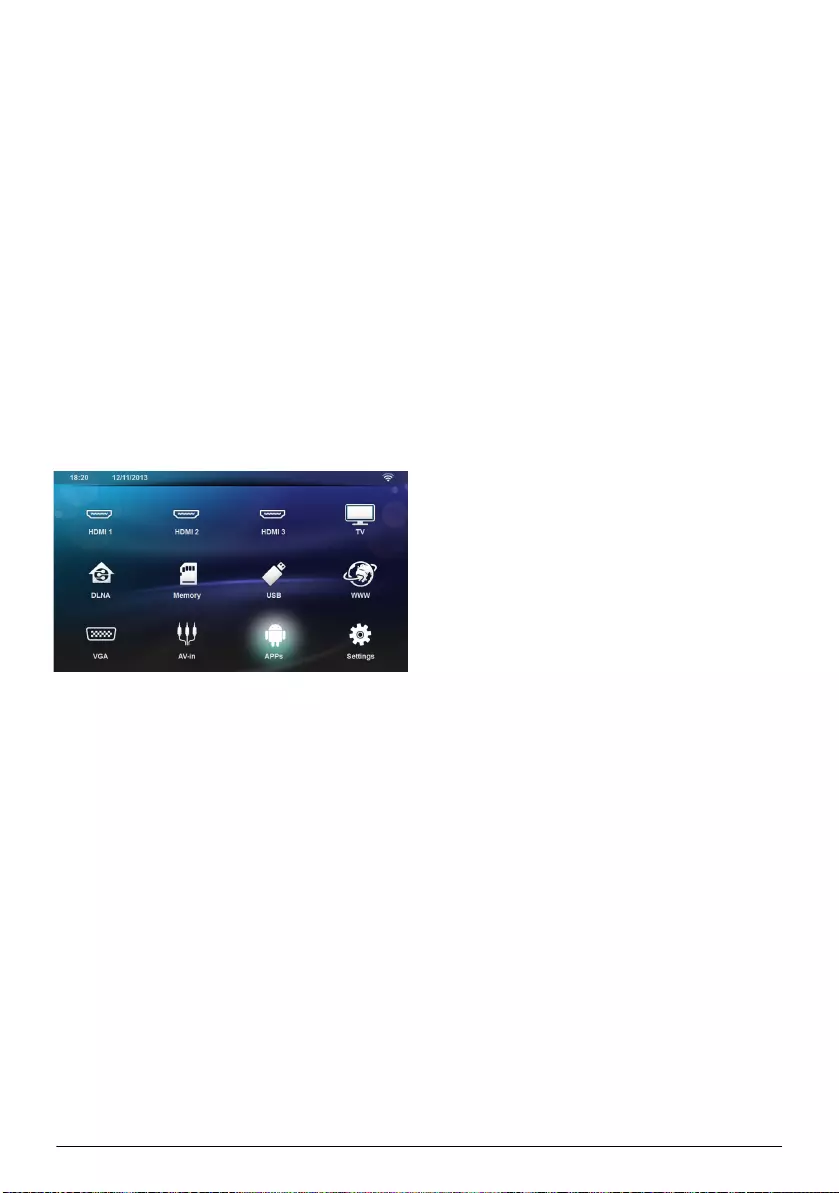
24 Philips · HDP15x0 & HDP15x0TV
5Stiskem červeného tlačítka zapněte reproduktor.
6Na 60 sekund zapněte zjistitelnost reproduktoru
zeleným tlačítkem.
7Na externím zařízení aktivujte připojení Bluetooth a
vyberte ze seznamu název reproduktoru. Po připo-
jení zařízení se zobrazí jeho název v horní části obra-
zovky.
8Stiskem zeleného tlačítka spusťte přehrávání hudby.
Během přehrávání hudby jsou k dispozici následující
akce:
Červené tlačítko: Ukončení spojení.
Zelené tlačítko: Pozastavení.
Žluté tlačítko: Přehrávání předchozí skladby.
Modré tlačítko: Přehrávání další skladby.
Změna názvu připojení
reproduktoru Bluetooth
Toto je název používaný k rozlišení vašeho projektoru,
když je detekován jiným zařízením vybaveným připoje-
ním Bluetooth®.
1Zapněte přístroj tlačítkem zap/vyp.
2Po úvodní obrazovce se objeví hlavní nabídka.
3V závislosti na modelu použijte navigační tlačítka k
výběru položky BT Reproduktor nebo APPs > BT
Reproduktor.
4Stiskem žlutého tlačítka přejmenujte připojení.
5Pomocí klávesnice zadejte nový název.
6Název potvrďte stiskem tlačítka OK.
LU UST.book Page 24 Mercredi, 10. décembre 2014 1:56 13
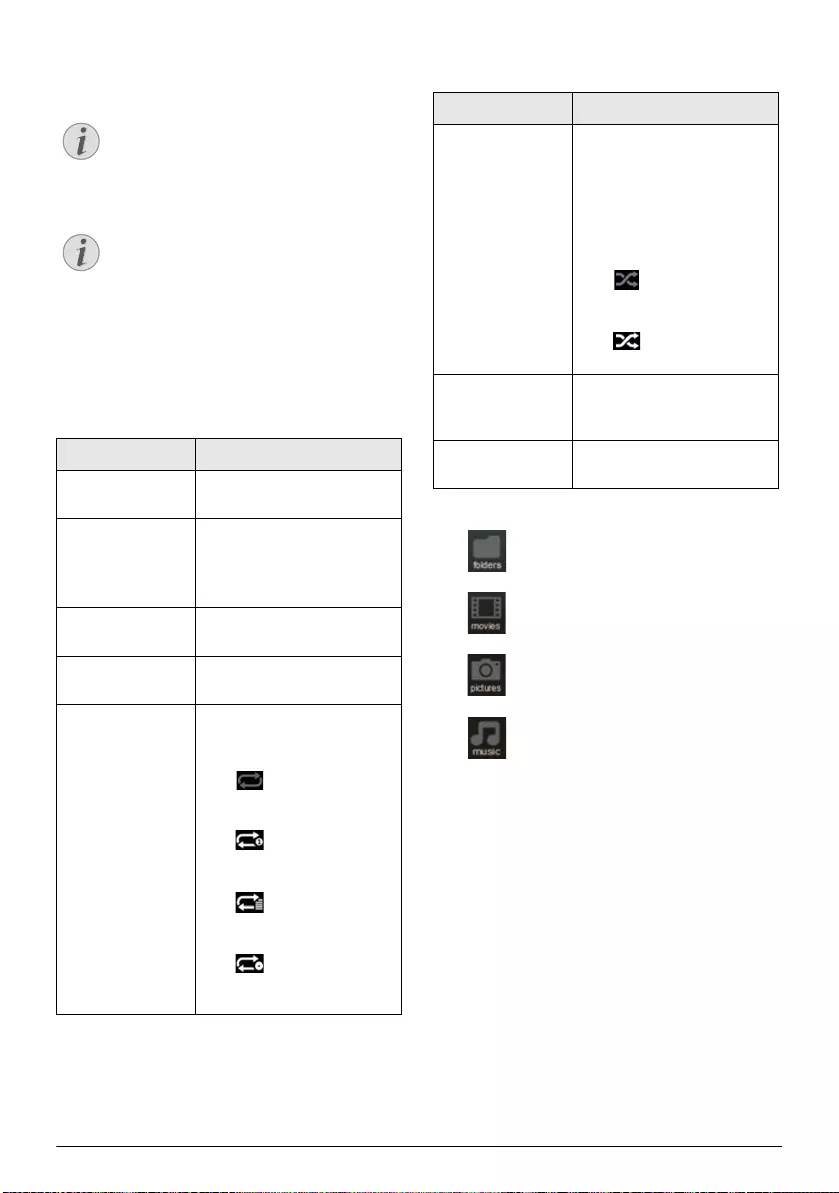
Přehrávání médií 25
8 Přehrávání médií
Navigace při přehrávání
média
K navigaci v paměťovém médiu používejte tato tlačítka::
Chcete-li optimalizovat navigaci, můžete vybrat typ sou-
borů zobrazených v seznamu:
• SLOŽKY pro zobrazení všech souborů
(fotografie, audio a video).
• FILMY pro zobrazení pouze souborů
videa.
• OBRÁZKY pro zobrazení pouze souborů
fotografií.
• HUDBA pro zobrazení pouze hudebních
souborů.
Upozornìní
Navigační tlačítka
Všechna znázorněná tlačítka jsou tlačítka dál-
kového ovládání.
Upozornìní
Možnosti nastavení
Ohledně možností nastavení si přečtěte infor-
mace v kapitole Nastavení (viz Nastavení,
strana 33), abyste svůj přístroj mohli využít co
nejlépe.
Tlačítka Akce
nebo Výběr souborů nebo složek v
zobrazeném seznamu.
Á nebo U adresářů přechod o jednu
úroveň dolů.
U souborů spuštění vybraného
mediálního souboru.
À nebo ¿Přechod v adresářové struktu-
ře o jednu úroveň nahoru.
uUkončení a přechod na hlavní
obrazovku.
Červené tlačítko
dálkového ovládání Umožňuje nastavit režim
opakování pro filmové a
hudební soubory:
•: Deaktivovat režim
přehrávání (zobrazeno
šedě).
•: Přehrávat ve
smyčce pouze vybraný
film.
•: Přehrávat ve
smyčce všechny filmy ve
vybraném adresáři.
•: Přehrávat ve
smyčce všechny filmy na
médiu.
Zelené tlačítko dál-
kového ovládání Umožňuje nastavit parametry
prezentace pro soubory s
obrázky.
nebo
Umožňuje nastavit režim
náhodného přehrávání pro
filmové a hudební soubory:
•: Deaktivovat režim
náhodného přehrávání
(zobrazeno šedě).
•: Aktivovat režim
náhodného přehrávání.
Žluté tlačítko dál-
kového ovládání Umožňuje zobrazit obrázky
jako miniatury nebo jako
seznam.
Modré tlačítko dál-
kového ovládání Umožňuje odstranit vybraný
soubor.
Tlačítka Akce
LU UST.book Page 25 Mercredi, 10. décembre 2014 1:56 13
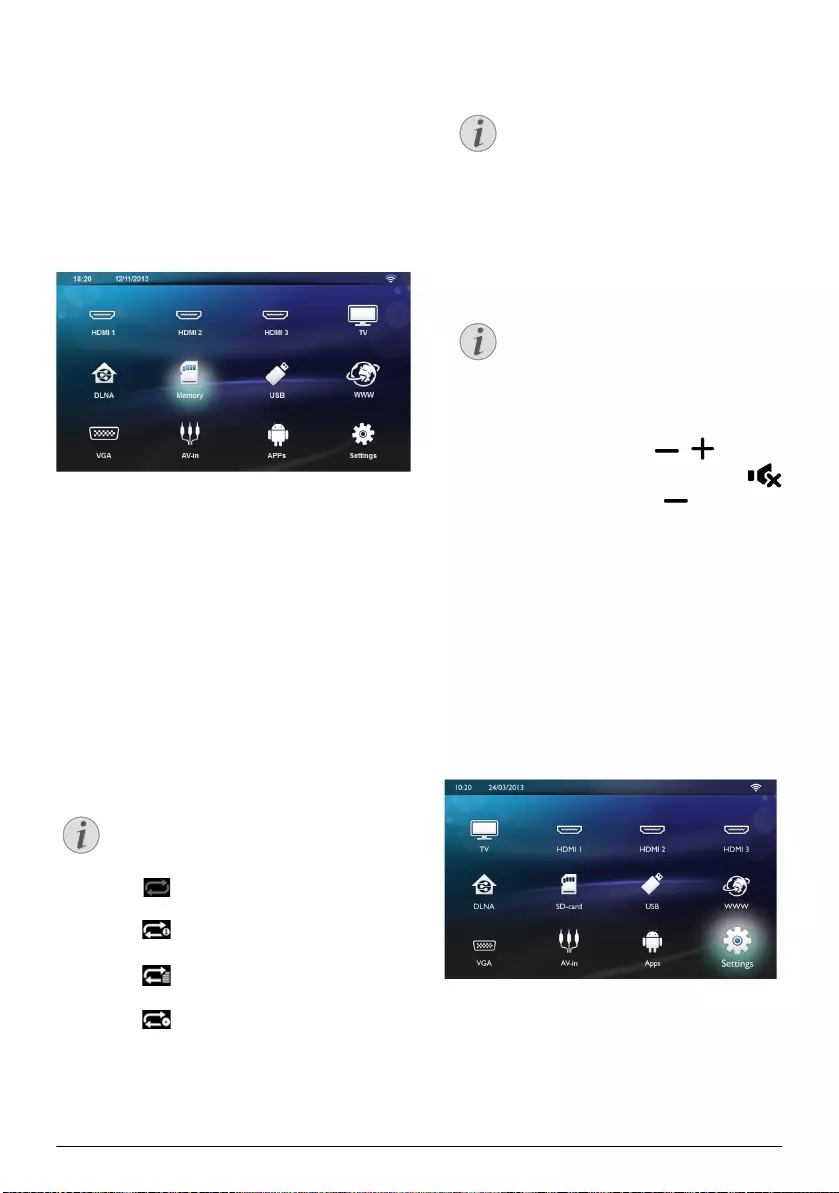
26 Philips · HDP15x0 & HDP15x0TV
Přehrávání videa
Podporované formáty souborů
Podporované formáty souborů jsou *.avi, *.mov, *.mp4,
*.mkv, *.flv, *.ts, *.m2ts, *.3gp.
Přehrávání videa (USB / karta SD
/ interní paměť / DLNA)
1Zapněte přístroj tlačítkem zap/vyp.
2Po úvodní obrazovce se objeví hlavní nabídka.
3Pomocí navigačních tlačítek vyberte požadované
médium (USB, kartu SD nebo DLNA):
Paměť
Lze vybrat interní paměť nebo paměťovou kartu SD.
USB
- Pokud je připojena pouze jedna klíčenka USB, prů-
zkumník zobrazuje pouze obsah USB.
- Je-li připojena více než jedna paměť USB, nejprve
vyberte požadovanou paměť USB.
DLNA
Průzkumník vyhledá servery a zobrazí je v seznamu.
Vyberte požadovaný server DLNA.
4Výběr potvrďte stiskem tlačítka .
Zobrazí se obsah vybraného média.
5Chcete-li zobrazit pouze filmový obsah, pomocí tla-
čítek / na levé straně obrazovky vyberte Film.
6Výběr potvrďte stiskem tlačítka .
7Tlačítky / vyberte soubor, který chcete pře-
hrát.
8Spusťte přehrávání stiskem tlačítka OK nebo Á.
9Stiskem tlačítka ¿ ukončíte promítání prezentace a
vrátíte se do přehledu.
10 Dalším stiskem tlačítka ¿ se vrátíte zpět do hlavní
nabídky.
Během přehrávání můžete tlačítky / na dálko-
vém ovládání upravovat hlasitost. Stiskem tlačítka
nebo opakovaným stiskem tlačítka ztlumíte zvuk
úplně.
Promítání fotografií
Podporované formáty souborů
Podporované formáty souborů jsou JPEG, BMP, PNG a
GIF.
Promítání fotografií (USB / karta
SD / interní paměť / DLNA)
1Zapněte přístroj tlačítkem zap/vyp.
2Po úvodní obrazovce se objeví hlavní nabídka.
3Pomocí navigačních tlačítek vyberte požadované
médium (USB, kartu SD nebo DLNA):
Paměť
Lze vybrat interní paměť nebo paměťovou kartu SD.
USB
- Pokud je připojena pouze jedna klíčenka USB, prů-
zkumník zobrazuje pouze obsah USB.
- Je-li připojena více než jedna paměť USB, nejprve
Upozornìní
Použití barevných tlačítek
Červené tlačítko umožňuje nastavit režim
opakování:
•: Deaktivovat režim přehrávání
(zobrazeno šedě).
•: Přehrávat ve smyčce pouze
vybraný film.
•: Přehrávat ve smyčce všechny filmy
ve vybraném adresáři.
•: Přehrávat ve smyčce všechny filmy
na médiu.
Modré tlačítko umožňuje odstranit vybraný
soubor.
Upozornìní
Zobrazování souborů videa
Jsou zobrazeny pouze soubory, jejichž pře-
hrávání projektor umožňuje.
Upozornìní
Navigace během přehrávání
Vyhledávání zpět / vpřed: Stiskněte tlačítko
:/; na dálkovém ovládání.
Stiskem tlačítka T přerušíte přehrávání
nebo v něm pokračujete.
LU UST.book Page 26 Mercredi, 10. décembre 2014 1:56 13
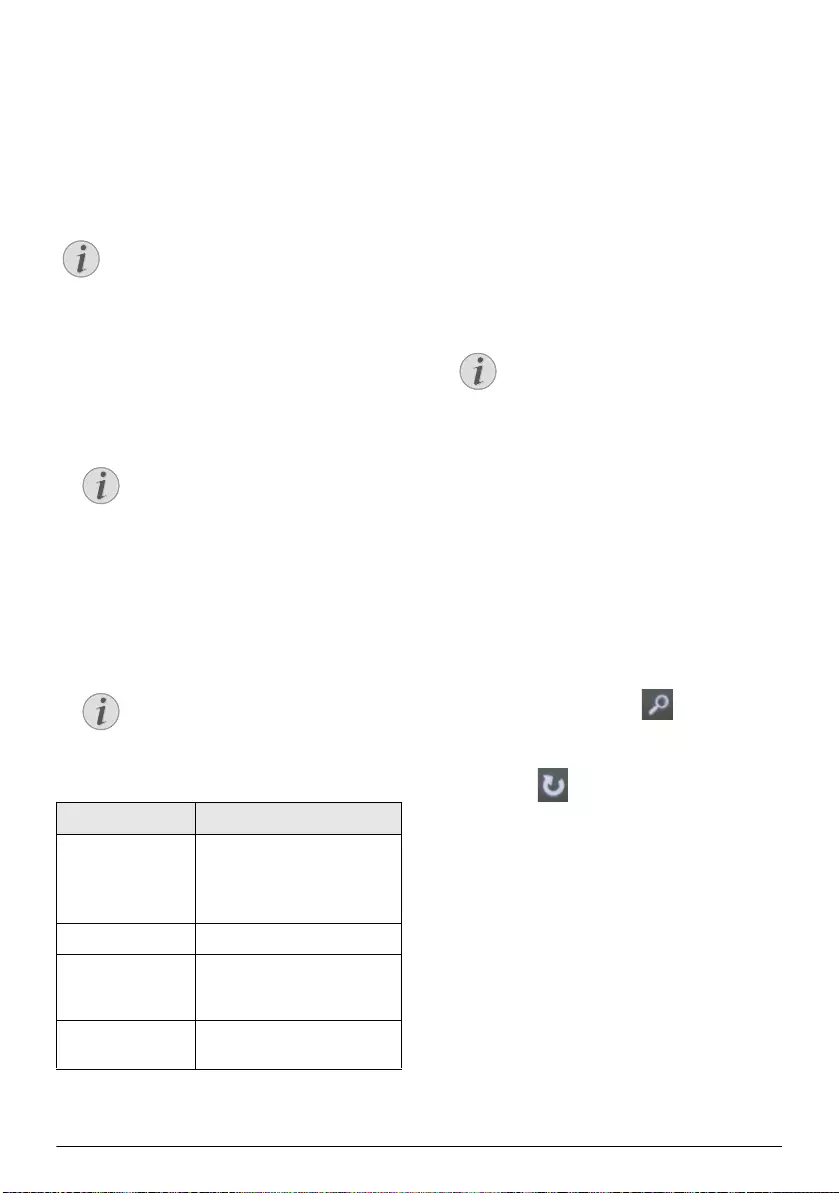
Přehrávání médií 27
vyberte požadovanou paměť USB.
DLNA
Průzkumník vyhledá servery a zobrazí je v seznamu.
Vyberte požadovaný server DLNA.
4Výběr potvrďte stiskem tlačítka .
Zobrazí se obsah vybraného média.
5Chcete-li zobrazit pouze obsah zahrnující obrázky,
pomocí tlačítek / na levé straně obrazovky
vyberte Obrázek a potvrďte tlačítkem .
6Seznam fotografií se zobrazí na obrazovce jako pře-
hled.
7Pomocí tlačítek À/Á nebo / vyberte obrá-
zek, od kterého chcete spustit promítání prezentace.
8Stiskem zeleného tlačítka spusťte promítání pre-
zentace.
9Chcete-li změnit nastavení, pomocí tlačítek /
vyberte požadovaný parametr.
10 Stiskem zeleného tlačítka spusťte promítání pre-
zentace.
11 Stiskem tlačítka OK přerušíte promítání prezentace.
12 Stiskem tlačítka ¿ ukončíte promítání prezentace a
vrátíte se do přehledu.
13 Stiskem tlačítka u se vrátíte zpět do hlavní nabídky.
Promítání prezentace s hudbou na
pozadí
1Během prezentace stisknutím tlačítka OK zobrazte
panel nabídek ve spodní části obrazovky.
2Tlačítky À/Á vyberte Ó.
3Výběr potvrďte stiskem tlačítka .
4Tlačítky / vyberte soubor, který chcete pře-
hrát.
5Spuštění zvuku na pozadí potvrďte stiskem
tlačítka OK.
6Upravte hlasitost tlačítky hlasitosti na dálkovém
ovládání.
7Lišta nabídek zmizí po 5 sekundách od posledního
zadání.
Funkce zvětšení / zmenšení a
otáčení
Stiskem tlačítka OK během prezentace zobrazíte kon-
textovou nabídku.
Chcete-li zvětšit / zmenšit zobrazení, pomocí navigač-
ních tlačítek vyberte symbol a klepněte na
tlačítko OK.
Chcete-li obrázek otočit, pomocí navigačních tlačítek
vyberte symbol a klepněte na tlačítko OK.
Stiskem tlačítka ¿ se vrátíte zpět do prezentace.
Upozornìní
Použití barevných tlačítek
Zelené tlačítko umožňuje nastavit parametry
prezentace.
Žluté tlačítko umožňuje zobrazit obrázky
jako miniatury nebo jako seznam.
Modré tlačítko umožňuje odstranit vybraný
soubor.
Upozornìní
Na paměťové kartě nebo paměťo-
vém médiu USB je mnoho snímků
Pokud je na paměťové kartě nebo na
paměťovém médiu USB velké množství
snímků, může zobrazení přehledu chvíli
trvat.
Upozornìní
Stiskem tlačítka OK lze spustit prezentaci,
pokud již byly nastaveny parametry promí-
tání.
Položka Popis
Čas na každý sní-
mek Chcete-li změnit frekvenci
zobrazení fotografií.
Vypnuto, 0, 2, 5, 10, 20, 30 a 60
sekund
Opakovat Vypnuto, Adresář nebo Vše
Přechod snímků Chcete-li změnit typ přechodu
z jedné fotografie na druhou
(náhodný nebo podle tématu).
Posloupnost pre-
zentace Náhodné nebo podle pořadí
Upozornìní
Umístění úložiště
Lze přehrávat pouze soubory z interní
paměti, paměťové karty nebo paměťového
média USB.
LU UST.book Page 27 Mercredi, 10. décembre 2014 1:56 13
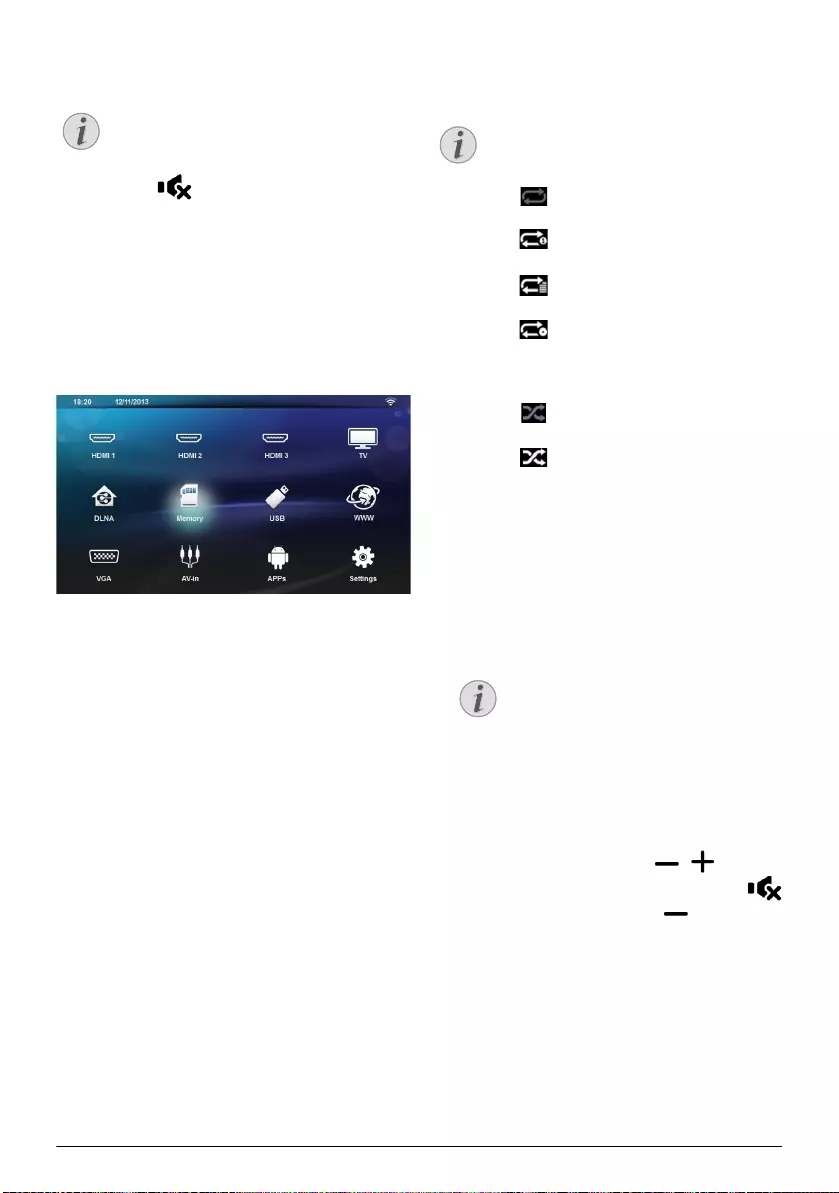
28 Philips · HDP15x0 & HDP15x0TV
Přehrávání hudby
Podporované formáty souborů
Podporované formáty jsou MP3 a WAV.
Přehrávání hudby (USB / karta SD
/ interní paměť / DLNA)
1Zapněte přístroj tlačítkem zap/vyp.
2Po úvodní obrazovce se objeví hlavní nabídka.
3Pomocí navigačních tlačítek vyberte požadované
médium (USB, kartu SD nebo DLNA):
Paměť
Lze vybrat interní paměť nebo paměťovou kartu SD.
USB
- Pokud je připojena pouze jedna klíčenka USB, prů-
zkumník zobrazuje pouze obsah USB.
- Je-li připojena více než jedna paměť USB, nejprve
vyberte požadovanou paměť USB.
DLNA
Průzkumník vyhledá servery a zobrazí je v seznamu.
Vyberte požadovaný server DLNA.
4Výběr potvrďte stiskem tlačítka .
Zobrazí se obsah vybraného média.
5Chcete-li zobrazit pouze hudební obsah, pomocí tla-
čítek / na levé straně obrazovky vyberte
Hudba a potvrďte tlačítkem OK.
6Tlačítky / vyberte soubor, který chcete pře-
hrát.
7Spusťte přehrávání stiskem tlačítka OK.
8Stiskem tlačítka T přerušíte přehrávání nebo v něm
pokračujete.
Během přehrávání můžete tlačítky / na dálko-
vém ovládání upravovat hlasitost. Stiskem tlačítka
nebo opakovaným stiskem tlačítka ztlumíte zvuk
úplně.
Upozornìní
Vypnutí promítání obrázků
Chcete-li šetřit energii, při přehrávání hudby
můžete vypnout obrazovku dlouhým stiskem
tlačítka .
Upozornìní
Použití barevných tlačítek
Červené tlačítko umožňuje nastavit režim
opakování:
•: Deaktivovat režim přehrávání
(zobrazeno šedě).
•: Přehrávat ve smyčce pouze vybra-
nou hudbu.
•: Přehrávat ve smyčce veškerou
hudbu ve vybraném adresáři.
•: Přehrávat ve smyčce veškerou
hudbu na médiu.
Zelené tlačítko umožňuje nastavit režim
náhodného přehrávání:
•: Deaktivovat režim náhodného pře-
hrávání (zobrazeno šedě).
•: Režim náhodného přehrávání akti-
vován.
Modré tlačítko umožňuje odstranit vybraný
soubor.
Upozornìní
Navigace při vypnutém promítání ob-
rázků
K přehrání předcházejícího nebo následují-
cího titulu stiskněte tlačítko /.
Stiskem tlačítka T přerušíte přehrávání
nebo v něm pokračujete.
Pro navrácení k výběru stiskněte
tlačítko ¿.
LU UST.book Page 28 Mercredi, 10. décembre 2014 1:56 13
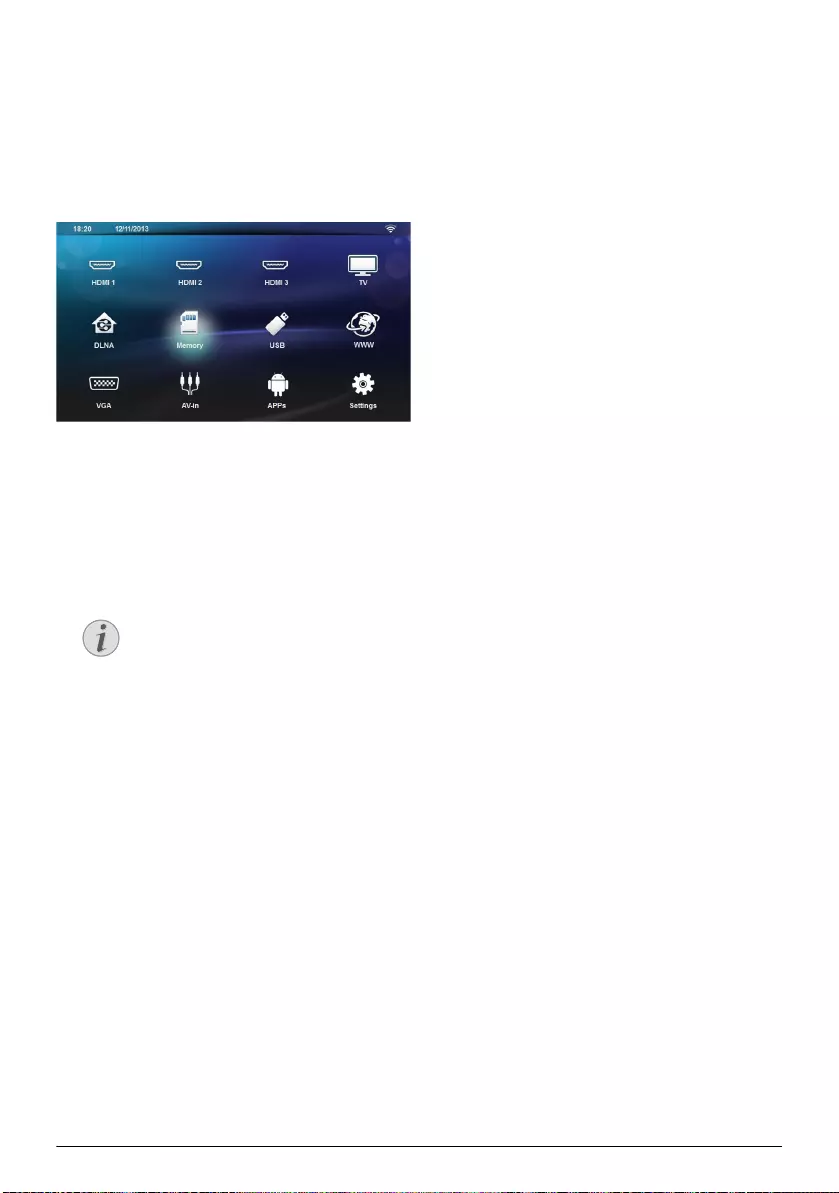
Přehrávání médií 29
Správa souborů
Mazání souborů
Přístroj umožňuje mazat soubory z vnitřní paměti, při-
pojeného USB paměťového média nebo paměťové
karty.
1Zapněte přístroj tlačítkem zap/vyp.
2Po úvodní obrazovce se objeví hlavní nabídka.
3Pomocí navigačních tlačítek vyberte požadované
médium (USB, paměť nebo DLNA).
4Výběr potvrďte stiskem tlačítka .
5Pomocí tlačítek / vyberte soubor, který
chcete smazat.
6Soubor odstraníte modrým tlačítkem na dálkovém
ovládání.
7Výběr potvrďte stiskem tlačítka .
Upozornìní
Chyba
Dojde-li během mazání k chybám, pře-
svědčte se, zda médium není chráněno
proti přepisu.
LU UST.book Page 29 Mercredi, 10. décembre 2014 1:56 13
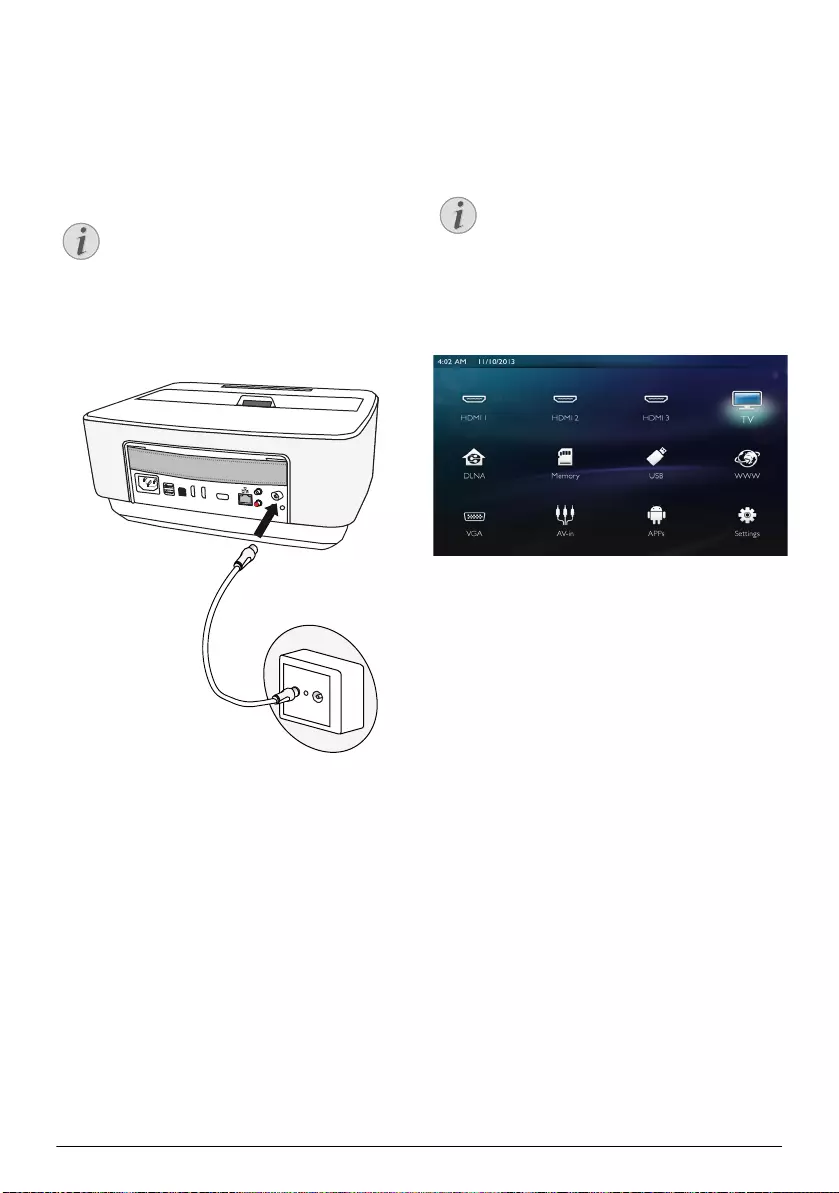
30 Philips · HDP15x0 & HDP15x0TV
9 Příjem digitální televize
(podle modelu)
Připojení antény
1Připojte anténu k anténnímu konektoru.
První sledování
Při prvním použití funkce DVB-T je třeba spustit samo-
činné vyhledávání stanic.
1Zapněte přístroj tlačítkem zap/vyp.
2Po úvodní obrazovce se objeví hlavní nabídka.
3Připojte anténu (viz Připojení antény, strana 30).
4Navigačními tlačítky vyberte TV.
5Výběr potvrďte stiskem tlačítka .
6Pomocí tlačítek / zvýrazněte nastavení a tla-
čítky À/Á vyberte příslušnou hodnotu.
- Vyberte zemi.
- Vyberte úroveň rodičovské kontroly.
- Zadejte kód PIN pro uzamčení stanice nebo rodi-
čovskou kontrolu. Zadejte kód se čtyřmi číslicemi
(0000 nebude uznáno) a znovu stejný kód pro potvr-
zení
7Stiskem tlačítka OK potvrďte nastavení a pokračujte
v instalaci.
Automaticky se spustí vyhledávání stanic.
8Po dokončení hledání stiskněte tlačítko .
TV je nyní nastaveno. Můžete začít sledovat kteroukoli
ze stanic.
Upozornìní
Velikost a orientace antény
V mnoha oblastech je pro zajištění příjmu
nutné připojit větší anténu.
V mnoha zemích je pro zajištění příjmu
nezbytné orientovat anténu vodorovně.
PHILIPS
VGA
12
S/PDIF
OPTICAL
AUDIO
OUT
TRIG
OUT
AV
IN
L
R
Upozornìní
Navigační tlačítka
Všechna znázorněná tlačítka jsou tlačítka dál-
kového ovládání.
LU UST.book Page 30 Mercredi, 10. décembre 2014 1:56 13
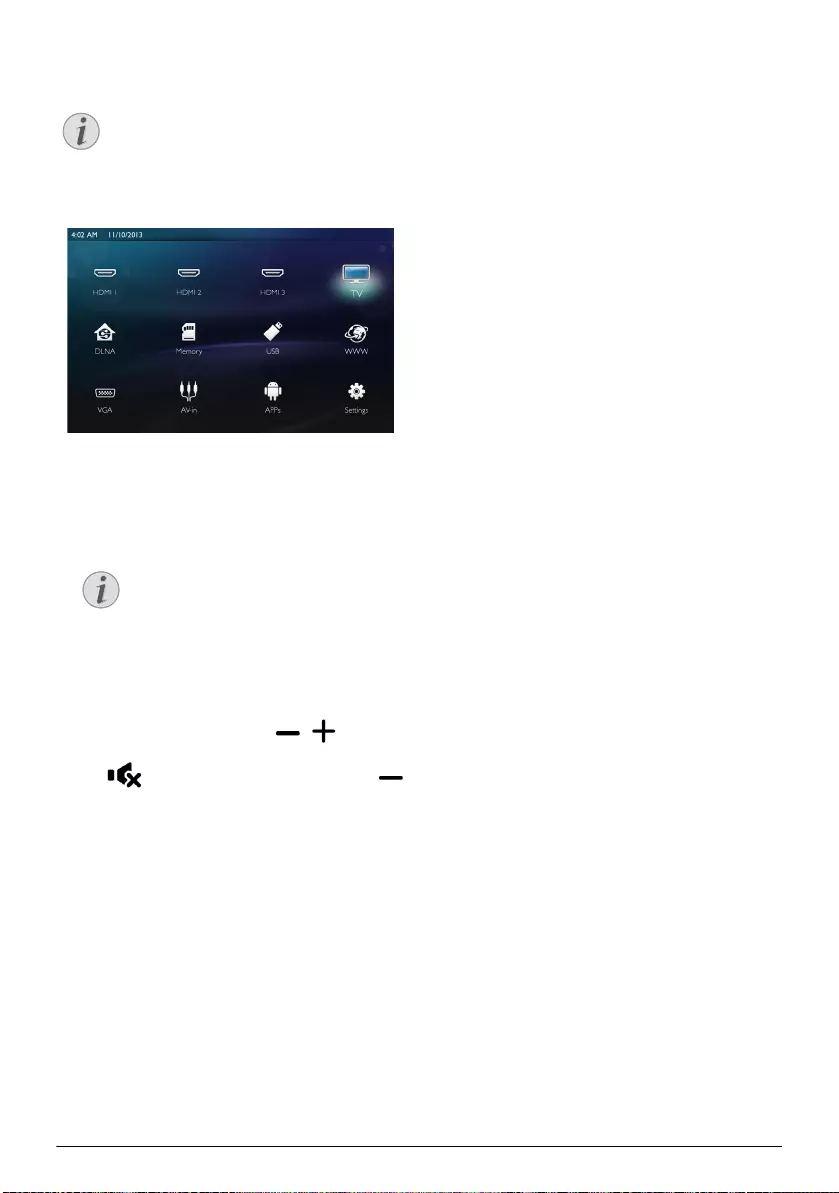
Příjem digitální televize (podle modelu) 31
Příjem televize
1Zapněte přístroj tlačítkem zap/vyp.
2Po úvodní obrazovce se objeví hlavní nabídka.
3Navigačními tlačítky vyberte TV.
4Výběr potvrďte stiskem tlačítka OK.
55 Začne se přehrávat naposledy zvolená stanice. Sta-
nici můžete změnit pomocí tlačítek CH+/CH-, /
nebo přímo zadáním čísla na klávesnici.
6Tlačítkem u příjem ukončíte a vrátíte se do hlav-
ního menu.
Během přehrávání můžete tlačítky / nebo À/
Á na dálkovém ovládání upravovat hlasitost. Stiskem
tlačítka nebo opakovaným stiskem tlačítka
ztlumíte zvuk úplně.
Úprava nastavení DVB-T
Chcete-li upravit nastavení DVB-T, stiskněte tlačítko
Menu na dálkovém ovládání. Hlavní nabídky jsou tyto:
Upravit kanál: Zobrazení a úprava seznamů televiz-
ních a rozhlasových stanic.
Instalace: Spuštění automatického nebo ručního vyhle-
dávání stanic.
Nastavení systému: Úprava nastavení rodičovského
zámku, nastavení zobrazení a nastavení oblíbených.
Upozornìní
Navigační tlačítka
Všechna znázorněná tlačítka jsou tlačítka dál-
kového ovládání.
Upozornìní
Zobrazení informací o vysílání
Při přepínání stanic se na spodním okraji
projekční plochy zobrazují informace o
vysílání. Tento informační pruh zmizí po 5
sekundách.
LU UST.book Page 31 Mercredi, 10. décembre 2014 1:56 13
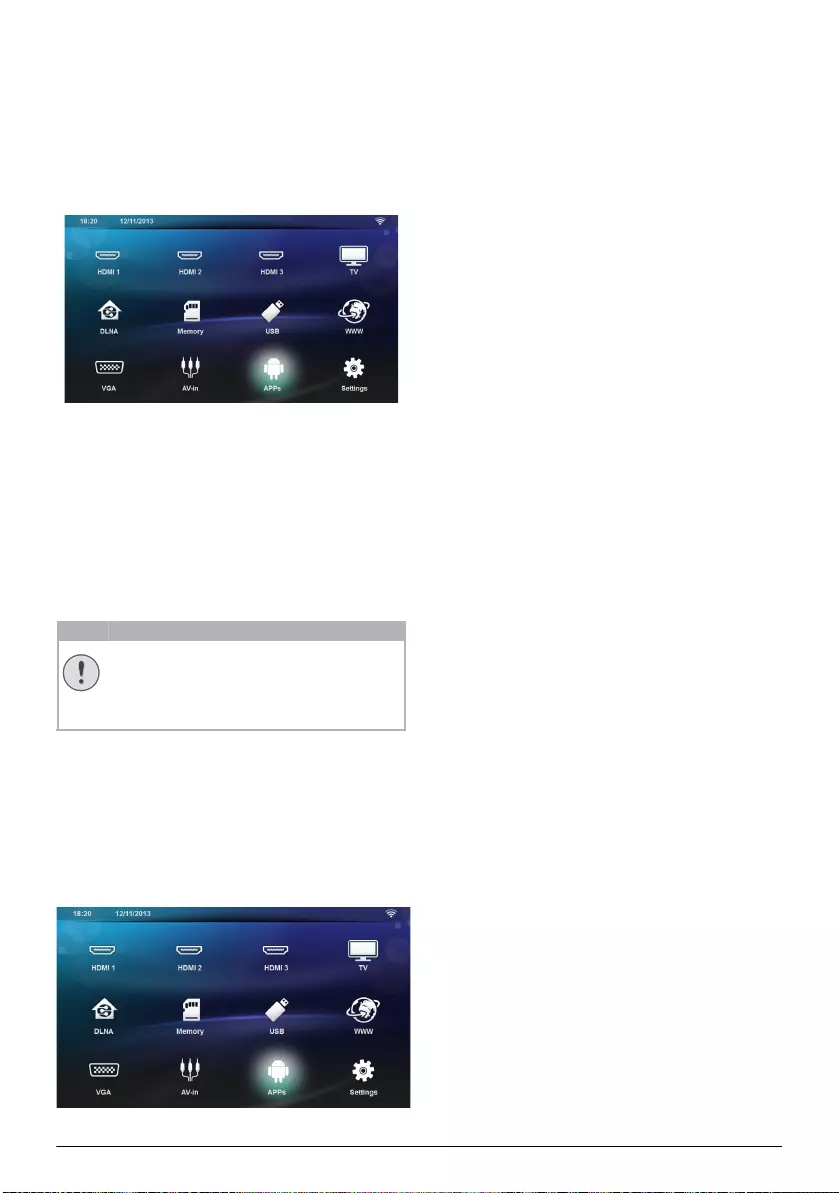
32 Philips · HDP15x0 & HDP15x0TV
10 Android
Na Vašem projektoru běží operační systém Android.
Spuštění Android Apps
1Zapněte přístroj tlačítkem zap/vyp.
2Po úvodní obrazovce se objeví hlavní nabídka.
3Navigačními tlačítky vyberte APPs.
4Výběr potvrďte stiskem tlačítka OK.
Opuštění systému Android
Tlačítkem u se vrátíte do hlavního menu.
Instalace aplikací pro systém
Android
Můžete instalovat i další aplikace. Při použití instalačních
balíčků APK uplatněte následující postup:
1Stáhněte balíček APK a uložte jej na paměťovou
kartu nebo klíčenku USB.
2Vložte do přístroje paměťovou kartu (viz Vložení
paměťové karty, strana 18).
3Zapněte přístroj tlačítkem zap/vyp.
4Po úvodní obrazovce se objeví hlavní nabídka.
5Navigačními tlačítky vyberte APPs
6Výběr potvrďte stiskem tlačítka OK.
7Navigačními tlačítky vyberte ApkInstaller.
8Výběr potvrďte stiskem tlačítka OK.
9Navigačními tlačítky vyberte Install.
10 Výběr potvrďte stiskem tlačítka OK.
11 Přejděte na paměťovou kartu a vyberte balíček APK,
který chcete nainstalovat.
12 Stiskem tlačítka OK spusťte instalační balíček.
13 Balíček APK se nainstaluje.
POZOR!
Důvěryhodné zdroje!
Aplikace neznámého původu mohou být
nebezpečné. Používejte jen instalační balíčky z
důvěryhodných zdrojů.
LU UST.book Page 32 Mercredi, 10. décembre 2014 1:56 13
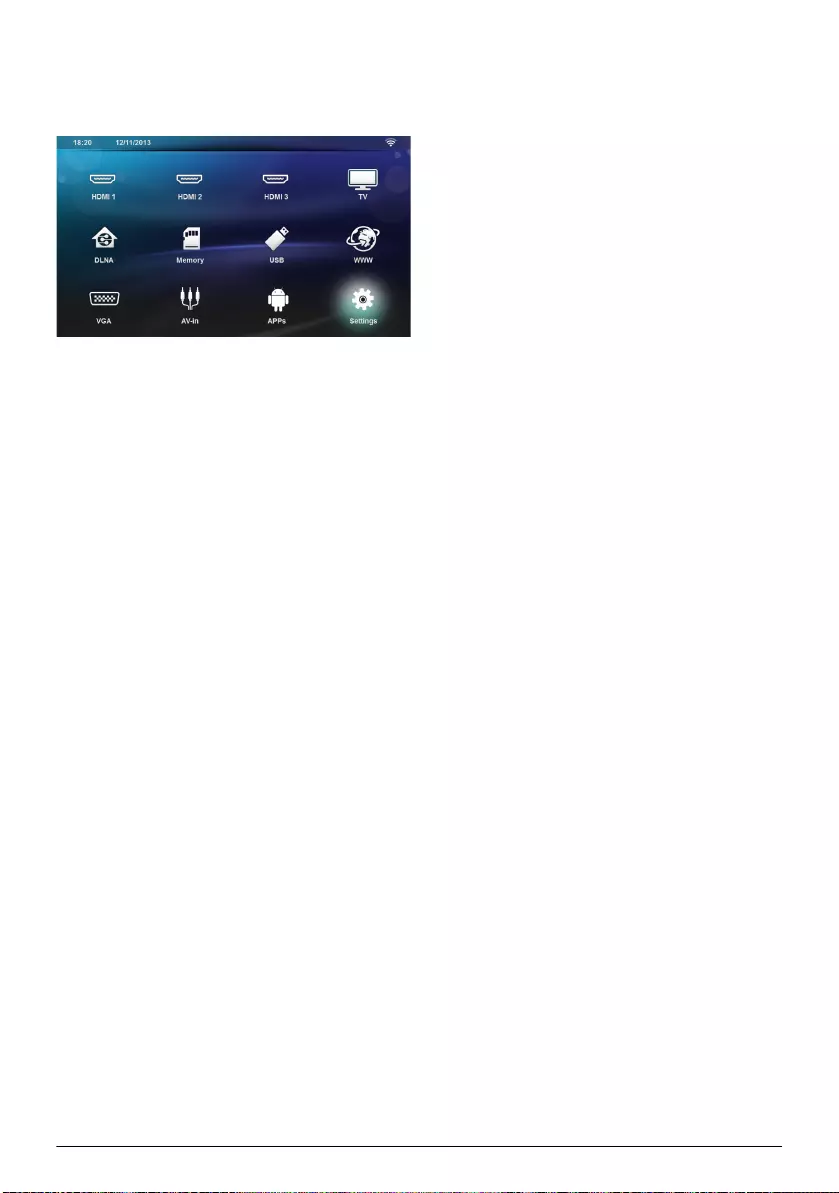
Nastavení 33
11 Nastavení
1Zapněte přístroj tlačítkem zap/vyp.
2Po úvodní obrazovce se objeví hlavní nabídka.
3Navigačními tlačítky vyberte Nastavení.
4Výběr potvrďte stiskem tlačítka OK.
5Pomocí / vyberte z následujících nastavení.
6Výběr potvrďte stiskem tlačítka OK.
7Nastavení změníte pomocí OK, /,
8Výběr potvrďte stiskem tlačítka OK.
Tlačítkem ¿ se v nabídce vraťte o jeden krok zpět.
Přehled menu funkcí
WirelessaSítě
WiFi – Zapnutí a vypnutí bezdrátové sítě (WLAN).
Výběr sítě – Výběr bezdrátové sítě, k níž se má přístroj
připojit.
WiFi Hot Spot – Aktivace a deaktivace funkce tethering
WLAN.
LAN – Zapnutí a vypnutí sítě LAN (LAN).
Pokročilý – (pouze režim LAN) Kontrola aktuální
adresy IP sítě nebo změna adresy zadáním nové adresy.
Můžete také vybrat položku Automatická nebo Použít
statickou IP
Sdílení DLNA – Zapnutí a vypnutí DLNA.
Bluetooth – Zapnutí a vypnutí připojení Bluetooth.
Nastavení obrazu
3D – Nastavení režimů obrázků s funkcemi 2D/3D.
Základní princip – K nastavení funkce Keystone pou-
žijte tlačítka /.
Umístit na obrazovku – Pomocí tlačítek /
vyberte režim obrazovky
Projekční režim
Zepředu – Normální promítání: přístroj stojí před
projekční plochou/plátnem.
Odzadu – Zadní projekce, přístroj stojí za promíta-
cím plátnem; obraz je horizontálně zrcadlově převrá-
cený.
Převráceně – Přístroj je zavěšen vzhůru nohama na
stropě, obraz je otočen o 180 stupňů.
Odzadu na převráceně – Přístroj je zavěšen vzhůru
nohama za promítacím plátnem na stropě, obraz je
přehráván horizontálně zrcadlově převrácený a oto-
čený o 180 stupňů.
Korekce barvy zdi – Korekce barev promítaného
obrazu se zřetelem na barvu promítací plochy
Smart Settings – Výběr přednastavené hodnoty pro
nastavení světelnosti / kontrastu / barevné sytosti.
Dojde-li ke změně těchto nastavení, nastavení se přepne
na hodnotu MANUÁLNÍ.
Jas – Pomocí tlačítek / nastavte jas a nastavení
potvrďte klepnutím na tlačítko OK.
Kontrast – Pomocí tlačítek / nastavte kontrast a
nastavení potvrďte klepnutím na tlačítko OK.
pokročilý
Barva teplota – nastavením na hodnotu Teplý se
zvýší podíl teplejších barev, jako je červená, nastavení
na hodnotu Studený změní odstín obrázku na
namodralý.
Základní jas – Pomocí tlačítek / nastavte
inteligentní jas a nastavení potvrďte klepnutím na
tlačítko OK.
Dynamický kontrast – Upravuje kontrast, aby
dosahoval nejlepší úrovně podle jasu obrazovky.
Barevný prostor – Převádí barevný prostor na jiný
standard.
Gama – Upraví korekci gama podle typu promíta-
ného obrazu.
Výrazný zvuk
Hlasitost – Nastavení hlasitosti
Hluboké basy – Zapnutí a vypnutí hlubokých basů
Výrazný zvuk – Zapnutí a vypnutí širokého zvuku
Vyrovnávač – Vybere režim ekvalizéru
Inteligentní hlasitost – Zapne / vypne funkci automa-
tické regulace úrovně hlasitosti
Tón zapípání – Zapne / vypne pípnutí tlačítek
Reproduktor – Zapnutí a vypnutí reproduktoru
Nastavení systému
Datum a čas – Nastaví datum a čas
Nastavení systému Android – Nastaví systém Android
Spánkový režim – S touto funkcí projektor po uplynutí
zadaného časového intervalu nebo na konci filmu auto-
maticky přejde do úsporného režimu.
Automatické vypnutí napájení – Zapne / vypne spán-
kový režim. Výchozí nastavení je vypnuto.
Když je parametr zapnutý, možnosti jsou tyto:
- Pokud je projektor zapnutý a nezobrazuje se žádné
video (např. otevřená nabídka čekající na úkon uživa-
tele), měl by po co nejkratší době, například za 30 minut,
přejít do režimu vypnuto.
LU UST.book Page 33 Mercredi, 10. décembre 2014 1:56 13
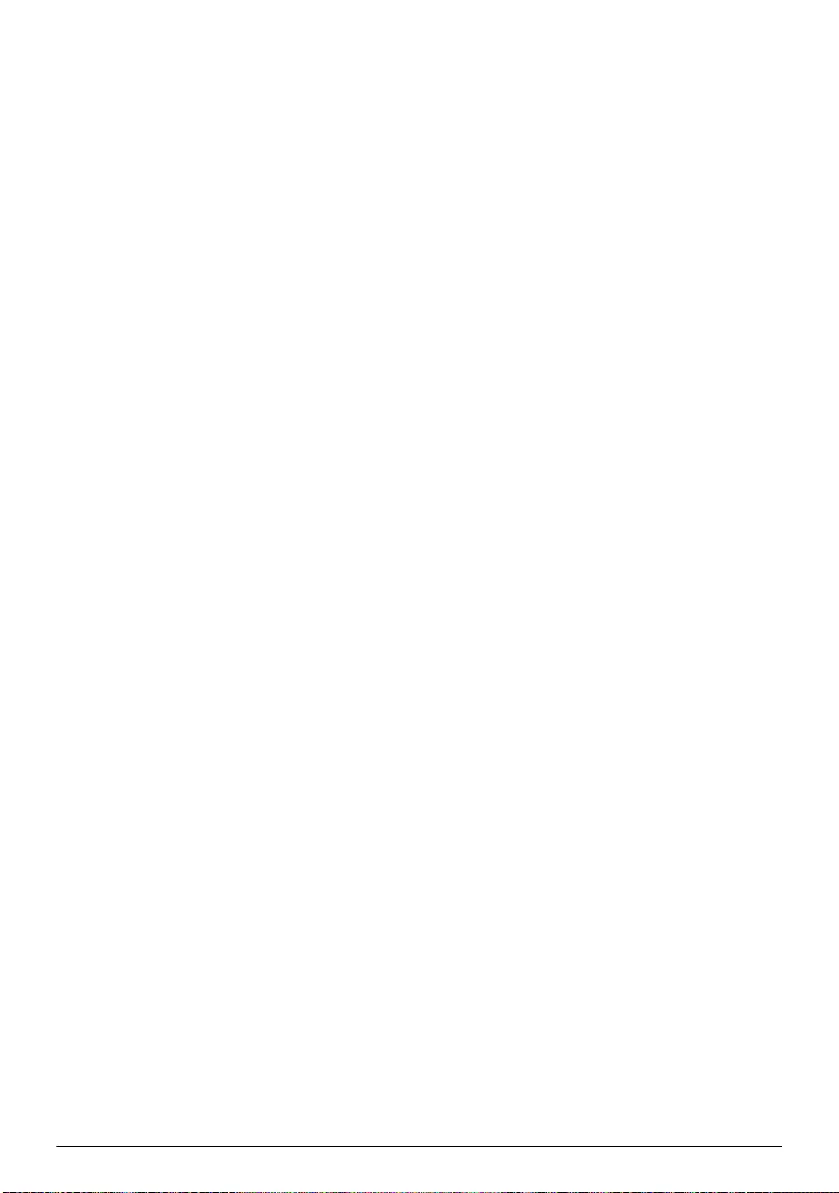
34 Philips · HDP15x0 & HDP15x0TV
- Pokud se zobrazuje video, k automatickému vypnutí
napájení by mělo dojít 3 hodiny po poslední akci uživa-
tele, což znamená, že po 2 hodinách 58 minutách se na
dobu 2 minut zobrazí automaticky otevírané okno udá-
vající, že projektor přejde do režimu Vypnuto.
Název HDMI – Tuto položku vyberte, chcete-li změnit
název HDMI. Název, který se zobrazí na hlavní obra-
zovce.
Jazyk /Language
Nabídka Jazyk – Pomocí tlačítek / vyberte poža-
dovaný jazyk a potvrďte jej stiskem tlačítka OK.
Zvuková stopa – Pomocí tlačítek / vyberte poža-
dovaný jazyk a potvrďte jej stiskem tlačítka OK.
Podtitulek – Pomocí tlačítek / vyberte požado-
vaný jazyk a potvrďte jej stiskem tlačítka OK.
Údržba
Obnovení nastavení – Obnoví nastavení z výroby.
Aktualizace firmware – Aktualizuje firmware
Informace – Zobrazení volného místa v interní paměti
a informací o přístroji (Paměť: / Volné místo: / Verze fir-
mware: / Označení přístroje: / Model:)
Demo režim – Zapnutí a vypnutí ukázkového režimu.
LU UST.book Page 34 Mercredi, 10. décembre 2014 1:56 13
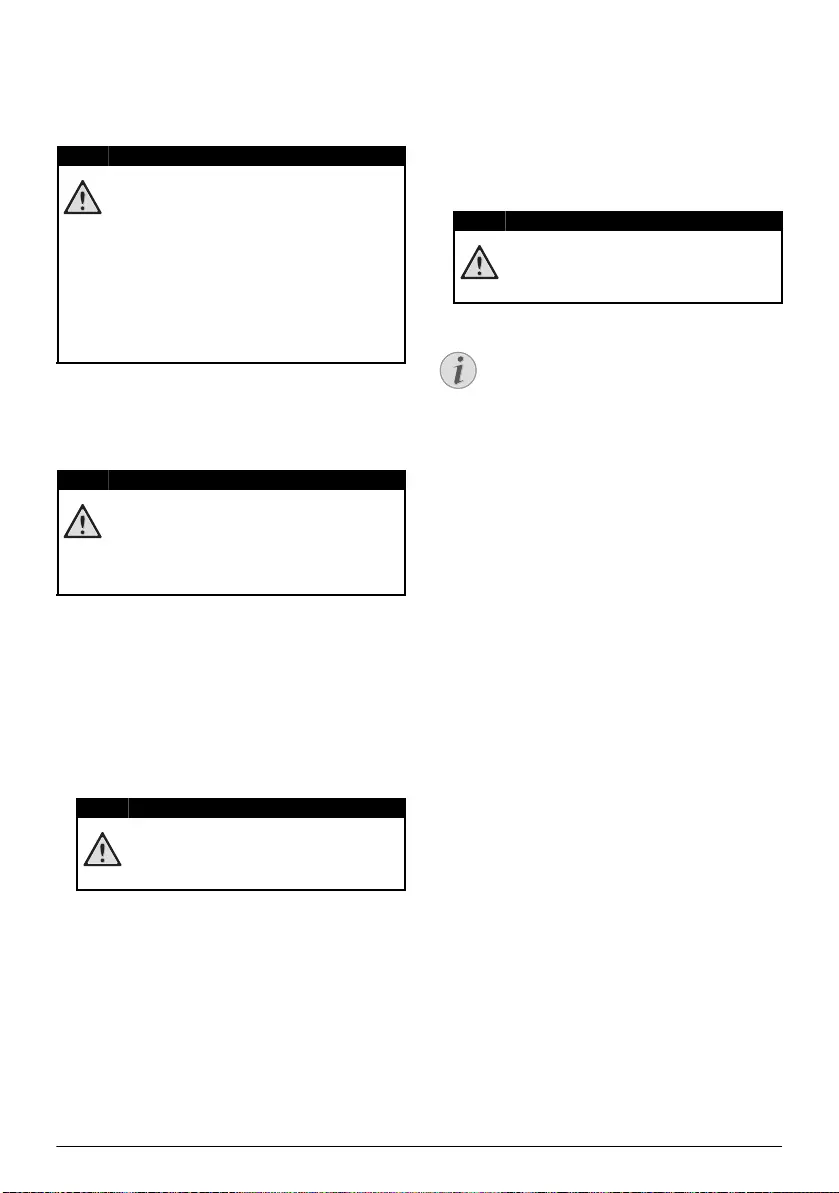
Servis 35
12 Servis
Čištění
Čištění objektivu
K čištění čočky projektoru používejte štěteček nebo
papír na čištění čoček objektivů.
Přístroj je přehřátý
Při přehřátí přístroje se zobrazí symbol přehřátí.
Aktualizace firmwaru
pomocí paměťové karty
1Použijte paměťovou kartu SD v systému souborů
FAT16 nebo FAT32.
2Soubor s nejnovější aktualizací firmwaru uložte na
paměťovou kartu.
3Vložte paměťovou kartu (viz Vložení paměťové
karty, strana 18) a zapněte přístroj.
4Navigačními tlačítky vyberte Nastavení.
5Výběr potvrďte stiskem tlačítka OK.
6Pomocí tlačítek / vyberte Údržba.
7Výběr potvrďte stiskem tlačítka OK.
8Pomocí tlačítek / vyberte Update firmwaru.
9Výběr potvrďte stiskem tlačítka OK.
10 Pomocí tlačítek / vyberte Instalovat.
11 Výběr potvrďte stiskem tlačítka OK.
12 Přístroj se vypne a opět zapne. Přibližně po 5 minu-
tách se zobrazí nabídka Language Selection. Tím je
aktualizace firmwaru dokončena.
NEBEZPEÈÍ!
Pokyny k čištění!
Používejte měkký, chloupky nepouštějící
hadřík. Nepoužívejte v žádném případě tekuté
nebo snadno vznětlivé čisticí prostředky
(spreje, brusné pasty, leštidla, alkohol atd.).
Zabraňte vniknutí jakékoliv vlhkosti dovnitř
přístroje. Nestříkejte na výrobek žádné čisticí
prostředky.
Otřete šetrně popsané plochy. Buďte opatrní,
abyste nepoškrábali povrch.
NEBEZPEÈÍ!
Nepoužívejte žádné tekuté čisticí pro-
středky
Abyste zabránili poškození povrchové úpravy,
nepoužívejte k čištění čočky žádné tekuté čis-
ticí prostředky.
NEBEZPEÈÍ!
Všechna data se smažou!
Během tohoto procesu se smažou všechna
data uložená na paměťové kartě.
NEBEZPEÈÍ!
Vložení paměťové karty!
V žádném případě nevytahujte paměťovou
kartu, pokud z ní přístroj čte data.
Upozornìní
Pokud se během aktualizace firmwaru
vyskytne chyba, zahajte proces znovu nebo se
obraťte na svého dodavatele.
LU UST.book Page 35 Mercredi, 10. décembre 2014 1:56 13
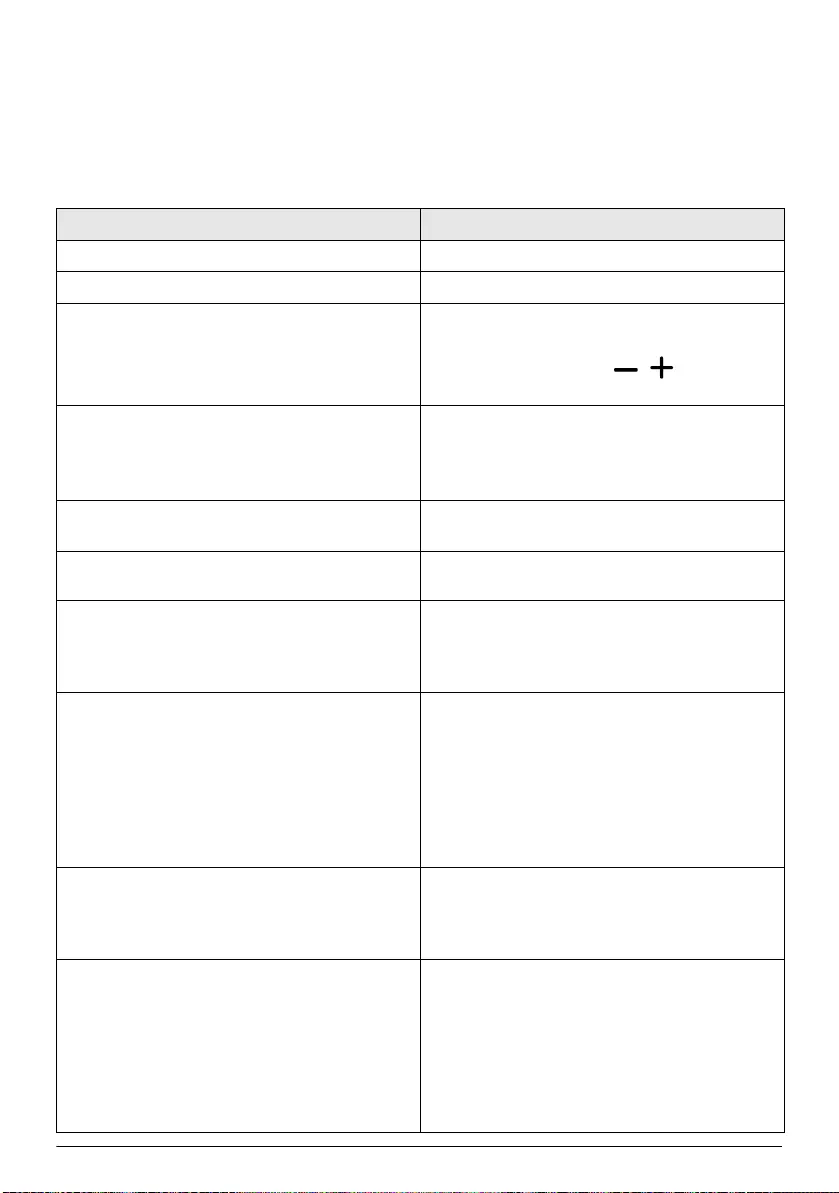
36 Philips · HDP15x0 & HDP15x0TV
Problémy / řešení
Rychlá pomoc
Pokud se vyskytne problém, který není možné vyřešit
dle pokynů v tomto návodu (viz také následující pomoc),
pokračujte podle následujícího
1Vypněte přístroj tlačítkem zap/vyp na ovládacím
panelu.
2Počkejte minimálně deset vteřin.
3Zapněte přístroj tlačítkem zap/vyp na ovládacím
panelu.
4Pokud se chyba projeví znovu, obraťte se na náš
autorizovaný zákaznický servis nebo na Vašeho spe-
cializovaného prodejce.
Problémy Řešení
Projektor nelze zapnout • Odpojte a zapojte napájecí kabel a opakujte akci.
Projektor nelze vypnout • Odpojte napájecí kabel.
Přístroj je bez zvuku • Zkontrolujte, že reproduktor je aktivován (Nasta-
vení / Nastavení zvuku / Reproduktor).
• Upravte hlasitost tlačítky / na dálkovém
ovládání.
Externě připojený přístroj je bez zvuku • Prověřte spojovací kabely k externímu přístroji
• Nastavte hlasitost na externím přístroji
• Správně funguje pouze originální kabel od výrobce
externího přístroje
Po přepnutí na program DVB-T nebo externí výstupní
zařízení HDMI je přístroj bez zvuku. • Přepněte zvukové nastavení na Vícekanálové
(Nezpracovaná data) a Stereo (PCM).
Po připojení počítače přes HDMI kabel je přístroj bez
zvuku. • Zkontrolujte, zda je v počítači aktivován zvuk.
Problém zobrazení videa, když je zdrojem signál 3D z
přehrávače DVD. • Zkontrolujte, zda je aktivován režim 3D projektoru.
• Pokud je přehrávač DVD připojen k projektoru přes
HDMI, používejte pouze zdířky HDMI (1 nebo 2)
nacházející se na zadní straně zařízení.
Zobrazí se pouze úvodní obrazovka a nikoli obraz z ex-
terně připojeného zařízení • Prověřte, zda jsou spojovací kabely připojeny na
správné zdířky.
• Zajistěte, aby byl externě připojený přístroj zapnutý.
• Prověřte, zda je zapnutý video výstup externího pří-
stroje.
• Zkontrolujte, zda zdroj HDMI vybraný v uživatel-
ském rozhraní odpovídá konektoru HDMI, ke kte-
rému je připojeno externí zařízení.
Zobrazí se pouze úvodní obrazovka a nikoli obraz z při-
pojeného počítače • Zajistěte, aby byl zapnutý VGA výstup na počítači.
• Zkontrolujte, je-li rozlišení počítače nastaveno na
1280 x 800 (pro připojení VGA) nebo 1080P (pro
připojení HDMI).
Došlo k vypnutí přístroje • Když je přístroj delší dobu v provozu, jeho povrch se
zahřeje a na promítaném obraze se objeví varovný
symbol. Přístroj se samočinně vypíná při přehřátí. Po
ochlazení přístroje můžete pokračovat v promítání.
• Zkontrolujte, zda je napájecí kabel připojen správně.
• Zkontrolujte stav režimu spánku v nabídce Nasta-
vení. Když je aktivován režim spánku, zařízení se po
naprogramované době vypíná.
LU UST.book Page 36 Mercredi, 10. décembre 2014 1:56 13
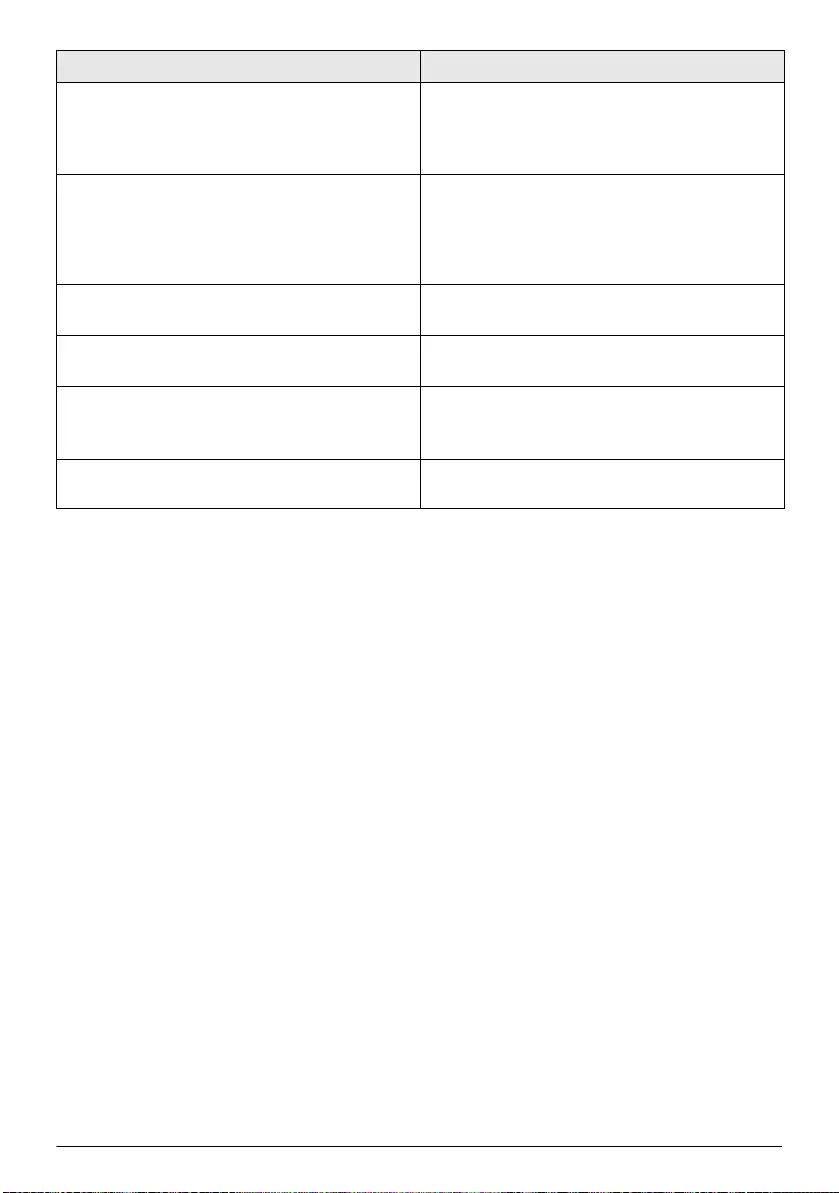
Servis 37
Běží-li přístroj přes USB, přepíná se při přehrávání videí
z maximálního stupně jasu na minimální. • Je-li teplota v okolí přístroje příliš vysoká, přepíná se
k ochraně vysokovýkonné LED automaticky z maxi-
málního stupně jasu na minimální.
• Používejte přístroj při nízkých okolních teplotách.
Přístroj se nedá propojit přes USB s přístrojem s operač-
ním systémem Android (například s mobilním telefo-
nem/smartphonem s operačním systémem Android).
• Dřív než propojíte projektor přes USB, deaktivujte v
menu nastavení Vašeho přístroje s operačním systé-
mem Android funkci „USB-Debugging“; Váš přístroj
by měl být identifikován jako USB paměťové
médium.
Kvalita obrazu či barev při připojení přes HDMI nevyho-
vuje • Použijte kabel HDMI dodaný s přístrojem. Kabely
ostatních výrobců mohou způsobit zkreslení signálu.
Přístroj nemůže přečíst kartu SD. • • Zkontrolujte, že paměťová karta je kompatibilní
(viz seznam v kapitole Dodatek).
Přístroj nemůže přečíst klíčenku USB. • Přístroj nepodporuje souborový systém exFAT.
• Než klíčenku USB použijete, zformátujte ji na formát
FAT.
Když je nainstalován modul DVB-T, nezobrazuje se iko-
na TV. • Zavolejte na přímou linku.
Problémy Řešení
LU UST.book Page 37 Mercredi, 10. décembre 2014 1:56 13
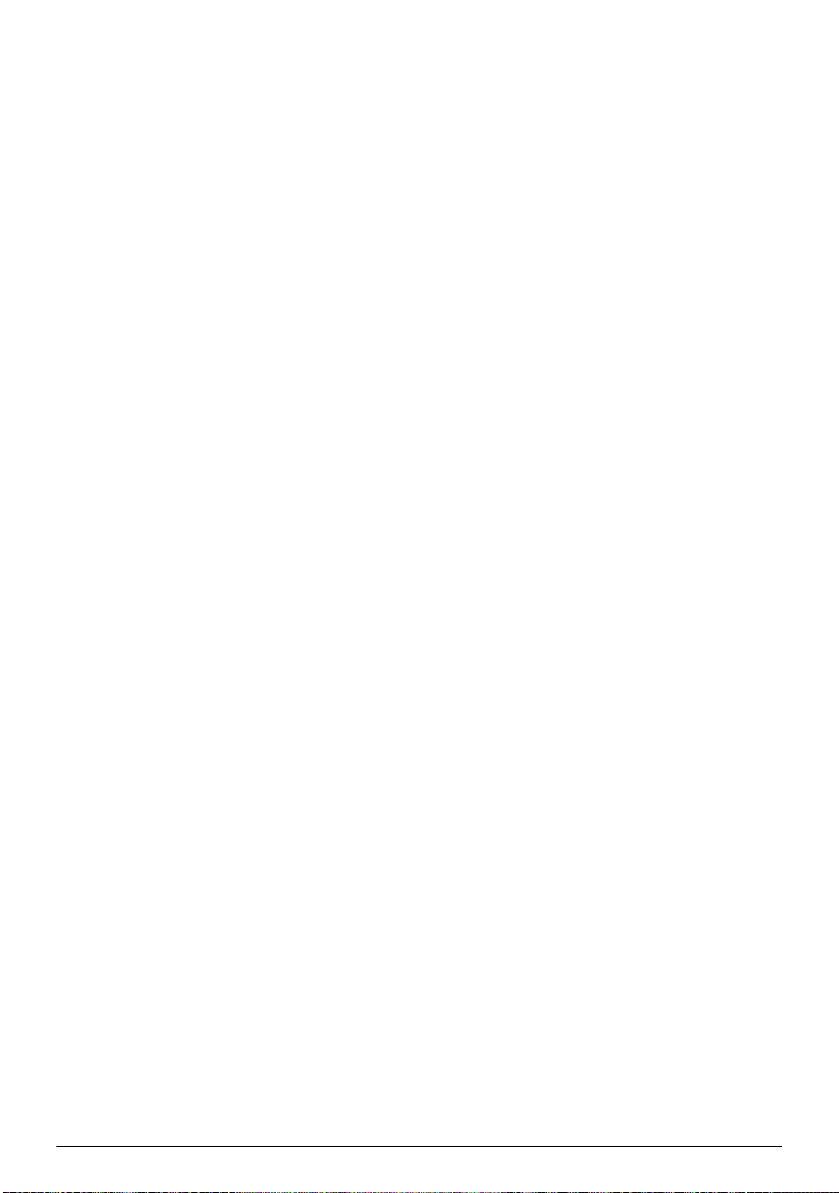
38 Philips · HDP15x0 & HDP15x0TV
13 Dodatek
Technická data
Rozměry (š¦×¦v¦×¦h) ........................... 287 × 148× 339 mm
Váha ............................................................................... 5,3 kg
Doporučená okolní teplota.................................5 – 35 ºC
Relativní vlhkost vzduchu ... 15 – 85 % (nekondenzující)
Souborové formáty................ *.avi, *.mov, *.mp4,*.mkv,
................................................ *.flv, *.ts, *.m2ts, *.3gp
Formáty fotografií...........................JPEG, BMP, PNG, GIF
Formáty hudebních skladeb ............................ MP3, WAV
Normy videa (CVBS)....................... PAL, SECAM, NTSC
Video připojení ............................................... HDMI zdířka
Vestavěný reproduktor.........................................................
...............Stereo s basovym reproduktorem, 26 W
Interní paměť..................................................................4 GB
Kompatibilní paměťové karty ...SD/SDHC/SDXC/MMC
Rozhraní USB, max. výkon...............................5V, 500mA
Technologie / optika
Zobrazovací technologie ....................WXGA 0.45" DLP
Zdroj světla............................................................ RGB LED
Rozlišení ...................................... 1280 x 800 pixelů (16:9)
Podporovaná rozlišení...................... VGA/SVGA/WVGA
..............................................XGA/WXGA/FULL HD
Promítaná velikost obrazu............................50–100 palců
Vzdálenost k promítací ploše (mm)............... 108 až 441
Obnovovací frekvence displeje ......... 60Hz/50Hz/120Hz
Síťový zdroj
Vstup ......................................100V-240V, 4.0 A, 50/60HZ
Příkon.............................................................................150W
Spotřeba energie při režimu Vypnuto .................. <0,5W
Výrobce ............................................. JQH Group Co., Ltd.
Příslušenství
Pro Váš přístroj je k dostání následující příslušenství:
Kabel video (CVBS).......................PPA1320 / 253526178
Všechna data jsou pouze orientační. Sagemcom Doc-
uments SAS si vyhrazuje právo na provádění změn
bez předchozího ohlášení.
LU UST.book Page 38 Mercredi, 10. décembre 2014 1:56 13
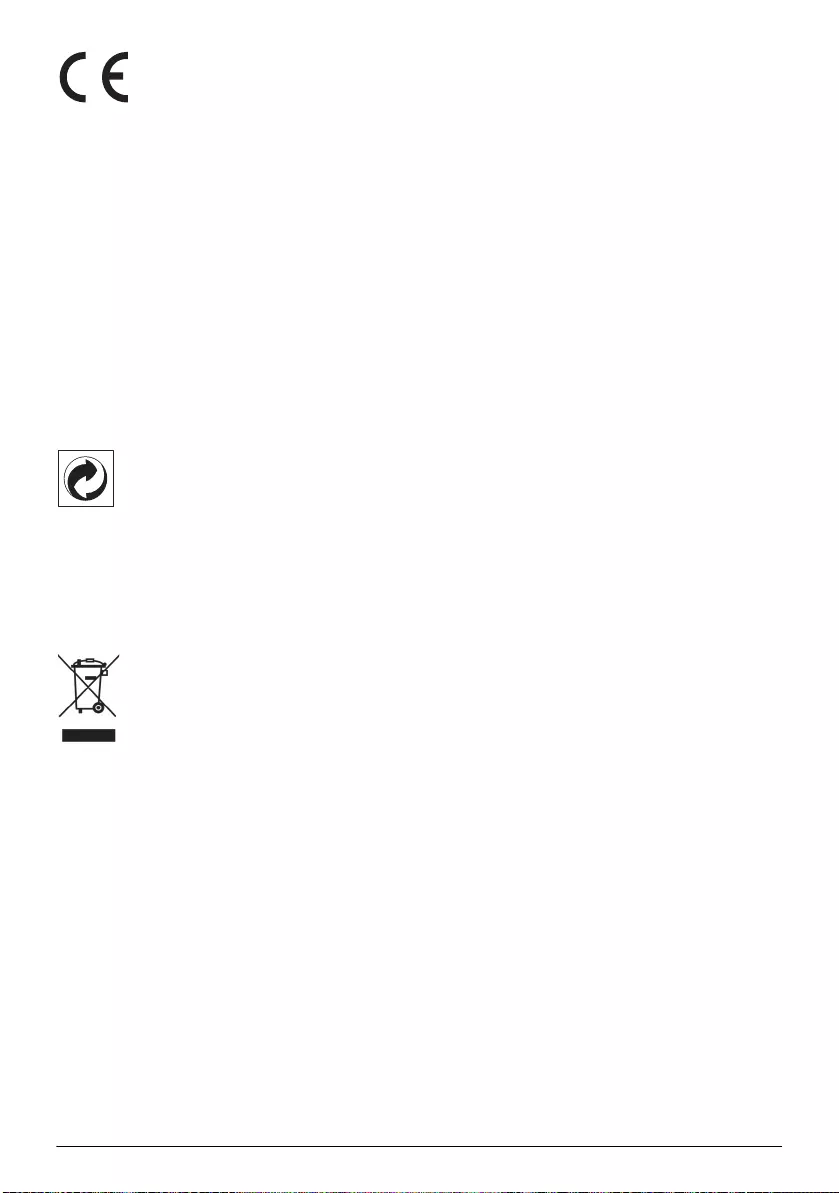
Dodatek 39
Značka CE zaručuje, že tento výrobek splňuje základní
požadavky směrnic 1999/5/EG, 2006/95/EG, 2004/108/
EG a 2009/125/EG Evropského parlamentu a Rady vzta-
hující se na koncová telekomunikační zařízení a týkající
se elektromagnetického rušení, bezpečnosti a zdraví
uživatelů.
Prohlášení o shodě si můžete přečíst na internetové
stránce www.screeneo.philips.com.
Ochrana životního prostředí jako součást koncepce
trvale udržitelného rozvoje patří mezi priority Sagem-
com Documents SAS. Cílem Sagemcom Documents
SAS jsou systémová řešení v souladu se zájmy ochrany
životního prostředí. Proto se společnost Sagercom
Documents SAS rozhodla přiřadit ekologickým aspek-
tům ve všech životních fázích svých výrobků – od výroby
přes uvedení do provozu a používání až po jejich likvi-
daci – vysoké hodnotové postavení.
Balení: Logo (zelený bod) znamená, že společnost při-
spívá národní organizaci zajišťující evidenci vznikajících
obalů a tím zlepšení recyklační infrastruktury. Dodržujte
prosím místní zákony týkající se třídění a likvidace
tohoto druhu odpadu.
Baterie: Jsou-li součástí Vašeho výrobku baterie, musí
být odevzdány k likvidaci v příslušném sběrném dvoře.
Produkt: Symbol přeškrtnutého odpadkového koše
umístěný na výrobku znamená, že výrobek patří do sku-
piny elektrických a elektronických zařízení. Pro tuto
skupinu výrobků předepisují normy EU oddělenou likvi-
daci:
• u prodejce při koupi podobného výrobku.
• na příslušných sběrných místech (sběrný dvůr,
svozový způsob atd.).
Tímto způsobem se můžete i Vy podílet na recyklaci a
opětovném použití elektrických a elektronických
výrobků, což může přispět k ochraně životního pro-
středí a lidského zdraví.
Použité balení z papíru a kartonáže může být zlikvido-
váno jako starý papír. Plastové fólie předejte k recyklaci
nebo je odevzdejte s běžným odpadem podle požadavků
Vašeho státu.
Obchodní značky: Zmíněné odkazy v této příručce
jsou obchodními značkami příslušných společností.
Nepřítomnost symbolů É a Ë neopravňuje k
domněnce, že se u odpovídajících pojmů jedná o volné
obchodní značky. Další názvy výrobků, které jsou v
návodu použity, slouží pouze pro označení a mohou být
obchodními značkami jejich příslušných vlastníků.
Sagemcom Documents SAS se zříká jakéhokoliv práva
na tyto značky.
Sagemcom Documents SAS ani jeho přidružené organi-
zace nejsou odpovědné kupujícímu tohoto výrobku
nebo třetí straně ve smyslu nároků na náhradu škody,
ztráty, nákladů nebo výdajů vzniklých kupujícímu nebo
třetí straně jako následek nehody, nesprávného použití
nebo zneužití tohoto výrobku, neoprávněné úpravy,
opravy nebo změny výrobku nebo nedodržení provoz-
ních pokynů a varovných upozornění od Sagemcom
Documents SAS.
Sagemcom Documents SAS nepřebírá odpovědnost za
škody nebo za problémy vzniklé jako následek použití
jakéhokoliv příslušenství nebo spotřebního materiálu,
který nebyl označen jako originální výrobek Sagemcom
Documents SAS, resp. PHILIPS, nebo jako výrobek
schválený společností Sagemcom Documents SAS, resp.
PHILIPS.
Sagemcom Documents SAS nepřebírá odpovědnost za
škody vzniklé jako důsledek elektromagnetického
rušení, které bylo zapříčiněno použitím spojovacích
kabelů, jež nebyly označeny jako výrobky Sagemcom
Documents SAS nebo PHILIPS.
Všechna práva vyhrazena. Žádná část této publikace
nesmí být bez předchozího písemného souhlasu Sagem-
com Documents SAS rozmnožována, ukládána v archiv-
ních systémech, nebo v jakékoliv formě nebo jakýmkoliv
způsobem – elektronicky, mechanicky, kopírováním,
nahráváním nebo jinak – přenášena. Všechny zde uve-
dené informace jsou určeny k používání výhradně s
tímto výrobkem. Sagemcom Documents SAS nenese
žádnou zodpovědnost, pokud jsou tyto informace apli-
kovány na jiný přístroj.
Tento návod k použití je dokumentem, který nemá
smluvní charakter.
Omyly, tiskové chyby a změny jsou vyhrazeny.
Copyright È 2014 Sagemcom Documents SAS
LU UST.book Page 39 Mercredi, 10. décembre 2014 1:56 13
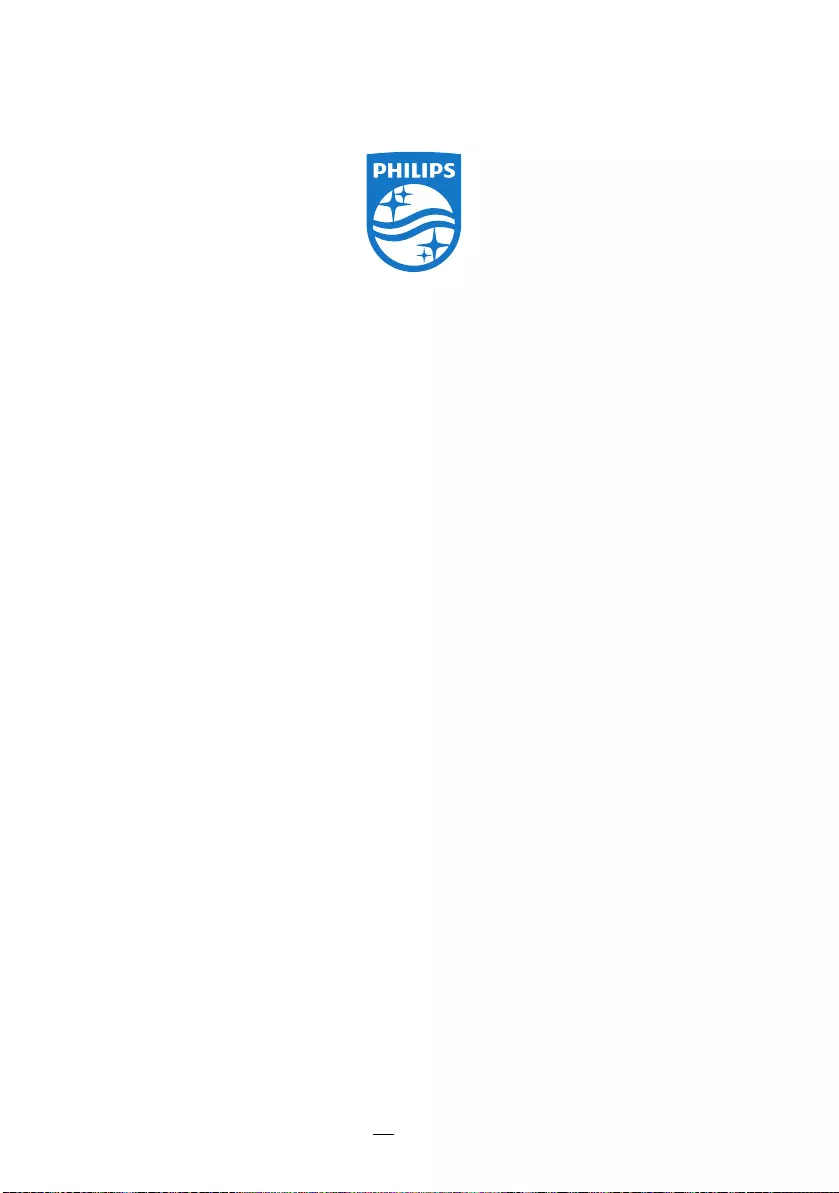
HDP15x0 & HDP15x0TV
CZ
253571339-D
PHILIPS and the PHILIPS’ Shield Emblem are registered trademarks of Koninklijke Philips N.V.
and are used by Sagemcom Documents SAS under license from Koninklijke Philips N.V.
È 2014 Sagemcom Documents SAS
All rights reserved
Sagemcom Documents SAS
Documents Business Unit
Headquarters : 250, route de l’Empereur
92848 Rueil-Malmaison Cedex · FRANCE
Tel: +33 (0)1 57 61 10 00 · Fax: +33 (0)1 57 61 10 01
www.sagemcom.com
Simplified Joint Stock Company · Capital 8.479.978 € · 509 448 841 RCS Nanterre
LU UST.book Page 40 Mercredi, 10. décembre 2014 1:56 13